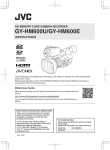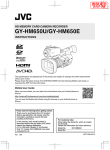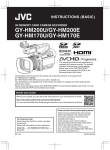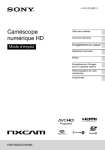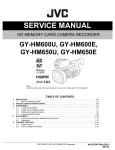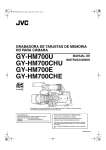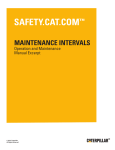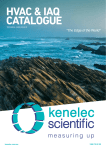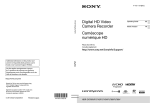Download GY-HM600U/GY-HM600E - info
Transcript
. HD MEMORY CARD CAMERA RECORDER GY-HM600U/GY-HM600E MANUEL D’INSTRUCTIONS TIME CODE . Les spécifications et l’apparence de ce produit sont susceptibles de modifications et d’améliorations sans préavis. Veuillez consulter la dernière version du MANUEL D’INSTRUCTIONS depuis le Guide d’utilisation mobile suivant, ou télécharger le PDF depuis l’adresse URL ci-dessous. Guide d’utilisation mobile Lorsque vous vous trouvez à l’extérieur, vous pouvez vous reporter au manuel d’instructions à partir de votre téléphone Android ou de votre iPhone. http://manual3.jvckenwood.com/pro/mobile/global/ Vous pouvez voir le Guide d’utilisation mobile au moyen du navigateur de votre téléphone Android ou de votre iPhone. Ver. 5.00 LST1424-003D Précautions de sécurité Si le matériel est installé dans un coffret ou sur une étagère, s’assurer qu’il y a un espace suffisant sur tous les côtés pour permettre la ventilation (10 cm ou plus sur les deux côtés, au dessus et à l’arrière). Ne pas boucher les orifices de ventilation. (Si les orifices de ventilation sont bouchés par un journal, un tissu, etc., la chaleur peut ne pas s’éliminer.) Aucune source à flamme nue, telle que des bougies allumées, ne doit être placée sur l’appareil. En jetant des batteries aux ordures, les problèmes d’environnement doivent être pris en considération et les réglementations locales ou la législation concernant le rebut de ces batteries doivent être strictement respectées. PRÉCAUTIONS : Pour commencer La fiche principale doit rester fonctionnelle. Retirez la fiche principale immédiatement si l’appareil fonctionne anormalement. AVERTISSEMENT : . Éviter d’exposer la batterie, le caméscope avec la batterie insérée ou la télécommande avec la batterie insérée à une chaleur excessive, telle que celle des rayons directs du soleil, d’un feu ou autre source de chaleur. AVERTISSEMENT : POUR ÉVITER LES RISQUES D’INCENDIE OU D’ÉLECTROCUTION, NE PAS EXPOSER L’APPAREIL À LA PLUIE NI À L’HUMIDITÉ. L’appareil ne doit pas être exposé à de l’eau ou à des éclaboussures et les objets remplis de liquide, tels que des vases, ne doivent pas être placés sur l’appareil. REMARQUES : La plaque d’identification et l’avertissement de sécurité se trouvent sous l’appareil et/ou au dos. La plaque de numéro de série se trouve sur le logement de la batterie. Les informations d’identification et l’avertissement de sécurité de l’adaptateur secteur sont situés sur ses côtés supérieur et inférieur. Ne dirigez pas l’objectif directement vers le soleil. Vous pourriez vous abîmer la vue et l’appareil pourrait être endommagé. Il y a aussi risque d’incendie ou d’électrocution. PRÉCAUTION ! Les remarques suivantes sont destinées à protéger l’utilisateur et le caméscope contre des dommages éventuels. Ne pas transporter ou saisir le caméscope par l’écran LCD, car il pourrait tomber ou s’endommager. Ne pas utiliser de trépied photographique sur des surfaces irrégulières et inclinées. Il pourrait tomber et le caméscope pourrait être sérieusement endommagé. Avertissement sur la pile au lithium remplaçable . 2 PRÉCAUTION ! Avec des câbles (Audio/Vidéo, etc.) raccordés, il est recommandé de ne pas laisser le caméscope sur le dessus du téléviseur, car tirer sur les câbles pourrait faire tomber le caméscope, causant des dommages. . La pile utilisée dans cet appareil peut présenter des risques d’incendie ou de brûlure chimique si elle est mal traitée. Ne pas recharger, démonter, chauffer à plus de 100°C ni mettre au feu. Remplacez la pile avec Panasonic, Sanyo, Sony ou Maxell CR2025. Danger d’explosion ou risque d’incendie si la pile n’est pas changée correctement. Jeter immédiatement les piles usées. Placer hors de la portée des enfants. Ne pas démonter ni jeter au feu. . POUR EUROPE Cet équipement est conforme aux clauses et exigences de protection des directives européennes correspondantes. Il est conçu pour les appareils vidéo professionnels et peut être utilisé dans les environnements suivants : Environnement EMC contrôlé (par exemple, studio de diusion ou d’enregistrement intégré) et environnements extérieurs en campagne. An de maintenir une performance optimale et une compatibilité électromagnétique, nous vous recommandons d’utiliser des câbles de longueur inférieure à : Port DC INPUT USB Mini AV OUT HDMI REMOTE Câble Câble exclusif Câble blindé Câble exclusif Câble blindé Câble exclusif Longueur 1,8 m 3m 1,5 m 3m 1m HD/SD SDI Câble coaxial 10 m AUDIO INPUT 1/2 Câble blindé 3m HEADPHONE Câble exclusif 3m AUX Câble blindé 5m TC Câble blindé 5m Le courant entrant de cet appareil est de 4,9 A. PRÉCAUTION : Dans les endroits où il y a des ondes électromagnétiques puissantes ou du magnétisme, par exemple près d’un émetteur radio ou d'un téléviseur, d’un transformateur, d’un moteur, etc., l’image et son peuvent être déformés. Dans ce cas, veuillez éloigner l’appareil des sources de perturbations. 3 Pour commencer Pour éviter tout risque d’électrocution, ne pas ouvrir le boîtier. Aucune pièce intérieure n’est à régler par l’utilisateur. Se référer à un agent qualifié en cas de problème. Si l’on ne se sert pas de l’adaptateur secteur pendant une longue période, il est recommandé de débrancher le cordon d’alimentation de la prise secteur. . PRÉCAUTIONS : Cher(e) client(e), Pour commencer Cet appareil est conforme aux directives et normes européennes en vigueur concernant la compatibilité électromagnétique et à la sécurité électrique. Représentant européen de la société JVC KENWOOD Corporation : JVC Technical Services Europe GmbH Postfach 10 05 04 61145 Friedberg Allemagne IInf ormations relatives à l’élimination des appareils et des piles usagés, à l’intention des utilisateurs Produits Pile Notification : La marque Pb en dessous du symbole des piles indique que cette pile contient du plomb. [Union européenne] PRÉCAUTIONS : Afin d’éviter tout choc électrique ou dommage, insérez d’abord l’extrémité la plus courte du cordon d’alimentation dans l’adaptateur secteur jusqu’à ce qu’elle soit bien en place, puis branchez l’extrémité la plus longue sur une prise secteur. POUR L’EUROPE ATTENTION : . Il s’agit d’un produit de Classe A. Dans un environnement domestique, ce produit peut causer des interférences radio. Le cas échéant, l’utilisateur devra éventuellement prendre des mesures adéquates. Si ces symboles figurent sur un appareil électrique/électronique ou une pile, cela signifie qu’ils ne doivent pas être jetés comme déchets ménagers à la fin de leur cycle de vie. Ces produits devraient être amenés aux centres de pré-collecte appropriés pour le recyclage des appareils électriques/électroniques et des piles pour traitement, récupération et recyclage, conformément à la législation nationale et la Directive 2002/96/EC et 2006/66/EC. En traitant ces produits d’une manière correcte, vous contribuez à la conservation des ressources naturelles et à la prévention d’effets négatifs éventuels sur l’environnement et la santé humaine, pouvant être causés par une manipulation inappropriée des déchets de ces produits. Pour plus d’informations sur les centres de pré-collecte et de recyclage de ces produits, contactez votre service municipal local, le service d’évacuation des ordures ménagères ou le magasin dans lequel vous les avez achetés. Des amendes peuvent être infligées en cas d’élimination incorrecte de ces produits, conformément à la législation nationale. (Utilisateurs professionnels) Si vous voulez jeter ce produit, visitez notre page Web, http://www.jvc.eu, afin d’obtenir des informations sur son recyclage. [Pays ne faisant pas partie de l’Union européenne] . Ces symboles ne sont reconnus que dans l’Union européenne. Si vous voulez jeter ces produits, veuillez respecter la législation nationale ou les autres règles en vigueur dans votre pays pour le traitement des appareils électriques/ électroniques et des piles usagés. 4 Batteries La batterie fournie est une batterie au lithiumion. Avant d’utiliser la batterie fournie ou une batterie en option, bien lire les consignes suivantes : Bornes Pour éviter tout accident Pour commencer ... ne pas brûler. ... ne pas court-circuiter les terminaux. Garder à bonne distance d’objets métalliques lorsqu’il n’est pas utilisé. Lors du transport, mettez la batterie dans un sac en plastique. ... ne pas modifier ni démonter. ... ne pas exposer la batterie à des températures supérieures à 60 °C car celle-ci risquerait de surchauffer, d’exploser ou de prendre feu. ... utiliser uniquement les chargeurs spécifiés. Pour éviter tout endommagement et prolonger la durée de vie utile . ... ne pas soumettre à un choc inutile. ... recharger à l’intérieur d’une plage de température de 10 °C à 35 °C. Des températures basses peuvent prolonger la durée de charge, ou même dans certains cas arrêter la recharge. Des températures élevées peuvent empêcher une charge complète, ou même dans certains cas arrêter la recharge. ... entreposer dans un endroit frais et sec. Toute exposition prolongée à de températures élevées accélérera la décharge naturelle et diminuera la durée de vie utile. ... Garde le niveau de la batterie à 30 % si la batterie n’est pas utilisée pendant longtemps. De plus, chargez complètement et ensuite déchargez la batterie complètement tous les 6 mois, puis continuez à la stocker à un niveau de 30 % de charge . ... retirer l’appareil du chargeur ou le débrancher lorsque vous ne vous en servez pas ; certains appareils, même éteints, continuent de consommer du courant. ... ne pas laisser tomber ou soumis à des chocs violents. 5 Sommaire Pour commencer Pour commencer Précautions de sécurité ..................................... 2 Sommaire .......................................................... 6 Principales caractéristiques ............................... 8 Précautions d’emploi ....................................... 10 Modes de fonctionnement ............................... 14 Noms des pièces ............................................. 16 Panneau de contrôle latéral ......................... 18 Slot SD ......................................................... 19 Borne arrière ................................................ 19 Écran ACL ................................................... 20 Section objectif ............................................ 21 Schéma de base du système .......................... 22 Préparations Paramètres et réglages avant usage ............... 23 Réglage de la courroie de soutien ............... 23 Fixation d’un microphone externe ................ 23 Fixation du trépied ....................................... 23 Fixer le grand oeilleton de viseur ................. 23 Ouverture/fermeture du couvre-objectif ....... 24 Fixer/retirer le capuchon .............................. 24 Alimentation .................................................... 24 Utiliser un bloc-batterie ................................ 24 Utiliser l’alimentation AC (entrée en DC) ...... 26 Affichage de l’état d’alimentation ..................... 26 Allumer/éteindre l’appareil ............................... 27 Réglages initiaux ............................................. 28 Affichages sur l’écran ACL et le viseur ............ 30 Écran d’affichage ......................................... 30 Écran d’état .................................................. 31 Écran mode USB ......................................... 31 Affichage d’avertissement ............................ 31 Ajuster l’écran ACL et le viseur ........................ 32 Ajuster l’écran ACL ...................................... 32 Ajuster le viseur ........................................... 33 L’attribution de fonctions aux boutons d’utilisateur ......................................................................... 34 Lampe témoin .................................................. 34 Carte SD .......................................................... 35 Cartes utilisables ......................................... 35 Formater (initialiser) les cartes SD ............... 37 Restaurer la carte SD ................................... 38 Clips enregistrés sur des cartes SD ............. 39 Prise de vue Procédures de base pour la prise de vue ........ 40 Sélectionner la définition du système et les formats de fichiers et de vidéo ...................................... 41 Fonctionnement du zoom ................................ 42 Fonctionnement de la focalisation ................... 43 Ajuster la focalisation par détection de visage . 45 6 Ajuster la luminosité ........................................ 46 Ajuster le diaphragme ...................................... 47 Régler le gain .................................................. 48 Régler l’obturateur électronique ...................... 49 Régler le filtre ND ............................................ 51 Régler la balance des blancs .......................... 52 Réglage de l’image de la caméra .................... 55 Utilisation du stabilisateur d’image .................. 56 Enregistrement audio ...................................... 56 Surveiller le son audio pendant l’enregistrement au moyen d’un casque ......................................... 58 Code temporel et bit d’utilisateur ..................... 59 Régler le générateur de code temporel ........... 60 Synchroniser le code temporel sur un autre caméscope ...................................................... 63 Réglage des zébrures ..................................... 64 Régler le spotmètre ......................................... 64 Voir les vidéos enregistrés immédiatement (révision de clips) ............................................ 66 Diviser les clips librement (Fonction découpe de clips) ................................................................ 67 Dual Rec .......................................................... 68 Backup Rec ..................................................... 70 Enregistrement spécial .................................... 72 Pré-enregistrement ...................................... 72 Enregistrement de clips continus ................. 72 Enregistrement d’images ............................. 74 Enregistrement à intervalle .......................... 75 Enregistrement d’images à durée variable ... 76 Lecture Lire les clips enregistrés .................................. 77 Écran de vignettes ....................................... 77 Actions ......................................................... 79 Lecture ......................................................... 80 Supprimer des clips ......................................... 81 Ajouter/supprimer la marque OK ..................... 82 Sélectionner et effectuer des opérations sur plusieurs clips .................................................. 83 Sélectionner plusieurs clips au hasard ......... 83 Sélectionner plusieurs clips à la suite .......... 83 Réduction des clips enregistrés ...................... 84 Affichage de menu et réglages détaillés Fonctions de base dans l’écran de menu ........ 86 Affichage et description de l’écran de menu 87 Saisie de texte avec un clavier de logiciel .... 88 Diagramme hiérarchique de l’écran de menu .. 89 Menu Camera Function ................................... 90 Élément User Switch Set ............................. 92 Menu Camera Process .................................... 94 Élément Detail/Adjust .................................. 96 Élément White Balance ................................ 97 Menu TC/UB ................................................... 98 Menu LCD/VF .................................................. 99 Pour commencer Élément Shooting Assist ............................ 100 Élément Marker Settings ............................ 101 Élément Display Settings ........................... 101 Menu A/V Set ................................................ 103 Élément Video Set ..................................... 103 Élément Audio Set ..................................... 104 Menu System ................................................ 106 Élément Record Set ................................... 107 Ajout/édition d’éléments de menu fréquemment utilisés (Favorites Menu) ............................... 110 Ajouter des éléments de menu à Favorites Menu .......................................................... 111 Éditer Favorites Menu ................................ 111 Écran d’affichage/d’état Écran d’affichage en mode caméra ............... 114 Écran d’affichage en mode support ............... 119 Écran d’état ................................................... 121 Caractéristiques de caméra Marqueur et affichages de zone de sécurité (mode caméra seulement) ........................................ 122 Adoucir la couleur de peau (fonction détail de peau) ............................................................. 122 Sortie de la barre de couleur ......................... 122 Ajuster la matrice de couleur ......................... 123 Configurer les fichiers d’installation ............... 124 Sauvegarder les fichiers d’installation ........ 124 Chargement de fichier d’installation ........... 125 Supprimer les fichiers d’installation ............ 126 Raccorder des dispositifs externes Gérer/monter des clips sur un ordinateur ...... 126 Connexion de l’écran externe ........................ 128 Connexion du casque .................................... 129 Connexion de la télécommande câblée ........ 129 Autres . Messages d’erreur et mesures ...................... 130 Lampe témoin ............................................ 132 Tonalité d’avertissement ............................ 132 Dépannage .................................................... 132 Spécifications ................................................ 134 Index ............................................................. 137 7 Principales caractéristiques Capteurs 3CMOS HD complète 1/3 de pouce, sensibilité F11 Pour commencer Ce caméscope est doté de trois capteurs CMOS HD complète 1/3 de pouce 2,07 M de pixels. Il offre une qualité d’image optimale, une haute résolution des couleurs grâce au traitement individuel des signaux des couleurs R, V, B. Le traitement de signaux 12 bits et la nouvelle 2D DNR suppriment le bruit de grenaille optique et le courant d’obscurité sans perdre le signal/bruit et la haute résolution, ce qui permet d’atteindre une haute sensibilité F11. Nouvel objectif de zoom Fujinon 23x Il garantit un important agrandissement de 29 mm côté grand angle et offre une haute sensibilité à travers toutes les régions avec une ouverture allant de F1.6 à F3.0. La bague de zoom avec sa fiche permet de faire un zoom du côté grand angle au côté télé-objectif à 90 degrés. Le contrôle de la focalisation et du diaphragme est aussi possible à l’aide de bagues distinctes. Un design de petite taille, léger, élégant et ergonomique Ce caméscope ne pèse que 2,4 kg en mode de fonctionnement. Il est léger et simple d’utilisation. Son design ergonomique tient compte de la portabilité et du caractère pratique, il est facile à tenir dans la main lors de la prise de vues. Moteur d’imagerie haute qualité FALCONBRID JVC propriétaire Le moteur d’imagerie haute qualité FALCONBRID supprime le traitement inutile de par le traitement du caméscope et la compression d’images sur une seule puce. Les images provenant de dispositifs d’acquisition d’images sont compressées et traitées sans aucune perte, ce qui permet d’obtenir des images de haute qualité. Codec MPEG2 et H.264 Le FALCONBRID permet aux utilisateurs de sélectionner comme format d’enregistrement MPEG-2 et AVCHD, le codec le plus couramment utilisé par les professionnels de la vidéo. 8 Format de fichier QuickTime (MPEG-2 HD/H.264 SD)/MP4 (MPEG-2 HD)/ AVCHD Parce qu’il hérite du concept du caméscope à mémoire ProHD, ce caméscope peut prendre en charge plusieurs formats de fichier, tels que les fichiers AVCHD et QuickTime (H.264 SD), ainsi que les fichiers QuickTime (MPEG-2 HD) qui peuvent être directement montés dans Apple Final Cut Pro et les fichiers MP4 qui sont les plus adaptés pour le flux de production du montage non linéaire XDCAM EX. Deux slots de lecture de cartes SDHC/ SDXC pour l’enregistrement Dual, Backup et Series Le système d’enregistrement sur cartes SDHC/ SDXC le plus courant est utilisé en tant que carte mémoire. Cela assure une fiabilité et un fonctionnement à faible coût. Plusieurs systèmes d’enregistrement conviviaux sont également disponibles. Il s’agit notamment du double enregistrement du même fichier sur deux cartes, et de l’utilisation de REC/STBY pour séparer les clips vidéo sur une seule carte tout en réalisant un enregistrement de sauvegarde sur l’autre carte. Enregistrement d’images à durée variable Elle permet l’enregistrement de belles images en mouvement lent ou en mouvement rapide, comme la prise de vues en accéléré ou au ralenti. Sortie simultanée SDI/HDMI L’appareil est équipé de bornes [HD/SD SDI] et [HDMI] comme sortie numérique. Les signaux vidéo HD complète non compressés et les signaux audio peuvent être sortis sur les bornes [HD/SD SDI] et [HDMI] simultanément. Focalisation automatique/Stabilisateur d’image optique Ce caméscope est doté d’une fonction de focalisation automatique de détection de visage couvrant la totalité de l’écran. Il est également possible de passer au mode de focalisation manuelle. Un stabilisateur d’image optique intégré est également disponible. Disposition professionnelle des sélecteurs et divers réglages des paramètres vidéo Filtre ND à 4 positions Ce caméscope intègre trois types de filtres ND. Ajustez la quantité de lumière en fonction de la luminosité lors de la prise de vues en modifiant la position du filtre ND à 4 positions (OFF, 1/4, 1/16, 1/64). Viseur couleur 0,45 pouce 1,22M de pixels, Affichage ACL 3,5 pouces 920K pixels (Doté de la fonction d’assistance de focalisation) Microphone stéréo intégré, Entrée audio XLR 2 chaînes (Microphone/ Sélecteur de ligne, Alimentation dissimulée) et borne d’entrée Mini Jack pour Récepteur microphone sans fil Symboles utilisés Attention : Décrit les précautions à prendre dans le fonctionnement de l’appareil. Remarque : Décrit les informations de référence, par exemple les fonctions et les limites d’utilisation de l’appareil. A : Indique les numéros des pages de référence et les éléments de référence. Contenu du présent manuel 0 Tous droits réservés par JVC KENWOOD 0 0 0 0 0 0 0 Fonction de pré-enregistrement (jusqu’à 15 secondes) et fonction d’enregistrement à intervalle Prend en charge les télécommandes câblées Logiciel d’application fourni Le logiciel d’application [JVC ProHD Clip Manager] est fourni pour vous permettre de copier les clips enregistrés sur des ordinateurs Windows ou Macintosh et de contrôler les images vidéo. (Pour format de fichier MP4) 0 0 0 Corporation. La copie ou la reproduction non autorisées de ce manuel, en tout ou en partie, est strictement interdite. Les modèles illustrés, les spécifications et toute autre information dans le présent manuel sont susceptibles de modifications et améliorations sans préavis. AVCHD et le logo AVCHD sont des marques de commerce de Panasonic Corporation et de Sony Corporation. Les logos SDXC et SDHC sont des marques de commerce de SD-3C, LLC. HDMI (High-Definition Multimedia Interface) et 1 sont des marques de commerce de HDMI Licensing, LLC. QuickTime, Final Cut Pro et iPhone sont des marques commerciales d’Apple Inc., enregistrées aux États-Unis et dans d’autres pays. Android est une marque de commerce et/ou une marque déposée de Google Inc. QR Code est une marque déposée de Denso Wave Incorporated. Dolby et le symbole double-D sont des marques de commerce Dolby Laboratories. Microsoft, Windows, Windows Vista et Windows 7 sont soit des marques commerciales déposées, soit des marques commerciales de Microsoft Corporation aux États-Unis et/ou dans d’autres pays. D’autres noms de produits et de sociétés figurant dans ce manuel d’instructions sont des marques commerciales et/ou des marques commerciales déposées de leurs sociétés respectives. Les symboles tels que ™ et ® ont été omis dans ce manuel. Le disque accompagnant le caméscope contient [JVC ProHD Clip Manager] et d’autres logiciels d’application ainsi que les guides de l’utilisateur. * Pour en savoir davantage, reportez-vous aux guides de l’utilisateur pour chaque logiciel d’application. 9 Pour commencer Des sélecteurs pour le gain et la balance des blancs sont disponibles sur le panneau latéral pour permettre des modifications rapides en fonction de la scène prise. Les paramètres d’image tels que les gamma et matrices de couleur sont aussi disponibles dans le menu pour ajuster les tons préférés. Comment utiliser ce manuel Précautions d’emploi Endroits de stockage et d’utilisation Pour commencer o Plages admissibles pour la température et l’humidité ambiantes Veillez à utiliser cette unité dans une plage admissible de température de 0 °C à 40 °C avec une humidité relative de 30 % à 80 %. L’utilisation de cette unité hors des plages admissibles de température ou d’humidité pourrait non seulement provoquer des anomalies de fonctionnement, mais également de graves répercussions sur les éléments CMOS - par exemple, des petits points blancs pourraient apparaître. Soyez précautionneux lors de son utilisation. o Fortes ondes électromagnétiques ou magnétisme Des interférences pourraient apparaître sur les images ou à l’audio, ou les couleurs pourraient être incorrectes si cet appareil est utilisé à proximité de l’antenne de transmission d’un poste radio ou d’une télévision, dans des endroits dans lesquels des champs magnétiques puissants sont générés par des transformateurs, des moteurs, etc. ou proches d’appareils émettant des ondes radio, par exemple des émetteurs-récepteurs ou des téléphones portables. o Utilisation de microphones sans fil à proximité de l’appareil Lorsqu’un microphone sans fil ou un syntoniseur pour un tel microphone est utilisé à proximité de l’appareil pendant l’enregistrement, le syntoniseur pourrait capter des interférences. o Évitez d’utiliser ou de placer cet appareil dans les endroits suivants. 0 Endroits sujets à des températures extrêmement élevées ou basses 0 Endroits excessivement sales ou poussiéreux 0 Endroits avec une concentration élevée d’humidité ou de vapeur d’eau 0 Endroits avec beaucoup de fumées ou de vapeurs, par exemple à proximité d’une cuisinière 0 Endroits soumis à de fortes vibrations ou surfaces instables 0 Dans une voiture garée directement exposée aux rayons du soleil ou proche d’un radiateur pendant plusieurs heures o Ne placez pas cet appareil à des endroits qui sont soumis aux radiations ou aux rayons X, ou en présence de gaz corrosifs. o Protégez cet appareil contre les éclaboussures d’eau. (En particulier pendant les prises de vue sous la pluie) o Évitez que cet appareil ne prenne l’eau pendant les prises de vue à la plage. De plus, le sel et le sable peuvent adhérer au corps de l’appareil. Veillez à bien nettoyer l’unité après usage. o Protégez cet appareil contre la pénétration de poussière lorsque vous l’utilisez dans un endroit exposé aux poussières sablonneuses. 10 Transport Ne faites pas tomber ou ne cognez pas l’appareil contre des objets durs pendant le transport. Économie d’énergie Lorsque cette unité n’est pas en service, assurezvous de régler le sélecteur [POWER ON/ OFF(CHG)] sur “OFF(CHG)” afin de minimiser la consommation d’énergie. Entretien o Éteignez l’appareil avant d’effectuer tout entretien. o Essuyez le cabinet externe de l’appareil avec un chiffon doux. N’utilisez pas de benzène ou de diluant pour essuyer le corps de l’appareil. La surface de l’appareil pourrait fondre ou prendre un aspect trouble avec de telles substances. Lorsque l’appareil est extrêmement sale, trempez le chiffon dans une solution détersive neutre et essuyez le corps de l’appareil avec ce chiffon ; puis, utilisez un chiffon propre pour essuyer le détersif. Batterie rechargeable o Utilisez exclusivement les batteries indiquées. Nous ne garantissons pas la sécurité et la performance de cet appareil si une autre batterie est utilisée. o La batterie n’est pas chargée à l’achat. o Lorsque vous utilisez la batterie dans un environnement à basse température (10 °C ou moins), le temps de service peut s’en trouver réduit ou la batterie pourrait ne pas fonctionner normalement. Lorsque vous utilisez l’appareil en plein air en hiver, réchauffez la batterie, par exemple en la gardant dans la poche avant de la fixer au caméscope. o N’exposez pas la batterie à une chaleur excessive, par exemple la lumière directe du soleil ou le feu. o Si la batterie ne doit pas être utilisée pendant une période prolongée de temps 0 Épuisez-la totalement et détachez-la du caméscope afin d’en éviter la détérioration. (Attendez que la batterie s’épuise d’elle-même, par exemple par des prises de vue ou une lecture continues.) 0 Chargez la batterie une fois par semestre et rangez-la après avoir épuisé la charge. o Après avoir retiré la batterie, entreposez-la dans un endroit sec à une température comprise en 15 °C et 25 °C. Inspection régulière (entretien) Cartes SDHC/SDXC o Dans ce manuel, la carte SDHC/SDXC est appelée “carte SD”. o Ce caméscope sauvegarde les images et le son audio enregistrés sur la carte SD (vendue séparément) dans le slot de lecture de cartes. o Utilisez une carte SD (4 Go à 128 Go) d’une performance de classe 6 ou plus, formatée à l’aide du caméscope. o En fonction du format d’enregistrement, la carte SD de classe 4 ou plus peut également être utilisée. (A P41 [Sélectionner la définition du système et les formats de fichiers et de vidéo] ) * L’utilisation de cartes autres que celles de Panasonic, TOSHIBA ou SanDisk peut causer un échec d enregistrement ou des pertes de données. o Si la carte SD contient des fichiers enregistrés par des dispositifs autres que ce caméscope ou des fichiers qui sont sauvegardés à partir d’un PC, il se peut que le temps d’enregistrement soit plus court ou que le données ne soient pas correctement enregistrées. De plus, l’espace restant sur la carte pourrait ne pas augmenter, même si des fichiers sont supprimés à partir d’un ordinateur. Manipulation des cartes SD o L’indicateur d’état s’allume en rouge pendant l’accès aux données sur la carte SD. Ne retirez pas la carte SD pendant l’accès aux données (par exemple pendant l’enregistrement, la lecture ou le formatage). Ne mettez l’appareil hors tension ni ne retirez la batterie et l’adaptateur pendant l’accès aux données non plus. o N’utilisez pas ou ne rangez pas la carte SD dans un endroit soumis à des phénomènes d’électricité statique ou à des interférences électriques. o Ne placez pas la carte SD proches d’endroits exposés à de forts champs magnétiques ou ondes radio. o L’insertion incorrecte de la carte SD pourrait endommager cette unité ou la carte SD. Encoche . o La carte SD peut être éjectée lors de son retrait. Faites attention à ne pas perdre la carte. 11 Pour commencer Dans un environnement normal, la poussière s’accumule sur le caméscope quand il est utilisé pendant une longue période. La poussière peut pénétrer dans le caméscope surtout s’il est utilisé à l’extérieur. Cela pourrait affecter la qualité de l’image et du son du caméscope. Vérifiez et remplacez le ventilateur à toutes les 9000 heures (recommandation). Vous pouvez vérifier le temps d’utilisation du ventilateur dans [System] B [System Information] B [Fan Hour]. (A P107 [ Fan Hour ] ) Si le ventilateur est utilisé pour plus de 9000 heures sans remplacement, le message “FAN MAINTENANCE REQUIRED” s’affiche chaque fois que vous mettez l’appareil sous tension. o Nous dénions toute responsabilité en cas de perte accidentelle des données mémorisées sur la carte SD. Veuillez faire une copie de secours de toute donnée importante. o Utilisez la carte SD dans les conditions d’utilisations prévues. Ne pas l’utilisez dans les emplacements suivants. Endroits qui sont exposés directement aux rayons du soleil, à une forte humidité, à la corrosion, dans des endroits proches d’équipements thermiques, des endroits sablonneux ou poussiéreux ou dans une voiture garée au soleil avec portes et fenêtres fermées. o Ne pliez pas ou ne faites pas tomber la carte SD ou ne lui faites pas subir de gros impacts ou de fortes vibrations. o N’éclaboussez pas la carte SD d’eau. o Ne démontez pas et ne modifiez pas la carte SD. o Ne touchez pas les bornes avec les mains ou avec un objet métallique. o Ne laissez pas la poussière, la saleté, l’eau ou des objets extérieurs coller aux bornes. o N’enlevez pas les étiquettes ou ne collez pas d’autres étiquettes ou autocollants sur les cartes SD. o N’utilisez pas de crayons ou de stylos à bille pour écrire sur les cartes SD. Utilisez toujours des stylos à base d’huile. o Si vous formatez (initialisez) la carte SD, toutes les données qu’elle contient, y compris les données vidéo et les fichiers d’installation, seront supprimées. o Il est recommandé d’utiliser des cartes qui sont formatées (initialisées) sur ce caméscope. 0 La carte SD peut être endommagée si le caméscope n’est pas utilisé correctement. Le formatage (l’initialisation) de la carte SD pourrait lui permettre de fonctionner correctement. 0 Les cartes SD qui ont été formatées (initialisées) sur d’autres caméscopes, ordinateurs ou périphériques pourraient de ne pas fonctionner correctement. Dans ce cas, formatez (initialisez) la carte SD sur ce caméscope. o Si vous voulez effacer toutes les informations en écrasant complètement les données, nous vous recommandons soit d’utiliser les logiciels disponibles sur le marché et spécialement conçus à cet usage, soit de détruire physiquement la carte SD avec un marteau, par exemple. Pendant le formatage ou l’effacement des données avec le caméscope, seules les informations de gestion de fichier sont modifiées. Les données ne sont pas complètement effacées de la carte SD. o Certaines cartes SD disponibles dans le commerce peuvent être plus difficiles à retirer de l’unité. Retirezles en utilisant l’encoche des cartes. 0 Après plusieurs utilisations, il sera plus facile de retirer les cartes. 0 Ne collez aucun autocollant sur les cartes. Autres Pour commencer o N’introduisez pas d’objets autres que la carte mémoire dans le slot correspondant. o Ne bloquez pas l’orifice de ventilation de l’unité. Le blocage de l’orifice de ventilation peut causer un surchauffement interne et provoquer des brûlures et des incendies. o N’éteignez pas le sélecteur [POWER ON/ OFF(CHG)] ou ne débranchez pas le cordon d’alimentation en cours d’enregistrement ou de lecture. o Le caméscope pourrait ne pas présenter d’images stables pendant les quelques secondes suivant immédiatement l’allumage de l’appareil, mais il ne s’agit pas d’une anomalie de fonctionnement. o Lorsque les bornes de sortie du signal ne sont pas utilisées, mettez les protections pour éviter de les endommager. o Ne faites pas tomber l’unité ou ne lui faites pas subir de chocs violents ou de la vibration, car il s’agit d’un équipement de précision. o Performances optiques de l’objectif En raison des performances optiques de l’objectif, un phénomène de divergence chromatique (aberration chromatique d’agrandissement) peut se présenter sur le bord de l’image. Il ne s’agit pas d’une anomalie de fonctionnement du caméscope. o Du bruit peut apparaître sur l’image lors du passage d’un mode à l’autre. o Lorsque l’appareil est sur le côté, l’efficacité du dispositif d’évacuation thermique diminue. o Utilisez l’adaptateur AC fourni comme source d’alimentation. N’utilisez pas l’adaptateur AC fourni avec d’autres appareils. o Lorsque les connecteurs accompagnant les protections de connecteur ne sont pas en service, mettez en place lesdites protections pour prévenir tout dommage aux connecteurs. 12 Ecran ACL et viseur o L’écran ACL et l’écran du viseur sont fabriqués à l’aide de technologies de haute précision. Des points noirs pourraient apparaître sur l’écran ACL et l’écran du viseur ou des points rouges, bleus ou blancs pourraient ne pas disparaître. Il ne s’agit toutefois pas d’une anomalie de fonctionnement et ces points ne sont pas enregistrés sur la carte SD. o Si vous utilisez cette unité en continu pendant une période de temps prolongée, les caractères affichés sur le viseur pourraient persister un certain temps à l’écran. Ces caractères ne sont pas enregistrés sur la carte SD. Ils n’apparaîtront plus après avoir tour à tour éteint et allumé l’appareil. o Si vous utilisez cette unité dans un endroit froid, les images pourraient sembler persister à l’écran, mais il ne s’agit pas d’une anomalie de fonctionnement. Les images persistantes ne sont pas enregistrées sur la carte SD. o N’exercez aucune pression forte sur la surface de l’appareil ou ne faites subir aucun impact fort à ce dernier. Cela pourrait endommager ou briser les écrans. o Des interférences peuvent se présenter dans le viseur pendant l’alternance entre la vidéo directe et la lecture d’images. o En raison des caractéristiques du dispositif d’affichage du viseur, des couleurs peuvent apparaître sur les images lorsque vous clignez des yeux. Cela n’affecte pas les images enregistrées, la sortie SDI ou HDMI. Droit d’auteur Tous les enregistrements effectués sur ce caméscope qui sont lus dans un but lucratif ou devant un public peuvent porter atteinte aux droits du propriétaire de l’enregistrement. N’utilisez pas les enregistrements à des fins autres que personnelles sans le consentement préalable du propriétaire. Avis au sujet des licences Pour commencer o MPEG LA AVC CE PRODUIT FAIT L’OBJET D’UNE LICENCE DANS LE CADRE DE LA LICENCE DU PORTEFEUILLE DE BREVETS AVC POUR L’UTILISATION PERSONNELLE D’UN CONSOMMATEUR OU POUR D’AUTRES UTILISATIONS POUR LESQUELLES IL NE REÇOIT PAS DE RÉMUNERATION POUR (I) L’ENCODAGE VIDÉO CONFORMEMENT A LA NORME VIDÉO AVC (“VIDÉO AVC”) ET/OU (II) LE DÉCODAGE DE VIDÉO AVC PRÉALABLEMENT ENCODÉE PAR UN CONSOMMATEUR DANS LE CADRE D’UNE ACTIVITÉ PERSONNELLE ET/OU OBTENUE AUPRÈS D’UN FOURNISSEUR DE VIDÉOS HABILITÉ À FOURNIR DE LA VIDÉO AVC. AUCUNE LICENCE OU PERMISSION TACITE N’EST ACCORDÉE POUR TOUTE AUTRE FIN D’UTILISATION. DES INFORMATIONS SUPPLÉMENTAIRES PEUVENT ÊTRE OBTENUES DE MPEG LA, L.L.C. VOIR HTTP://WWW.MPEGLA.COM o Brevet MPEGLA MPEG-2 TOUT USAGE DE CE PRODUIT À DES FINS AUTRES QU’UNE UTILISATION PERSONNELLE EN ACCORD AVEC LA NORME MPEG-2 D’ENCODAGE DES DONNÉES VIDÉO POUR CRÉER DES PRODUITS PRÊTS À L’EMPLOI EST EXPLICITEMENT INTERDIT SANS LICENCE CONFORME AUX BREVETS APPLICABLES DU PORTEFEUILLE DE BREVETS MPEG-2. DISPONIBLE AUPRÈS DE MPEG LA, LLC, 6312 S. Fiddlers Green circle, Suite 400E, Greenwood Village, Colorado 80111 U.S.A. 13 Modes de fonctionnement . Ce caméscope dispose de trois modes de fonctionnement - mode caméra, mode support et mode USB. Pour commencer Mode caméra Bouton [MODE] Appuyez sur le bouton [MODE] et tenez-le enfoncé Affichage de vignettes Mode support Bouton lecture Bouton arrêt Lecture (Lecture/Pause/Image par image/Avancée rapide/Rebobinage/Saut de clip) Connexion USB (lorsque la confirmation de passage au mode USB s’affiche et [Change] est sélectionné) Connexion désactivée sur ordinateur Mode USB (USB de classe de stockage de masse) MENU/THUMB AE LEVEL MODE CANCEL Bouton lecture Bouton arrêt 14 Mode de fonctionnement Mode caméra Description 0 C’est le mode de prise de vue du caméscope. Le caméscope démarre en mode caméra lorsqu’il est mis sous tension. 0 Les images de la caméra sont de sorties sur le viseur et l’écran ACL. Quand Remarque : 0 La lecture de carte SD n’est pas possible en mode caméra. Cependant, vous pouvez contrôler la dernière vidéo enregistrée. (A P66 [Voir les vidéos enregistrés immédiatement (révision de clips)] ) Mode support 0 Ce mode vous permet de lire ou de supprimer des clips enregistrés sur la carte SD. 0 Lorsqu’une carte SD lisible est insérée, la vignette ou l’écran de lecture s’affiche dans le viseur et l’écran ACL. 0 Appuyez sur le bouton de sélection [MODE] pour passer au mode support Mode USB lorsque vous ne prenez pas de vues en mode caméra. Une fois que le caméscope est en mode support, les vignettes du slot du support sélectionné sont affichées. 0 Ce mode vous permet de vous connecter à un ordinateur et de transférer les fichiers sur une carte SD vers l’ordinateur. 0 Lorsque le caméscope est connecté à un câble USB, le message “Change to USB Mode?” s’affiche. Sélectionnez [Change] et appuyez sur le bouton de réglage pour passer en mode USB. (A P126 [Gérer/monter des clips sur un ordinateur] ) 0 En mode USB, le caméscope est reconnu par l’ordinateur connecté en tant que pilote périphérique. (USB de classe de stockage de masse uniquement) Désactivez la connexion à l’ordinateur et enlevez le câble USB du caméscope pour passer en mode caméra. (A P126 [Gérer/monter des clips sur un ordinateur] ) Remarque : 0 Lorsqu’un câble USB est connecté durant l’enregistrement, le message s’affiche après l’arrêt de l’enregistrement. 0 Si la lecture est en cours, le message s’affiche une fois que les fichiers sont automatiquement fermés, comme par exemple lorsque la lecture s’arrête. 0 Les fichiers sur le PC ne peuvent pas être gravés sur la carte SD. 15 Pour commencer une carte SD enregistrable est insérée, le caméscope passe en mode de veille d’enregistrement. “STBY” s’affiche sur la zone d’affichage du mode de fonctionnement de l’écran ACL et du viseur. 0 Appuyez sur le bouton déclencheur [REC] pour commencer l’enregistrement. Noms des pièces A BC D E G F Pour commencer FIX VA R OF F LOLUX/ 3 OIS/2 FOCUS K ASSIST/1 TIME TER ND FIL FOCU MENU/TH S R POWE CODE UMB AE ON L LEVE OFF (CHG) AUTO MODE MANU 1/64 SLOT A/B Bas ∞ 1/16 AUTO PUSH 1/4 OFF TER SHUT EL CANC T BAL WH AUTO FULL GAIN AE LOC K/4 ZEBRA/ KER/6 5 MAR H ON IRIS AUTO PUSH L M H B A SET PRE OFF ZOOM REC SERVO MANUAL I . J A Microphone incorporé (A P56 [Enregistrement audio] ) B Lampe témoin (A P34 [Lampe témoin] ) (A P132 [Lampe témoin] ) C Support de microphone (A P23 [Fixation d’un microphone externe] ) D Bouton de blocage de support de microphone (A P23 [Fixation d’un microphone externe] ) E Sabot Pour montage des accessoires et des éclairages vendus séparément. F [FIX/VAR/OFF] Sélecteur de vitesse de zoom (A P42 [Fonctionnement du zoom] ) Pour modifier la vitesse de zoom de la commande de zoom a au niveau de la poignée. G Orifice pour vis de montage d’accessoires H Trou de montage du trépied (A P23 [Fixation du trépied] ) I [REC] Bouton déclencheur d’enregistrement Démarre/arrête l’enregistrement. Vous pouvez également modifier ses fonctions dans le menu. (A P92 [ Front REC ] ) Remarque : 0 Ce bouton est bloqué avec le bouton [REC] R sur la prise et avec le bouton [REC/HOLD] Z en haut de la poignée. 16 J [ZOOM SERVO/MANUAL] Sélecteur de fonctionnement du zoom, servo/manuel Réglez sur “SERVO” lorsque vous utilisez la commande de zoom au niveau de la prise j ou la commande de zoom au niveau de la poignée a. (A P42 [Fonctionnement du zoom] ) K Haut-parleur d’écran (A P80 [Sortie audio durant la lecture] ) L Viseur (A P32 [Ajuster l’écran ACL et le viseur] ) M Commande d’ajustement de la visibilité (A P32 [Ajuster l’écran ACL et le viseur] ) N Oeilleton de viseur Empêche la lumière extérieure de pénétrer dans l’écran du viseur et le champs de vision du cadreur. (A P23 [Fixer le grand oeilleton de viseur] ) O Batterie (A P24 [Utiliser un bloc-batterie] ) P [x] Prise de casque (Φ3,5 mm) (A P58 [Surveiller le son audio pendant l’enregistrement au moyen d’un casque] ) Q [AUX] Borne d’entrée AUX (Φ 3,5 mm) Pour connecter un récepteur tel qu’un microphone sans fil. dc b aZ REC T W HOLD 2 1 INPUT X W L M IN OUT BATT.R ELE ASE N A AUX TC POW ER /CHG REC Pour commencer Y INPUT V U DEV ICE HD/SD SDI AV B HDM I O REM OTE DC . PQ R S T R [REC] Bouton déclencheur d’enregistrement Démarre/arrête l’enregistrement. Remarque : 0 Ce bouton est bloqué avec le bouton [REC] I en bas de l’objectif et avec le bouton [REC/ HOLD] Z en haut de la poignée. S [C.REVIEW/7] Bouton Révision de clips / Bouton d’utilisateur 7 Permet de vérifier les dernières images capturées. (A P66 [Voir les vidéos enregistrés immédiatement (révision de clips)] ) Vous pouvez également l’utiliser comme un bouton d’utilisateur en lui assignant une fonction spécifique dans le menu paramètres. (A P34 [L’attribution de fonctions aux boutons d’utilisateur] ) T Commande de zoom au niveau de la prise Pour faire fonctionner le servo de zoom avec la commande de zoom située au niveau de la prise, réglez le sélecteur [ZOOM SERVO/ MANUAL] 0 sur “SERVO”. (A P42 [Utilisation de la commande de zoom au niveau de la prise] ) U [TC] Borne d’entrée/de sortie TC (A P59 [Code temporel et bit d’utilisateur] ) V [IN/OUT] Sélecteur ENTRÉE/SORTIE TC (A P63 [Synchroniser le code temporel sur un autre caméscope] ) W Bouton de retrait du capuchon (A P24 [Fixer/retirer le capuchon] ) X Pince pour câble de microphone externe (A P23 [Fixation d’un microphone externe] ) Y [INPUT1/INPUT2] Borne d’entrée audio 1, 2 (XLR 3 broches x 2) (A P23 [Fixation d’un microphone externe] ) Z [REC/HOLD] Bouton déclencheur d’enregistrement/Interrupteur de blocage Démarre/arrête l’enregistrement. Placez le sélecteur sur [HOLD] pour verrouiller le bouton déclencheur [REC]. Remarque : 0 Ce bouton est bloqué avec le bouton [REC] R sur la prise et avec le bouton [REC] I en bas de l’objectif. 0 Le bouton [REC] R sur la prise et le bouton [REC] I en bas de l’objectif ne seront pas bloqués. a Commande de zoom au niveau de la poignée (A P42 [Utilisation de la commande de zoom au niveau de la poignée] ) b Support de courroie d’épaule (x2) Pour supporter la courroie d’épaule (vendu séparément). Attention : 0 Assurez-vous d’utiliser une courroie d’épaule assez forte pour supporter le poids de ce caméscope. 0 Si la courroie d’épaule n’est pas correctement fixée, le caméscope peut tomber et causer des blessures. 0 Consultez le manuel d’utilisation fourni avec la courroie d’épaule avant de l’utiliser. c [POWER/CHG] Lampe d’affichage alimentation/chargement (A P24 [Utiliser un bloc-batterie] ) d [BATT. RELEASE] Bouton de déblocage de la batterie (A P25 [Retrait de la batterie] ) 17 Panneau de contrôle latéral UTS R Q P A FOCUS ASSIST/1 OIS / 2 LOLUX / 3 TIME CODE ND FILTER FOCUS AUTO MENU/THUMB AE LEVEL MANU C D E 1/4 OFF O ON 1/16 OFF (CHG) PUSH AUTO N MODE CANCEL GAIN WHT BAL SHUTTER IRIS FULL AUTO AE LOCK/4 ZEBRA/5 MARKER/6 ON PUSH AUTO L M H F . Pour commencer POWER 1/64 B G B A PRESET OFF I J H K L M A [FOCUS AUTO/MANU/∞] Sélecteur de la focalisation (A P43 [Fonctionnement de la focalisation] ) B [ND FILTER] Sélecteur du filtre ND (A P51 [Régler le filtre ND] ) C [PUSH AUTO] Bouton poussoir focalisation automatique (A P44 [Focalisation automatique One Push] ) D [IRIS] Bouton de sélection de diaphragme automatique/manuel (A P47 [Ajuster le diaphragme] ) E [PUSH AUTO] Bouton poussoir diaphragme automatique (A P47 [Ajuster le diaphragme] ) F [GAIN] Bouton de sélection de gain automatique/ manuel / [L/M /H] Sélecteur de sensibilité (A P48 [Régler le gain] ) G [WHT BAL] Bouton de sélection de la balance des blancs automatique/manuelle / Sélecteur [B/A/ PRESET] (A P52 [Régler la balance des blancs] ) H [SHUTTER] Bouton de sélection de vitesse d’obturation automatique/manuelle (A P49 [Régler l’obturateur électronique] ) I [y] Bouton de balance automatique des blancs One Push J [FULL AUTO ON/OFF] Sélecteur automatique intégral (A P46 [Ajuster automatiquement la luminosité] ) (A P54 [Mode de balance automatique des blancs (FAW : balance automatique intégrale des blancs)] ) K [AE LOCK/4] Verrouillage AE/Bouton d’utilisateur 4 Lorsque le gain, le diaphragme et l’obturateur sont réglés sur “AUTO”, leurs valeurs respectives et la valeur de la balance des blancs sont verrouillées quand le bouton [AE LOCK/4] est enfoncé. Vous pouvez également l’utiliser comme un bouton d’utilisateur en lui assignant une fonction spécifique dans le menu paramètres. (A P34 [L’attribution de fonctions aux boutons d’utilisateur] ) 18 L [ZEBRA/5] Bouton zébrures / Bouton d’utilisateur 5 (A P64 [Réglage des zébrures] ) Vous pouvez également l’utiliser comme un bouton d’utilisateur en lui assignant une fonction spécifique dans le menu paramètres. (A P34 [L’attribution de fonctions aux boutons d’utilisateur] ) M [MARKER/6] Marqueur/Bouton d’utilisateur 6 Ce bouton active ou désactive l’affichage du marqueur, de la zone de sécurité et de la marque du centre. Vous pouvez également l’utiliser comme un bouton d’utilisateur en lui assignant une fonction spécifique dans le menu paramètres. (A P34 [L’attribution de fonctions aux boutons d’utilisateur] ) N [MODE] Bouton de sélection de mode caméra/ support (A P14 [Modes de fonctionnement] ) O [POWER ON/OFF(CHG)] Sélecteur de blocage d’alimentation MARCHE/ARRÊT Allume/éteint l’appareil. 0 Maintenez enfoncé le bouton de blocage (bleu) au centre pour activer/désactiver. 0 Lorsque l’appareil est en cours d’extinction, “P.OFF” s’affiche sur l’écran ACL et dans le viseur. 0 Attendez 5 secondes ou plus pour l’allumer de nouveau. P Bouton en forme de croix (JKHI)/bouton de réglage (R) La fonction varie selon l’état de fonctionnement du caméscope. o Pendant le fonctionnement de menu (tous les modes) (A P86 [Fonctions de base dans l’écran de menu] ) Bouton de réglage : Confirme les éléments de central (R) menu et les valeurs de réglage Bouton en forme de : Sélectionne les éléments de croix (JK) menu et les valeurs de réglage o En mode caméra Fonctionnement de l’obturateur : Bouton de réglage : MARCHE/ARRET central (R) obturateur Bouton en forme de : Commute la vitesse croix (JK) d’obturation lorsque l’obturateur est en MARCHE Fonctionnement : Bouton en forme de croix niveau AE (HI) Remarque : 0 Lorsque [Camera Function] B [AE LEVEL SW] est réglé sur “AE LEVEL/VFR”, le bouton en forme de croix (HI) est utilisé pour régler le nombre de trames pendant l’enregistrement d’images à durée variable. (A P76 [Enregistrement d’images à durée variable] ) (A P91 [ AE LEVEL SW ] ) Slot SD (A P35 [Carte SD] ) A Borne arrière A DEVICE BATT.RELEASE A POWER /CHG AV DEVICE OPEN AV CLOSE HD/SD SDI HDMI REMOTE B REMOTE E F . DC DC B C D A [DEVICE] Borne mini USB (A P126 [Gérer/monter des clips sur un ordinateur] ) B [AV] Borne de sortie AV (A P128 [Connexion de l’écran externe] ) C [HD/SD SDI] Borne de sortie SDI (BNC) (A P128 [Connexion de l’écran externe] ) D [HDMI] Borne de sortie HDMI (A P128 [Connexion de l’écran externe] ) E [REMOTE] Borne télécommande (A P129 [Connexion de la télécommande câblée] ) F [DC] Borne d’entrée DC Borne d’entrée pour alimentation de 12 V DC. Pour connecter l’appareil avec l’adaptateur AC fourni. (A P26 [Utiliser l’alimentation AC (entrée en DC)] ) D C . B A Protection de carte SD B [SLOT A/B] Bouton de sélection du slot de lecture de carte Permet passer d’un slot de lecture de cartes à l’autre pendant la prise de vue et la lecture. C Indicateur d’état du slot de lecture de cartes B D Indicateur d’état du slot de lecture de cartes A 19 Pour commencer Q [LOLUX/3] Bouton de prise de vue par faible luminosité / Bouton d’utilisateur 3 Permet d’activer ou de désactiver le mode de prise de vue par faible luminosité. Vous pouvez également l’utiliser comme un bouton d’utilisateur en lui assignant une fonction spécifique dans le menu paramètres. (A P34 [L’attribution de fonctions aux boutons d’utilisateur] ) R [OIS/2] Stabilisateur d’image optique/Bouton d’utilisateur 2 Permet d’activer ou de désactiver la fonction de stabilisation de l’image. Vous pouvez également l’utiliser comme un bouton d’utilisateur en lui assignant une fonction spécifique dans le menu paramètres. (A P34 [L’attribution de fonctions aux boutons d’utilisateur] ) S [FOCUS ASSIST/1] Assistance de focalisation/ Bouton d’utilisateur 1 Pour activer ou désactiver la fonction d’assistance de focalisation. (A P44 [Fonction d’Assistance de focalisation] ) Vous pouvez également l’utiliser comme un bouton d’utilisateur en lui assignant une fonction spécifique dans le menu paramètres. (A P34 [L’attribution de fonctions aux boutons d’utilisateur] ) T [MENU/THUMB] Bouton de menu / vignettes 0 Affiche l’écran de menu en mode caméra. 0 Bascule entre [Main Menu] et [Favorites Menu] lorsque le bouton [MENU/THUMB] est maintenu enfoncé alors que l’écran de menu est affiché. (A P86 [Fonctions de base dans l’écran de menu] ) 0 Affiche l’écran de menu quand le bouton est enfoncé lors de l’affichage de vignettes en mode support. 0 Interrompt la lecture et affiche l’écran de vignettes quand le bouton est enfoncé lors de l’affichage de l’écran de lecture en mode support. U [CANCEL] Bouton supprimer Supprime différents réglages et arrête la lecture. Écran ACL A Pour commencer B MENU/THUMB N ML K CH1 C D CH2 INT INPUT1 INPUT2 INPUT1 INPUT2 LINE MIC MIC +48V LCD BRIGHT J MONITOR CH1 BOTH CH2 PEAKING DISPLAY STATUS AUTO MANUAL CANCEL CH1 CH2 . E FG H I A Écran ACL (A P32 [Ajuster l’écran ACL et le viseur] ) B [MENU/THUMB] Bouton de menu / vignettes 0 Affiche l’écran de menu en mode caméra. 0 Bascule entre [Main Menu] et [Favorites Menu] lorsque le bouton [MENU/THUMB] est maintenu enfoncé alors que l’écran de menu est affiché. (A P86 [Fonctions de base dans l’écran de menu] ) 0 Affiche l’écran de menu quand le bouton est enfoncé lors de l’affichage de vignettes en mode support. 0 Interrompt la lecture et affiche l’écran de vignettes quand le bouton est enfoncé lors de l’affichage de l’écran de lecture en mode support. C Bouton en forme de croix ACL (JKHI)/Bouton de réglage (R) La fonction varie selon l’état de fonctionnement du caméscope. 0 Pendant le fonctionnement de menu (tous les modes) (A P86 [Fonctions de base dans l’écran de menu] ) Bouton de réglage: Confirme les éléments central (R) de menu et les valeurs de réglage Bouton en forme : Sélectionne les de croix (JK) éléments de menu et les valeurs de réglage 0 En mode caméra Vous pouvez également l’utiliser comme un bouton d’utilisateur en lui assignant une fonction spécifique dans le menu paramètres. (A P34 [L’attribution de fonctions aux boutons d’utilisateur] ) D [CANCEL] Bouton supprimer Supprime différents réglages et arrête la lecture. E [CH1/CH2] Bouton d’ajustement du niveau d’enregistrement CH1/CH2 (A P56 [Enregistrement audio] ) 20 F [LCD BRIGHT +/-] Bouton de réglage de la luminosité de l’écran ACL (A P32 [Ajuster la luminosité] ) G [PEAKING +/-] Bouton de réglage du contour ACL/VF (A P33 [Ajuster le contour (ACL)] ) (A P33 [Ajuster le contour (Viseur)] ) H [DISPLAY] Bouton d’affichage 0 Appuyez sur le bouton [DISPLAY] pour passer à l’écran d’affichage lors de l’affichage sur écran normal (lorsque l’écran de menu ne s’affiche pas). (A P30 [Écran d’affichage] ) 0 Bascule entre [Main Menu] et [Favorites Menu] lorsque le bouton [DISPLAY] est enfoncé alors que l’écran de menu est affiché. (A P86 [Fonctions de base dans l’écran de menu] ) I [STATUS] Bouton d’affichage de l’écran d’état Appuyez sur le bouton [STATUS] pour afficher l’écran d’état sur le viseur et l’écran ACL lors de l’affichage sur écran normal (lorsque l’écran de menu ne s’affiche pas). (A P31 [Écran d’état] ) J [MONITOR]/[+/-] Sélecteur audio écran/Bouton d’ajustement du volume Modifie l’audio écran et ajuste le haut-parleur écran/casque. (A P58 [Surveiller le son audio pendant l’enregistrement au moyen d’un casque] ) K [INPUT1/INPUT2] Sélecteur de signal d’entrée audio (A P56 [Enregistrement audio] ) L [CH2] Sélecteur de signal d’entrée audio CH2 Sélectionnez la borne d’entrée audio pour enregistrement sur CH2. (A P56 [Enregistrement audio] ) M [CH1] Sélecteur de signal d’entrée audio CH1 (A P56 [Enregistrement audio] ) N [CH1/CH2 AUTO/MANUAL] Sélecteur de mode d’enregistrement audio CH1/CH2 (A P57 [Ajuster le niveau d’enregistrement audio] ) Section objectif C D E . B Pour commencer A A Vis intégré de filtre 0 Un filtre UV ou transparent pour la protection de l’objectif, ou des filtres pour différents effets peuvent être installés. 0 Types de filtres installables : Φ 72mm P0.75 Remarque : 0 Retirez le capuchon de l’objectif lors de l’installation du filtre. (A P24 [Fixer/retirer le capuchon] ) B Sélecteur d’ouverture/fermeture du couvreobjectif (A P24 [Ouverture/fermeture du couvreobjectif] ) C Bague de focalisation (A P43 [Fonctionnement de la focalisation] ) D Bague de zoom (A P42 [Fonctionnement du zoom] ) Pour utiliser le zoom avec cette bague, réglez le sélecteur [ZOOM SERVO/MANUAL] sur “MANUAL”. E Bague de diaphragme (A P47 [Ajuster le diaphragme] ) Pour utiliser le diaphragme automatique, appuyez sur le bouton [IRIS] sur le panneau de contrôle latéral. (le symbole a apparaît à l’écran) 21 Schéma de base du système Courroie d’épaule GY-HM600 Pour commencer Écran Ecouteur Récepteur microphone sans fil Microphone [TC] [AUX] Écran Câble SDIBNC GY-HM600 Câble HDMI Câble AV Broche RCA Batterie Adaptateur AC Télécommande Boîtier de transport Câble USB Trépied . SDHC/SDXC Carte mémoire 22 Lecteur de cartes SDHC/SDXC Système de montage non-linéaire Paramètres et réglages avant usage Fixation du trépied . Utilisez l’orifice pour vis situé au bas du caméscope. (3/8×16UNC, 1/4×20UNC) Utilisez l’orifice pour vis adapté au trépied. Pour empêcher que le caméscope ne tombe, ce qui pourrait entraîner des dommages aux biens ou aux personnes, lisez le manuel d’instructions du trépied à utiliser pour vous assurer que celui-ci est solidement fixé. Réglage de la courroie de soutien Ouvrez la plaquette et réglez la position de la courroie de soutien comme il convient. Préparations INPUT2 INPUT1 BATT.RELE ASE A AUX POW ER /CHG REC DEVIC E AV B HD/SD SDI HDMI REMO TE DC . o Bas . Attention : 0 Si la courroie de soutien est lâche, le caméscope peut tomber en causant des blessures ou une anomalie de fonctionnement. Attention : 0 Placez le trépied sur une surface stable. 0 Pour éviter la chute du caméscope, attachez-le solidement en utilisant l’orifice de prévention de rotation. 0 Utilisez des vis de 5 mm et moins de longueur. Fixation d’un microphone externe Vous pouvez fixer un microphone (vendu séparément) au support prévu à cet effet. 1, 3 2 Fixer le grand oeilleton de viseur 0 Fixer le grand œilleton de viseur (fourni) permet 4 d’empêcher la lumière extérieure de pénétrer dans l’écran du viseur et le champs de vision du cadreur. 0 Alignez et fixez à l’encoche de l’oeilleton de viseur du caméscope. 0 Le grand oeilleton de viseur peut être fixé dans n’importe quel sens. . 5 Grand œilleton de viseur (fourni) Oeilleton de viseur . 1 Tournez le bouton sur le support de microphone dans le sens contraire des aiguilles d’une montre pour desserrer et ouvrez le support de microphone. 2 Placez le microphone dans le support. 3 Tournez le bouton sur le support de microphone dans le sens des aiguilles d’une montre pour fixer le microphone. 4 Connectez le câble du microphone à la borne [INPUT1] ou [INPUT2]. 5 Fixez le câble du microphone à la pince. 6 Faites les réglages du microphone de manière adéquate. (A P56 [Enregistrement audio] ) Remarque : 0 Ne retirez pas l’oeilleton de viseur prémonté sur le caméscope. 23 Ouverture/fermeture du couvre-objectif Retirer le capuchon 0 Retirez le capuchon lorsque vous fixez un filtre, Utilisez le bouton d’ouverture/fermeture du couvreobjectif pour ouvrir ou fermer l’objectif. Avant la prise de vue, ouvrez le couvre-objectif. Lorsque ce caméscope n’est pas utilisé, refermez le couvre-objectif afin de protéger l’objectif. un convertisseur de focale ou un convertisseur grand champs à l’avant de l’objectif. 0 Tout en appuyant sur le bouton de retrait du capuchon, tournez le capuchon dans le sens contraire des aiguilles d’une montre afin de le retirer. . Préparations Fixer/retirer le capuchon Fixer le capuchon Alignez la marque du caméscope avec celle du capuchon ; tournez le capuchon dans le sens de la flèche jusqu’à ce qu’il se soit verrouillé. . Attention : 0 N’exercez pas de pressions trop fortes sur le couvre-objectif. Cela pourrait endommager l’objectif ou le couvre-objectif. Alimentation Pour utiliser ce caméscope, vous pouvez y fixer un bloc-batterie ou connecter un adaptateur AC. (A P24 [Utiliser un bloc-batterie] ) (A P26 [Utiliser l’alimentation AC (entrée en DC)] ) Attention : 0 Réglez le sélecteur [POWER ON/OFF(CHG)] sur “OFF(CHG)” avant de changer la tension qui alimente ce caméscope. Utiliser un bloc-batterie Chargement de la batterie Chargez la batterie immédiatement après l’achat ou lorsque sa charge est faible. * La batterie n’est pas chargée à l’achat. . 2 4 POWER /CHG 3 1 POWER ON OFF (CHG) MODE . 24 4 Remarque : 0 Les clignotements de la lampe [POWER/CHG] lors de la charge indiquent le niveau de charge. Lampe [POWER/CHG] Clignotements oranges (4 fois par seconde) Clignotements oranges (3 fois par seconde) Clignotements oranges (2 fois par seconde) Clignotements oranges (1 fois par seconde) La lumière s’éteint Niveau de charge Moins de 25% Moins de 50% Moins de 75% Moins de 100% Complètement chargée Retrait de la batterie 2 1 POWER ON Attention : 0 Ne retirez pas la batterie lorsque le sélecteur [POWER ON/OFF(CHG)] est en position “ON”. 0 N’insérez pas ni ne retirez le câble DC lorsque la batterie est en cours d’utilisation. 0 Laisser le caméscope inutilisé avec la batterie dedans cause l’épuisement la batterie, même si vous réglez le sélecteur [POWER ON/ OFF(CHG)] sur “OFF(CHG)”. Retirez la batterie si vous n’utilisez pas le caméscope. Temps d’enregistrement continu et de charge estimé o Temps de charge (Batterie SSL-JVC50 fournie) Environ 4 h Remarque : 0 Épuisez la charge complètement avant de recharger la batterie. Si la batterie n’est pas complètement déchargée avant de la charger, la capacité de la batterie peut diminuer après des cycles à répétition. 0 Si la capacité de la batterie baisse en raison de la charge et de la décharge incomplètes, elle peut être récupérée en épuisant la charge à fond et chargeant complètement la batterie à nouveau. 0 Si vous chargez la batterie immédiatement après utilisation, alors que la batterie est encore chaude, elle peut ne pas se charger complètement. 0 Il est recommandé de charger la batterie dans un environnement entre 10 °C et 35 °C. La batterie peut ne pas être complètement chargée ou le temps de charge peut être prolongé si le chargement se fait en basses températures (inférieures à 10 °C). o Temps de service continu (Batterie SSL-JVC50 fournie) Environ 2 h 45 min. Remarque : 0 Le temps de service réel peut différer selon l’âge de la batterie, les conditions de chargement et l’environnement de service. 0 Le temps de service diminue en milieu froid. 0 Le temps de service peut être réduit quand le power zoom est utilisé, les accessoires branchés ou quand l’écran ACL est utilisé souvent. 0 Pour l’achat d’une batterie et d’un chargeur supplémentaires, consultez votre revendeur JVC le plus proche. OFF (CHG) . MODE 1 Maintenez enfoncé le bouton de blocage (bleu) au centre du sélecteur [POWER ON/ OFF(CHG)] pour régler sur “OFF(CHG)”. 2 Tout en maintenant le bouton [BATT. RELEASE] enfoncé, poussez vers le haut et retirez la batterie dans le sens de la flèche. Précautions pour les batteries 0 Entreposez la batterie à un endroit frais et sec lorsqu’elle n’est pas utilisée. Ne pas exposer la batterie à des températures élevées (par exemple, dans une voiture directement exposée aux rayons du soleil). Cela risque de causer des fuites de la batterie et de réduire sa durée de vie. 0 Si le temps de fonctionnement diminue considérablement, même après la charge, la batterie atteint probablement la fin de sa vie. Remplacez la batterie par une nouvelle. 25 Préparations 1 Maintenez enfoncé le bouton de blocage (bleu) au centre du sélecteur [POWER ON/ OFF(CHG)] pour régler sur “OFF(CHG)”. 2 Fixez la batterie fournie. Faites-la glisser jusqu’à ce que vous entendiez un déclic. 3 Connectez l’adaptateur AC fourni à la borne [DC]. Ouvrez la protection de la borne [DC] et procédez au raccordement tel qu’illustré dans le schéma. 4 Connectez l’adaptateur AC à une prise de courant. 0 La lampe [POWER/CHG] clignote pendant la charge et s’éteindra une fois la charge terminée. 0 Retirez l’adaptateur AC une fois la charge terminée. Utiliser l’alimentation AC (entrée en DC) Utilisez l’adaptateur AC fourni pour faire fonctionner le caméscope avec une alimentation AC. Affichage de l’état d’alimentation Écran du viseur et écran ACL L’état d’alimentation est affiché sur les écrans d’affichage et de menu. Préparations 2 POWER ON 1 Affichage B 7.4V B 100min C 30% 4 RES Description Alimentation actuellement fournie par une batterie. Lorsque la batterie est épuisée, la marque de la batterie apparaît creuse et “RES” (jaune) est affiché. Remarque : 0 Vous pouvez régler l’affichage en utilisant [LCD/VF] B [Display Settings] B [Battery]. (A P102 [ Battery ] ) G Alimentation actuellement fournie par un adaptateur AC. OFF (CHG) . MODE 1 Raccordez le câble DC de l’adaptateur AC à la borne [DC] du caméscope. 0 Vérifiez que le sélecteur d’alimentation du caméscope est réglé sur “OFF(CHG)”. 0 Ouvrez la protection de la borne [DC] et procédez au raccordement tel qu’illustré dans le schéma. 2 Maintenez enfoncé le bouton de blocage (bleu) au centre du sélecteur [POWER ON/ OFF(CHG)] pour régler sur “ON”. Le caméscope sera mis sous tension. Attention : 0 N’insérez pas ni ne retirez le câble DC pendant l’enregistrement. 0 N’utilisez pas d’alimentation électrique de fluctuation de haute tension, qui contient du bruit tel que des ondulations, ou d’une capacité insuffisante. Remarque : 0 Si la batterie fournie (ou la batterie équivalente vendue séparément) n’est pas utilisée, le symbole de batterie qui indique le niveau restant de charge pourrait ne pas être affiché. Écran d’affichage (A P114 [Écran d’affichage en mode caméra] ) (A P119 [Écran d’affichage en mode support] ) 282min 100min 50min 00: 00: 00.00 Jan 24,2012 12 :34 :56 1920x1080 60 i HQ Chargement de la batterie incorporée 0 La date/heure et les données du code temporel 26 10 0 P13000K . 4030 20 Ecran de menu (A P87 [Affichage et description de l’écran de menu] ) . sont stockées dans la batterie incorporée rechargeable. 0 Lorsque l’alimentation du caméscope est branchée, la batterie incorporée se charge toujours. Lorsque l’alimentation est débranchée, la batterie se décharge progressivement. 0 La batterie sera complètement déchargée si elle est laissée inutilisée pendant 3 mois et la date/ heure et les données du code temporel seront réinitialisées. Lorsque cela se produit, réglez le sélecteur [POWER ON/OFF(CHG)] sur “ON” pour afficher l’écran [Initial Setting], puis réglez la date et l’heure. (A P28 [Réglages initiaux] ) 5 . 6f t ND 1 /64 AE+6 0dB F1.6 1/ 100 Avertissements par la lampe et la tonalité d’avertissement Allumer/éteindre l’appareil Allumer l’appareil 1 Maintenez enfoncé le bouton de blocage (bleu) au centre du sélecteur [POWER ON/ OFF(CHG)] pour régler sur “ON”. La caméscope démarre en mode caméra et est prêt pour la prise de vue. Remarque : 0 Le caméscope démarre toujours en mode caméra lorsque le sélecteur [POWER ON/ OFF(CHG)] est réglé sur “ON”. Utilisez le bouton [MODE] sur le côté du caméscope pour changer de mode. (A P14 [Modes de fonctionnement] ) Règle le caméscope en mode veille d’enregistrement ou arrêt. 1 Maintenez enfoncé le bouton de blocage (bleu) au centre du sélecteur [POWER ON/ OFF(CHG)] pour régler sur “OFF(CHG)”. 2 Retirez la batterie et mettez hors tension la borne [DC] (lorsqu’elle n’est pas utilisée pendant une longue période). Fonction d’extinction automatique Quand [System] B [Auto Power Off] est réglé sur “On”, l’appareil s’éteint automatiquement lorsque le caméscope n’est pas utilisé pendant un intervalle de temps de 5 minutes ou plus, lorsqu’il fonctionne sur batterie. (A P106 [ Auto Power Off ] ) Remarque : 0 Lorsque la batterie et un adaptateur AC sont connectés simultanément, le caméscope sera alimenté par l’adaptateur de courant. En tant que telle, la fonction [Auto Power Off] n’aura aucun effet. Attention : 0 Ne réglez pas le sélecteur [POWER ON/ OFF(CHG)] sur “OFF(CHG)” pendant l’enregistrement. Vérifiez si l’affichage du mode de fonctionnement est “STBY” ou “STOP” avant d’éteindre l’appareil. 0 Si vous avez réglé le sélecteur [POWER ON/ OFF(CHG)] sur “OFF(CHG)” par erreur pendant l’enregistrement, attendez 5 secondes ou plus avant d’allumer l’appareil de nouveau. 0 Avant d’éteindre l’appareil, réglez le sélecteur [POWER ON/OFF(CHG)] du caméscope sur “OFF(CHG)”. Ne retirez pas la batterie ni n’éteignez pas l’appareil si le sélecteur [POWER ON/OFF(CHG)] est réglé sur “ON”. POWER ON OFF (CHG) MODE . 27 Préparations L’état d’avertissement est indiqué par la lampe témoin et la tonalité d’avertissement. 0 La lampe témoin clignote. 0 La tonalité d’avertissement est émise du hautparleur de l’écran ou de la borne [x]. Remarque : 0 Si vous continuez à utiliser le caméscope au moment où l’avertissement d’alimentation s’affiche, le caméscope s’arrêtera automatiquement lorsque la batterie ou la tension fournie de l’adaptateur AC devient faible. Attention : 0 La charge et le temps restants de la batterie sont affichés comme à partir des informations de la batterie. Des données précises pourraient ne pas être affichées selon l’état de la batterie. Remplacez la batterie dès que possible, lorsque la charge et le temps restants de la batterie s’épuisent. Eteindre l’appareil Réglages initiaux Lorsque l’appareil est allumé pour la première fois, l’écran de réglages initiaux servant à effectuer les réglages initiaux apparaît. Réglez la date et l’heure de l’horloge intégrée sur l’écran [Initial Setting]. Toutes les opérations sont désactivées jusqu’à ce que les réglages initiaux soient terminés. Remarque : 0 Les menus et les messages à l’écran du moniteur LCD ou du viseur sont affichés dans la langue sélectionnée. 2 Sélectionnez une langue à l’aide du bouton en forme de croix (JK), et appuyez sur le bouton de réglage (R). L’écran de réglages initiaux s’affiche. Préparations MENU/THUMB CANCEL MENU/THUMB AE LEVEL POWER . ON OFF (CHG) MODE . CANCEL Remarque : 0 Il est recommandé d’utiliser l’adaptateur AC comme source d’alimentation. 0 Assurez-vous de fermer le couvre-objectif. 3 Assurez-vous que le couvre-objectif est fermé et appuyez sur le bouton de réglage (R). 0 L’auto-diagnostic démarre. 0 Une barre de progression apparaît et “Complete Diagnosis” apparaît une fois le diagnostic terminé. 1 Maintenez enfoncé le bouton de blocage (bleu) au centre du sélecteur [POWER ON/ OFF(CHG)] pour régler sur “ON”. Un écran de sélection de la langue s’affiche. . . 0 Pour les modèles U . 0 Pour les modèles E 28 Remarque : 0 Le diagnostic complet prend environ 6 minutes. Durant le diagnostic, ne faites pas fonctionner ou n’éteignez pas le caméscope. 0 Pour les modèles E Changer l’heure après les réglages initiaux Régler la date et l’heure (A P107 [ Date/Time ] ) 1 Sélectionnez [System] B [Date/Time]. L’écran [Date/Time] s’affiche. 2 Réglez la date et l’heure. A Déplacez le pointeur avec le bouton en forme de croix (HI) et sélectionnez l’élément de réglage. B Changez les valeurs avec le bouton en forme de croix (JK). 3 Appuyez sur le bouton de réglage (R) après avoir effectué les réglages. L’horloge est réglée sur 0 secondes de la date/ heure d’entrée. Changer le style d’affichage . Vous pouvez modifier le style d’affichage de la date et de l’heure sur le menu. Remarque : 0 L’écran [Initial Setting] s’affiche lorsque l’appareil est allumé pour la première fois et lorsqu’il est allumé après que la batterie intégrée a été complètement déchargée. 0 La date et l’heure configurées sont sauvegardées dans la batterie rechargeable intégrée même si l’appareil est éteint. 5 Réglez le fuseau horaire, ainsi que la date et l’heure. A Déplacez le pointeur avec le bouton en forme de croix (HI) et sélectionnez l’élément de réglage. B Changez les valeurs avec le bouton en forme de croix (JK). 6 Appuyez sur le bouton de réglage (R) après avoir effectué les réglages. L’horloge est réglée sur 0 secondes de la date/ heure d’entrée. Remarque : 0 Les données configurées de la date et de l’heure peuvent être affichées sur l’écran LCD et le viseur et enregistrées sur la carte SD. 0 La valeur de l’année peut être définie dans l’intervalle de “2000” à “2099”. Régler l’affichage de la date (Date Style) (A P102 [ Date Style ] ) Le format d’affichage de la date peut être changé dans le menu [LCD/VF] B [Display Settings] B [Date Style]. Régler l’affichage de l’heure (Time Style) (A P102 [ Time Style ] ) Le format d’affichage de l’heure peut être changé dans le menu [LCD/VF] B [Display Settings] B [Time Style]. Affichage de la date et de l’heure dans chaque mode de fonctionnement En mode caméra : La date et l’heure de l’horloge intégrée s’affichent. En mode support : La date et l’heure de la prise du clip en lecture s’affichent. 29 Préparations . 4 Appuyez sur le bouton de réglage (R) après avoir confirmer l’écran de sortie. L’écran [Initial Setting] s’affiche. 0 Pour les modèles U Affichages sur l’écran ACL et le viseur Écran d’affichage (viseur/ACL) en mode support (A P119 [Écran d’affichage en mode support] ) 0 Ceci est l’écran d’affichage lors de la lecture de clips en mode support. 0 L’affichage bascule entre les trois types d’écran à chaque fois que vous appuyez sur le bouton [DISPLAY]. (Affichage 0 B 1 B 2 B 0) 1000/ 2000 Écran d’affichage Écran d’affichage 0 Écran d’affichage en mode caméra 1000/ 2000 0 L’affichage bascule entre les trois types d’écran 00: 00: 00.00 1920x1080 60 i HQ à chaque fois que vous appuyez sur le bouton [DISPLAY]. (Affichage 0 B 1 B 2 B 0) 0 Appuyez sur le bouton [STATUS] pour passer à l’écran d’état. Jan 24, 2012 12 :34 : 56 4030 20 10 0 Écran d’affichage 1 282min 1920x1080 60 i HQ 1000/2000 00: 00: 00.00 Jan 24 ,2012 12 :34 : 56 x5 x5 SELECT INFO Écran d’affichage 0 4030 20 10 0 Jan 24,2012 12 :34 :56 4030 20 10 0 P13000K 5 . 6f t ND 1 /64 AE+6 0dB F1.6 1/ 100 Écran d’affichage 1 282min 100min 50min 00: 00: 00.00 Jan 24,2012 12 :34 :56 1920x1080 60 i HQ 4030 20 10 0 P13000K Écran d’affichage 2 30 5 . 6f t ND 1 /64 AE+6 0dB F1.6 1/ 100 . Écran d’affichage 2 00: 00: 00.00 . Préparations Vous pouvez afficher l’état du caméscope, de l’information sur le support, les zébrures et divers marqueurs dans l’image vidéo sur l’écran ACL et l’écran du viseur lors de la prise de vues. Remarque : 0 Lorsque [Main Menu] B [A/V Set] B [Video Set] B [Display On TV] est réglé sur “On”, l’écran d’affichage et l’écran de menu sont aussi affichés dans l’image vidéo de la borne de sortie du signal vidéo. (A P103 [ Display On TV ] ) Cet écran affiche le mode USB. Affichage d’avertissement L’affichage d’avertissement est affichée dans l’écran d’affichage (mode caméra, mode support). (A P130 [Messages d’erreur et mesures] ) 00: 00: 00.00 Jan 24, 2012 12 :34 :56 4030 20 10 0 P13000K 5 . 6f t ND 1 /64 AE+6 0dB F1.6 1/ 100 . . Zone d’affichage avertissement 31 Préparations paramètres actuels. 0 Pour afficher l’écran d’état, appuyez sur le bouton [STATUS] dans l’écran normal. 0 L’affichage d’état diffère selon le mode de fonctionnement (deux types). (A P14 [Modes de fonctionnement] ) 0 Appuyez sur le bouton [STATUS] pour passer à l’écran d’affichage. 0 Appuyez sur le bouton [MENU] à chaque écran (autre que l’écran [Camera 1]/[Camera 2]) pour entrer dans l’écran de réglage. 0 Utilisez le bouton en forme de croix (HI) pour changer d’écrans comme suit : Écran mode USB . Écran d’état 0 Cet écran vous permet de vérifier les Ajuster l’écran ACL et le viseur Ajuster l’écran ACL 3 Vous pouvez suivre les images vidéo sur ce caméscope à l’aide du viseur, de l’écran ACL ou des deux. PEAKING ACL normal DISPLAY Inclinaison 180 1 degrés vers le haut . . Préparations ACL inversé 2 LCD BRIGHT Inclinaison 90 degrés vers le bas Affichages sur l’écran ACL et l’écran du viseur (VF) Lorsque [LCD/VF] B [LCD + VF] est réglé sur “Off” (A P99 [ LCD + VF ] ) État de l’écran ACL ACL fermé ACL normal ACL inversé ACL ouvert ACL normal ACL inversé Affichage ACL DÉSACTIVÉ ACTIVÉ ACTIVÉ ACTIVÉ Affichage VF ACTIVÉ DÉSACTIVÉ * DÉSACTIVÉ * DÉSACTIVÉ * * S’allume lorsque [LCD/VF] B [LCD + VF] est réglé sur “On”. Remarque : 0 Appuyez et maintenez le bouton [DISPLAY] pendant 2 secondes pour allumer/éteindre l’écran ACL. 0 La fonction de basculement entre l’écran ACL et les affichages du viseur en appuyant sur le bouton [DISPLAY] peut être annulé par l’ouverture, la fermeture ou la rotation de l’écran ACL. 0 L’écran du viseur est toujours affiché quand [LCD/ VF] B [LCD + VF] est réglé sur “On”. 0 Vous pouvez afficher l’écran LCD et l’écran du viseur en même temps en réglant [LCD/VF] B [LCD + VF] sur “On”. (A P99 [ LCD + VF ] ) 1 Ouvrez la protection de l’écran ACL. 2 Inclinez la protection de l’écran ACL pour la mettre dans une position vous permettant une vision facile. Tournez l’écran ACL pour ajuster l’angle. 0 Pendant que l’écran ACL est ouvert, vous pouvez le faire pivoter à 180 degrés vers le haut ou à 90 degrés vers le bas. 0 La rotation de l’écran LCD à 180 degrés vers le haut vous permet de voir l’écran du côté de l’objectif. Pour afficher l’image comme si elle était vue de la direction opposée (image miroir), effectuez les paramétrages suivants. Réglez [Main Menu] B [LCD/VF] B [LCD Mirror] sur “Mirror” B bouton de réglage (R) (A P100 [ LCD Mirror ] ) 3 Ajustez la luminosité, le contour et le contraste de l’écran ACL. Vous pouvez modifier l’angle et la luminosité de l’écran ACL en fonction de vos conditions d’utilisation. La modification de la luminosité de l’écran n’affectera pas les images enregistrées. Ajuster la luminosité Utilisez le bouton [LCD BRIGHT +/-] pour ajuster la luminosité de l’écran ACL. 0 Le bouton [+] éclaircit l’écran et le bouton [-] l’assombrit. 0 Appuyez sur les boutons [+] et [-] simultanément pour revenir aux réglages standard. 0 Pendant l’ajustement, le niveau de luminosité est affiché sur l’écran ACL. LCD BRIGHT 4030 20 . 32 10 0 -10 P13000K ND 1 /64 AE+6 0dB F1.6 1/ 100 Ajuster le contour PEAKING 4030 20 10 0 0 P13000K ND 1 /64 AE+6 0dB F1.6 1/ 100 . Remarque : 0 Le fonctionnement de [PEAKING +/-] est désactivé en mode support, et sa valeur est fixée à “-10”. Attention : 0 Un viseur haute définition est utilisé sur ce caméscope afin de fournir un environnement de mise au point correcte. En raison des caractéristiques du dispositif d’affichage, des couleurs peuvent apparaître sur les images lorsque vous clignez des yeux. Il ne s’agit pas d’une anomalie de fonctionnement. Cela n’affecte pas les images enregistrées, la sortie SDI, AV ou HDMI. 1 Inclinez le viseur verticalement pour le mettre dans une position vous permettant une vision facile. 2 Faites tourner la commande d’ajustement de la visibilité pour ajuster la visibilité. Faites tourner la commande d’ajustement de visibilité pour rendre l’image plus nette sur l’écran du viseur. 3 Ajustez la luminosité, le contour et le contraste de l’écran du viseur. Ajuster la luminosité Ajuster le contraste Utilisez le menu [LCD Contrast] pour ajuster le contraste de l’écran ACL. 0 Ajustez au moyen de [Main Menu] B [LCD/VF] B [LCD Contrast]. 0 Augmenter la valeur augmente le contraste. [Valeurs de réglage : de +10 à -10] (valeur par défaut : 0) Ajuster le viseur Vous pouvez modifier la luminosité et la compensation du viseur en fonction de vos conditions d’utilisation. La modification de la luminosité de l’écran n’affectera pas les images enregistrées. 1 PEAKING Utilisez le menu [VF Bright] pour ajuster la luminosité de l’écran du viseur. 0 Ajustez au moyen de [Main Menu] B [LCD/VF] B [VF Bright]. 0 Augmenter la valeur augmente la luminosité. [Valeurs de réglage : de +10 à -10] (valeur par défaut : 0) Ajuster le contour Utilisez le bouton [PEAKING +/-] pour ajuster le contour de l’écran du viseur. Le contour de l’écran ACL sera ajusté en même temps. (A P33 [Ajuster le contour] ) Remarque : 0 Lorsque [Main Menu] B [LCD/VF] B [LCD + VF] est réglé sur “Off”, utilisez l’appareil après avoir changé l’affichage du viseur en appuyant sur le bouton [DISPLAY] pendant 2 secondes minimum. 0 Le fonctionnement de [PEAKING +/-] est désactivé en mode support, et sa valeur est fixée à “-10”. Ajuster le contraste . 2 Utilisez le menu [VF Contrast] pour ajuster le contraste de l’écran du viseur. 0 Ajustez au moyen de [Main Menu] B [LCD/VF] B [VF Contrast]. 0 Augmenter la valeur augmente le contraste. [Valeurs de réglage : de +10 à -10] (valeur par défaut : 0) 33 Préparations Utilisez le bouton [PEAKING +/-] pour ajuster le contour de l’écran ACL. (Le contour de l’écran du viseur sera ajusté en même temps.) 0 Le bouton [+] augmente la correction du contour et le bouton [-] la réduit. 0 Appuyez sur les boutons [+] et [-] simultanément pour revenir aux réglages standard. 0 Pendant l’ajustement, le niveau de contour est affiché sur l’écran ACL. Afficher en noir et blanc Vous pouvez afficher l’écran du viseur en noir et blanc. 0 [Main Menu] B [LCD/VF] B [VF Color] élément B Appuyez sur le bouton de réglage (R) B Sélectionnez “Off” B Appuyez sur le bouton de réglage (R). (A P99 [ VF Color ] ) Vous pouvez attribuer des fonctions aux boutons suivants et les utiliser comme boutons d’utilisateur. Grâce à l’attribution de fonctions aux boutons, la convivialité du caméscope peut être améliorée. Effectuez les réglages dans les éléments de menu correspondant à chaque bouton. Bouton Bouton [FOCUS ASSIST/1] Bouton [OIS/2] Bouton [LOLUX/3] Bouton [AE LOCK/4] Bouton [ZEBRA/5] Bouton [MARKER/6] Bouton [C.REVIEW/7] Bouton en forme de croix ACL (J) Bouton en forme de croix ACL (K) Bouton en forme de croix ACL (H) Bouton en forme de croix ACL (I) Élément de menu [USER1] [USER2] [USER3] [USER4] [USER5] [USER6] [USER7] [LCD KEY▲] [LCD KEY▼] [LCD KEY◀] [LCD KEY▶] Remarque : 0 Le fonctionnement des boutons d’utilisateur est verrouillé avec les réglages du menu. 0 Lorsque l’écran de menu est affiché, ces boutons fonctionnent comme les boutons de service. (A P86 [Fonctions de base dans l’écran de menu] ) Lampe témoin Ceci est la lampe d’indication pour l’enregistrement et les avertissements. L’opération change selon les réglages du menu. Lorsque la batterie ou l’espace restant sur la carte SD est faible, la lampe clignote. (Mode caméra uniquement) * Réglez en utilisant [Main Menu] B [System] B [Tally Lamp]. (A P106 [ Tally Lamp ] ) TIME CODE C.REVIEW/7 . Préparations L’attribution de fonctions aux boutons d’utilisateur 1 Attribuez des fonctions aux boutons à partir du menu. Réglez les éléments dans [Main Menu] B [Camera Function] B [User Switch Set] B [USER1]-[USER7], [LCD KEY▲], [LCD KEY▶], [LCD KEY▼], [LCD KEY◀]. (A P92 [Élément User Switch Set] ) MENU/THUMB Réglage de menu Information fonctionnelle CANCEL FOCUS ASSIST/1 TIME CODE . OIS / 2 LOLUX / 3 AE LOCK/4 ZEBRA/5 MARKER/6 Statut de l’enregistrement [Tally Lamp] Avertissement Attention Enregistrement Enregistrement spécial * Off On J o R R - R : S’allume J : Clignote quatre fois en 1 seconde o : Clignote une fois en 1 seconde * État en pause pendant un enregistrement spécial ([Clip Continuous]). (A P72 [Enregistrement de clips continus] ) Remarque : 0 Le clignotement prend la priorité sur l’éclairage. 34 Carte SD Ce caméscope sauvegarde les images et le son audio enregistrés sur la carte SD (vendue séparément) dans le slot de lecture de cartes. Cartes utilisables Temps d’enregistrement estimé de cartes SD Le temps d’enregistrement estimé ne sert qu’à des fins indicatives. Des différences peuvent se manifester en fonction de la carte SD utilisée et de l’état de la batterie. (A P108 [ Resolution ] ) (A P108 [ Frame & Bit Rate ] ) A Faites glisser le commutateur de protection d’écriture vers le haut pour permettre l’écriture ou la suppression. B Faites glisser le commutateur de protection d’écriture vers le bas pour empêcher l’écriture ou la suppression. (Les images dans la carte sont protégées.) QuickTime/MP4 MPEG2/HD SP HQ 720p 1080i 720p/1080i/1080p 22 17 12 45 35 25 90 70 50 180 140 100 360 280 200 Commutateur de protection d’écriture A B Ecriture/suppression activée Ecriture/suppression désactivée . 4 Go 8 Go 16 Go 32 Go 64 Go (SDXC) 128 Go (SDXC) Le commutateur de protection d’écriture de la carte SD 720 560 400 (Unité : minute) 19 39 78 156 312 LP 1080i 25 46 50 95 100 190 200 380 400 760 82 168 336 672 1344 QuickTime H.264/SD ― 480i/576i 47 95 190 380 760 624 800 2688 1520 AVCHD HQ 4 Go 8 Go 16 Go 32 Go 64 Go (SDXC) 128 Go (SDXC) SP 1520 EP (Unité : minute) 35 Préparations Utilisez une carte SD de classe 6/10. Remarque : 0 En fonction du format d’enregistrement, la carte SD de classe 4 ou plus peut également être utilisée. (A P41 [Sélectionner la définition du système et les formats de fichiers et de vidéo] ) Attention : 0 L’utilisation de cartes autres que celles de Panasonic, TOSHIBA ou SanDisk peut causer un échec d enregistrement ou des pertes de données. Remarque : 0 Si la carte SD contient des fichiers enregistrés par des dispositifs autres que ce caméscope ou des fichiers qui sont sauvegardés à partir d’un PC, il se peut que le temps d’enregistrement soit plus court ou que le données ne soient pas correctement enregistrées. 0 Pour chaque format de fichier, vous pouvez enregistrer jusqu’à 600 clips sur une carte SD avec ce caméscope. Lorsque 600 clips sont enregistrés sur une carte, l’espace restant indique 0 min, quel que soit le temps d’enregistrement estimé, et aucun autre clip ne pourra être enregistré. 0 Lorsque [Main Menu] B [System] B [Record Set] B [Record Format] B [Format] est réglé sur “AVCHD”, jusqu’à 4 000 clips peuvent être enregistrés sur une seule carte SD. Retrait de la carte SD Insertion d’une carte SD Ce caméscope est équipé de deux slots de lecture de cartes (Slot A et B) pour l’enregistrement et la lecture vidéo/audio. 1 2 A Préparations 2 B . 3 1 Ouvrez la protection de carte SD. 2 Insérez une carte SD avec l’angle entaillé orienté vers le haut. L’indicateur d’état du slot dans lequel la carte a été insérée s’allume en rouge. 3 Fermez la protection de carte SD. Indicateur d’état du slot de lecture de cartes Le tableau ci-dessous montre les états respectifs des slots de lecture de cartes A et B. Lampe S’allume en rouge S’allume en vert La lumière s’éteint 36 État du slot Un accès aux données de la carte SD insérée est en cours. (écriture/ lecture de données) N’éteignez pas le caméscope, ni ne retirez la carte SD. En veille. La carte SD insérée peut être utilisée pour l’enregistrement ou la lecture. 0 La carte SD n’est pas insérée. 0 Une carte inutilisable est insérée. 0 Une carte SD est insérée, mais un slot différent est sélectionné. 1 Vérifiez s’il n’y a aucun accès aux données sur la carte SD à retirer (l’indicateur d’état du slot s’allume en rouge). 2 Ouvrez la protection de carte SD. 3 Poussez la carte SD et retirez-la du slot. 4 Fermez la protection de carte SD. Remarque : 0 Lorsque dans les deux slots sont insérées des cartes SD utilisables, le slot sélectionné précédemment est utilisé. Attention : 0 Pendant l’accès aux données, celles-ci peuvent être perdues si vous éteignez le caméscope ou retirez la carte SD. Toutes les données enregistrées sur la carte, y compris le dossier qui est accédé, peuvent être endommagés. N’oubliez pas de vérifier si l’indicateur d’état est allumé en vert ou non avant d’éteindre l’appareil ou de retirer la carte SD. 0 Si par erreur vous retirez la carte pendant l’accès aux données, réinsérez-la seulement après ce que l’indicateur d’état s’éteint. 0 Il se peut que la carte SD ne soit pas reconnue si vous insérez et retirez la carte pour un court moment. Lorsque cela se produit, retirez la carte et attendez quelques secondes avant de la réinsérer. Changer les cartes SD Lorsque dans les deux slots de lecture de carte sont insérées des cartes SD, vous pouvez utiliser le bouton [SLOT A/B] pour changer la carte à utiliser. Lorsque la mémoire sur une carte SD devient pleine pendant l’enregistrement de données, celuici passe automatiquement vers l’autre carte. 1 Sélectionnez [System] B [Media] B [Format Media]. (A P106 [ Format Media ] ) 2 Sélectionnez le slot où se trouve la carte SD à formater et appuyez sur le bouton de réglage (R). 2 Préparations MENU/THUMB . CANCEL MENU/THUMB SLOT A/B . CANCEL 3 L’état de la carte SD sélectionnée s’affiche. 4 Sélectionnez [Format] et appuyez sur le bouton de réglage (R). AE LEVEL Remarque : 0 Le bouton [SLOT A/B] est désactivé pendant l’enregistrement ou la lecture. Cartes ne seront pas alternées même si vous appuyez sur le bouton. . 5 Le formatage commence. . Formater (initialiser) les cartes SD Lorsque les cartes suivantes sont insérées, [!FORMAT] apparaît sur la zone affichée en mode support. Formatez la carte à l’aide du menu du caméscope. 0 Cartes SD non formatées 0 Cartes SD formatées sous différentes spécifications * Pour en savoir plus sur le fonctionnement du menu, reportez-vous à “[Fonctions de base dans l’écran de menu] P 86”. Attention : 0 Assurez-vous de formater la carte SD sur ce caméscope. Les cartes SD formatées sur un ordinateur et d’autres équipements périphériques ne peuvent pas être utilisées sur ce caméscope. 0 [!RESTORE] apparaît dans la zone d’affichage restante du support quand une carte SD requérant d’être restaurée est insérée. 4 37 6 Le formatage est terminé. 3 La restauration commence. Restaurer la carte SD Il est nécessaire de restaurer la carte SD si une anomalie se produit avec les données sur la carte pour quelque raison. Remarque : 0 [!RESTORE] apparaît dans la zone d’affichage restante du support quand une carte SD requérant d’être restaurée est insérée. 1 Sélectionnez [System] B [Media] B [Restore Media]. (A P106 [ Restore Media ] ) 2 Sélectionnez la carte SD à restaurer et appuyez sur le bouton de réglage (R). 2 . Préparations Remarque : 0 Pendant le formatage, le fonctionnement de menu n’est pas disponible, mais vous pouvez commencer l’enregistrement. Toutefois, ce service n’est disponible que lorsque la carte SD enregistrable est insérée dans l’autre fente. 0 Le formatage ne peut pas être effectué dans les cas suivants. 0 L’enregistrement est en cours sur la carte SD à formater. 0 La carte SD n’est pas insérée. 0 Le commutateur de protection d’écriture de la carte SD est activé (z s’affiche). Attention : 0 Si vous formatez la carte SD, toutes les données qui y sont enregistrées, y compris les données vidéo et les fichiers d’installation, seront supprimées. 38 . Lorsque le formatage est terminé, “Complete” apparaît et le caméscope revient à l’écran [Format Media]. 4 La restauration est terminée. 0 Lorsque la restauration est terminée, “Complete” apparaît et le caméscope revient à l’écran [Restore Media]. 0 Quand aucun support qui exige la restauration n’est inséré, le caméscope revient à l’écran de menu [Media]. Attention : 0 [Restore Media] peut être sélectionné en mode caméra uniquement. Toutefois, il ne peut pas être sélectionné quand un enregistrement est en cours sur le caméscope. Sélectionnez [Restore Media] en mode caméra lorsqu’aucun enregistrement n’est en cours sur le caméscope. 0 [Restore Media] ne restaure pas complètement les états originaux de la carte SD. Si la restauration échoue, remplacez ou formatez la carte SD. Il convient de noter que le formatage supprime toutes les informations présentes sur la carte SD. 0 La restauration ne peut pas être effectuée dans les cas suivants. 0 Un enregistrement est en cours. 0 La carte SD n’est pas insérée. 0 Le commutateur de protection d’écriture de la carte SD est activé (z s’affiche). 0 La restauration n’est pas nécessaire. Clips enregistrés sur des cartes SD Exemple : Dans le cas de QuickTime/MP4 Dossiers sur la carte SD AB C G0 00 1 Les vidéos sont enregistrées dans le dossier [PRIVATE] sur la carte SD. Les vidéos enregistrées sont classées dans les dossiers respectifs selon les paramètres du menu ci-dessous. Remarque : 0 En formatant (initialisant) la carte SD à partir du menu [Format Media] du caméscope, les dossiers nécessaires à l’enregistrement avec les paramètres [System] actuels sont créés. 0 Lorsque les paramètres [System] et les paramètres [QuickTime(MPEG2)] sont modifiés, les dossiers nécessaires à l’enregistrement avec ces paramètres sont créés automatiquement. Attention : 0 Lorsqu’une vidéo qui se trouve dans un dossier est déplacée ou effacée en utilisant Explorer (sous Windows) ou Finder (sous Mac), l’enregistrement sur la carte SD peut échouer si le formatage (initialisation) de la carte n’est pas effectué. Clip (données enregistrées) et nom du clip 0 Lorsque l’enregistrement est arrêté, les images, les données audio et autres associées qui sont enregistrées depuis le début jusqu’à l’arrêt sont enregistrées comme un “clip” sur la carte SD. 0 Un nom de clip de 8 caractères est généré automatiquement pour le clip enregistré. (“Clip Name Prefix” + “numéro du clip”) 0 Lorsque [Main Menu] B [System] B [Record Set] B [Record Format] B [Format] est réglé sur “AVCHD”, le nom du clip généré est le numéro du clip (nombre à 5 chiffres). (A P108 [ Format ] ) Clip Name Prefix (quatre caractères alphanumériques) Il est réglé sur “xxxG” (“xxx” indique les 3 derniers chiffres du numéro de série) par défaut. * [Clip Set] B [Reset Clip Number] (A P110 [ Reset Clip Number ] ) Remarque : 0 Avant le début de l’enregistrement, vous pouvez définir tous les caractères pour le préfixe du nom de clip à l’aide de [Main Menu] B [System] B [Record Set] B [Clip Set] B [Clip Name Prefix]. (A P110 [ Clip Name Prefix ] ) 0 Après l’enregistrement aucune modification ne peut être apportée. Clips enregistrés 0 Le matériel enregistré peut être divisé en plusieurs fichiers mais peut être lu sans interruption sur le caméscope. 0 Les clips peuvent être enregistrés sur les deux cartes SD dans les slots de lecture de cartes A et B en fonction de la durée d’enregistrement du clip. 0 Pour copier des vidéos au format de fichier MP4 sur un disque dur en utilisant un ordinateur, il est recommandé d’utiliser [JVC ProHD Clip Manager Software], qui se trouve dans le disque fourni, pour maintenir la continuité. Attention : 0 Un clip enregistré sur plusieurs cartes ne peut pas être lu en continu. La lecture en continu n’est possible que lorsque l’enregistrement est fait sur une carte. 39 Préparations HD HD HD SD Dossier d’enregistrements QuickTime(MPEG2) JVC/CQAV MP4(MPEG2) JVC/BPAV AVCHD AVCHD QuickTime(H.264) JVC/CQAVC Format . System Numéro du clip Un numéro dans l’ordre croissant automatique est attribué selon l’ordre d’enregistrement. Le numéro du clip peut être réinitialisé dans le menu.* Procédures de base pour la prise de vue Préparations 2 4 4 Prise de vue 3 1 POWER ON OFF (CHG) . MODE 1 Alimentez le caméscope avec une batterie ou un adaptateur AC. (A P24 [Alimentation] ) 2 Insérez une carte SD. (A P35 [Carte SD] ) 3 Allumez le caméscope. Maintenez enfoncé le bouton de blocage (bleu) au centre du sélecteur [POWER ON/ OFF(CHG)] pour régler sur “ON”. La caméscope démarre en mode caméra et est prêt pour l’enregistrement. 4 Ajustez l’angle du moniteur ACL et du viseur. (A P32 [Ajuster l’écran ACL et le viseur] ) Prise de vue 1 Réglez les paramètres d’entrée vidéo et audio. Vous devez configurer les paramètres vidéo comme le réglage de la luminosité (diaphragme, gain, obturateur) et de la balance des blancs pour pouvoir commencer la prise de vue. Vous devez également ajuster les paramètres d’entrée audio et le niveau d’enregistrement audio pour l’enregistrement audio. 0 Ajuster la luminosité (A P46 [Ajuster la luminosité] ) 0 Régler la balance des blancs (A P52 [Régler la balance des blancs] ) 0 Régler les paramètres d’entrée audio et le niveau d’enregistrement (A P56 [Enregistrement audio] ) 40 2 Appuyez sur le bouton [REC] pour commencer l’enregistrement sur la carte SD. Ce caméscope est doté de trois boutons [REC]. Chacun des boutons [REC] peut être utilisé pour démarrer/arrêter l’enregistrement par défaut. La lampe témoin s’allume en rouge durant l’enregistrement. 0 Fonctionnement du zoom (A P42 [Fonctionnement du zoom] ) 0 La mise au point se fait manuellement (A P43 [Fonctionnement de la focalisation] ) Remarque : 0 Si des cartes enregistrables sont chargées dans les deux slots de lecture dans les réglages par défaut, le fait d’appuyer sur le bouton [REC] fait démarrer l’enregistrement sur le support du slot de lecture sélectionné seulement. Lorsque [Main Menu] B [System] B [Record Set] B [Slot Mode] est réglé sur “Dual”, l’enregistrement peut être réalisé simultanément sur les cartes des deux slots de lecture. (A P68 [Dual Rec] ) 0 Vous pouvez éteindre la lampe témoin dans [System] B [Tally Lamp]. (A P106 [ Tally Lamp ] ) 3 Vérifiez les images prises le plus récemment. 0 Appuyez sur le bouton [C.REVIEW/7] sur l’objectif pour activer la fonction Révision de clip. Les images prises le plus récemment sont lues sur l’écran ACL et l’écran du viseur. 0 Après la lecture, le caméscope revient au mode veille (STBY). (A P66 [Voir les vidéos enregistrés immédiatement (révision de clips)] ) Remarque : 0 [Clip Review] est attribué au bouton [C.REVIEW/ 7] dans les réglages par défaut. 0 [Clip Review] peut aussi être attribué à d’autres boutons d’utilisateur. (A P34 [L’attribution de fonctions aux boutons d’utilisateur] ) Sélectionner la définition du système et les formats de fichiers et de vidéo Liste de formats Vous pouvez sélectionner la définition du système (HD ou SD), le format de fichier pour l’enregistrement ou la lecture et le format d’enregistrement pour les images vidéo sur le caméscope. Remarque : 0 Faites votre sélection dans [Main Menu] B [Record Format]. Record Format Resolution Frame & Remarques Bit Rate QuickTime 1920x1080 60i(HQ) /MP4 30p(HQ) 50i(HQ) 25p(HQ) 24p(HQ) 1440x1080 60i(HQ) 50i(HQ) 60i(SP) Compatible avec HDV 50i(SP) Compatible avec HDV 1280x720 60p(HQ) 30p(HQ) 50p(HQ) 25p(HQ) 24p(HQ) 60p(SP) Compatible avec HDV 50p(SP) Compatible avec HDV AVCHD 1920x1080 60i(HQ) Enregistrable 50i(HQ) avec la classe 4 60i(SP) 50i(SP) 1440x1080 60i(LP) 60i(EP) 50i(LP) 50i(EP) Sélectionner un format de fichier Sélectionner un format de fichier dans [Format]. Il y a quatre formats de fichiers pour la sélection. 0 QuickTime(MPEG2) : Format de fichier QuickTime (.MOV) 0 MP4(MPEG2) : Format de fichier MP4 0 AVCHD : Format de fichier AVCHD 0 QuickTime(H.264) : Format QuickTime (.MOV) Remarque : 0 Les options disponibles varient de la manière suivante selon le paramètre [System]. 0 Pour “HD” : QuickTime(MPEG2), MP4(MPEG2), AVCHD 0 Pour “SD” : QuickTime(H.264) Sélectionner un format vidéo 0 Sélectionnez un [Record Format] de la liste des formats. L’option [Frame & Bit Rate] change selon les réglages de [System], de [Format] et de [Resolution]. 0 Le débit binaire d’enregistrement (vidéo) est de 35 Mbps VBR en mode “HQ” et de 18,3 Mbps (25 Mbps pour 1080i) CBR en mode “SP”. 0 Si [Format] est réglé sur “AVCHD”, le débit binaire d’enregistrement (débit système) est de 24 Mbps VBR en mode “HQ”, et de 17 Mbps VBR en mode “SP”. Format 0 Lorsque [System] est réglé sur “SD” Quand [System] est réglé sur “SD”, le format vidéo est fixé de la manière suivante pour les différents modèles. Record Format Resolution Frame & Bit Rate QuickTime 720 x 480 60i (modèle U) 720 x 576 50i (modèle E) Format Remarques Enregistrable avec la classe 4 41 Prise de vue Sélectionner une définition du système Sélectionnez la définition du système dans [System]. Il y a deux définitions différentes pour la sélection. 0 HD : Enregistrements en qualité HD (haute définition). 0 SD : Enregistrements en qualité SD (définition standard). Le tableau ci-dessous contient la liste des formats de fichiers et des formats de vidéo qui peuvent être sélectionnés sur ce caméscope. 0 Lorsque [System] est réglé sur “HD” Sélectionner le rapport hauteur/largeur des vidéos SD Sélectionnez un rapport hauteur/largeur pour les images. Les options disponibles varient de la manière suivante selon le paramètre [System]. 0 Pour “HD” : Fixé à 16:9 0 Pour “SD” : Vous pouvez sélectionner 16:9 ou 4:3 Réglage du menu Record Format 1 Réglez le sélecteur [ZOOM SERVO/ MANUAL] sur “SERVO”. 2 Appuyez sur la commande de zoom pour faire un zoom. 0 La vitesse de zoom change en fonction de la pression exercée sur la commande de zoom. 0 Effectue le zoom en grand angle et augmente l’angle de vision lorsque “W” est enfoncé. 0 Effectue le zoom en téléobjectif et diminue l’angle de vision lorsque “T” est enfoncé. 0 Une barre de zoom apparaît pendant le fonctionnement du zoom 00:00:00.00 00:00:00.00 Jan 24,2012 12:34:56 Jan 24,2012 12:34:56 12 . 5/ 30f ps Fonctionnement du zoom REC T REC W HOLD FIX VAR OFF ZOOM SERVO 42 MANUAL 4030 40 30 20 12 . 5/ 30f ps 10 0 P 13000K 5.6 5. f t ND 1/64 AE+6 0dB F1.6 1/100 4030 40 30 20 10 0 P 13000K 5.6 5. f t ND 1/64 AE+6 0dB F1.6 1/100 . Règle l’angle de vision. Rapport de zoom : 1x à 23x (zoom optique seulement) La fonction de zoom peut être mise en service avec n’importe laquelle des trois commandes ou bagues ci-dessous. 0 Commande de zoom au niveau de la prise 0 Commande zoom au niveau de la poignée 0 Bague de zoom au niveau de l’objectif : Fonctionne comme la bague de zoom lorsque le sélecteur [ZOOM SERVO/MANUAL] est réglé sur “MANUAL”. . Prise de vue 1 Affichez le menu [Main Menu] B [Record Format]. 2 Réglez chacun des éléments. 3 Une fois que le réglage est terminé pour tous les éléments, appuyez sur le bouton [FOCUS ASSIST/1]. 0 Change le format d’enregistrement. 0 Un message “Please Wait...” apparaît à l’écran lors de l’alternance. Utilisation de la commande de zoom au niveau de la prise Utilisation de la commande de zoom au niveau de la poignée 1 Réglez le sélecteur [ZOOM SERVO/ MANUAL] sur “SERVO”. 2 Réglez le sélecteur de vitesse de zoom [FIX/ VAR/OFF] sur “FIX” ou “VAR”. Remarque : 0 Régler sur “FIX” permettra au zoom de se déplacer à la vitesse réglée dans [Handle Zoom Speed]. 0 Réglez la vitesse de zoom à l’aide de [Main Menu] B [Camera Function] B [Handle Zoom Speed]. (A P91 [ Handle Zoom Speed ] ) 0 Régler sur “VAR” changera la vitesse du zoom en fonction de la pression exercée sur la commande. 3 Appuyez sur la commande de zoom au niveau de la poignée pour faire un zoom. Remarque : 0 Lorsque le sélecteur de vitesse de zoom [FIX/VAR/OFF] est réglé sur “OFF”, la commande de zoom au niveau de la poignée ne peut pas être utilisée. Utilisation de la bague de zoom au niveau de l’objectif 1 Réglez le sélecteur [ZOOM SERVO/ MANUAL] sur “MANUAL”. Vous pouvez ajuster l’angle de vue préféré en tournant la bague de zoom. Fonctionnement de la focalisation Ajuster manuellement la focalisation Sauvegarder/Rappeler la position de zoom actuelle (zoom prédéfini) Cela vous permet d’enregistrer jusqu’à trois positions de zoom. Remarque : 0 Pour rappeler la position de zoom sauvegardée, réglez le sélecteur [ZOOM SERVO/MANUAL] sur “SERVO”. 0 La vitesse de zoom jusqu’à la position de zoom peut être réglée avec [Main Menu] B [Camera Function] B [Preset Zoom Speed]. (A P93 [ Preset Zoom Speed ] ) 0 Procéder à d’autres manoeuvres de zoom lors du rappel de position de zoom annulera ce rappel. FOCUS AUTO TIME CODE MANU Prise de vue PUSH AUTO . 1 Attribuez la fonction “Preset Zoom1”, “Preset Zoom2” ou “Preset Zoom3” à l’un des boutons d’utilisateur. (A P34 [L’attribution de fonctions aux boutons d’utilisateur] ) (A P92 [USER1 - USER7, LCD KEY▲/LCD KEY▶/LCD KEY▼/LCD KEY◀] ) 2 Sauvegardez la position de zoom actuelle. 0 Appuyez pendant plus d’une seconde sur l’un des boutons auxquels la fonction “Preset Zoom1”, “Preset Zoom2” ou “Preset Zoom3” est attribuée. 0 La position de zoom actuelle sera sauvegardée. 3 Rappelez la position de zoom sauvegardée. 0 Appuyez sur l’un des boutons auxquels la fonction “Preset Zoom1”, “Preset Zoom2” ou “Preset Zoom3” est attribuée et relâchez-le dans la seconde. 0 Le caméscope fait un zoom jusqu’à la position de zoom sauvegardée. FOCUS ASSIST/1 1 Réglez le sélecteur [FOCUS AUTO/MANU/∞] sur “MANU”. L’icône de focalisation manuelle d apparaît à l’écran. 00: 00: 00.00 Jan 24 ,2012 12 :34 : 56 4030 20 10 0 P13000K 5 . 6f t ND 1 /64 AE+6 0dB F1.6 1/ 100 . Remarque : 0 Si [Main Menu] B [LCD/VF] B [Display Settings] B [Focus] est réglé sur “Off”, l’icône d n’apparaîtra pas. (A P101 [ Focus ] ) 2 Faites tourner la bague de focalisation pour ajuster la mise au point. Remarque : 0 L’utilisation de la fonction d’assistance à la focalisation ou de focalisation améliorée facilite la mise au point. (A P44 [Fonction d’Assistance de focalisation] ) (A P44 [Fonction de focalisation améliorée] ) 0 Appuyez sur le bouton [FOCUS AUTO] dans le mode de focalisation manuelle pour activer le mode de focalisation automatique One-Push, ou maintenez le bouton [FOCUS AUTO] enfoncé pour activer le mode de focalisation automatique Push. (A P44 [Focalisation automatique One Push] ) (A P44 [Régler sur la focalisation automatique temporairement (Focalisation automatique Push)] ) 43 Fonction d’Assistance de focalisation 0 Lorsque le bouton [FOCUS ASSIST/1] est enfoncé Ajuster automatiquement la focalisation Prise de vue Réglez le sélecteur [FOCUS AUTO/MANU/∞] sur “AUTO”. L’icône de focalisation automatique e apparaît à l’écran. Remarque : 0 Si [AF Assist] est réglé sur “On”, vous pouvez régler temporairement la mise au point en tournant la bague de mise au point lorsque vous vous trouvez en mode d’ajustement automatique de la mise au point. (A P91 [ AF Assist ] ) 0 Si [Main Menu] B [LCD/VF] B [Display Settings]B [Focus] est réglé sur “Off”, l’icône de focalisation automatique n’apparaîtra pas. (A P101 [ Focus ] ) Focalisation automatique One Push En mode de focalisation manuelle, appuyer sur le bouton [PUSH AUTO] (dans la minute) fait que le caméscope focalise automatiquement sur le centre de l’image. Remarque : 0 La détection de visage ne fonctionne pas lors de la focalisation automatique One Push. 0 Une fois l’opération achevée, le caméscope repasse automatiquement au mode de focalisation manuelle. 0 La focalisation automatique One Push se concentre davantage sur la vitesse de focalisation. Cette fonction ne convient pas pendant l’enregistrement. Régler sur la focalisation automatique temporairement (Focalisation automatique Push) 0 Le caméscope passe au mode de focalisation automatique temporairement et ajuste automatiquement la focalisation lorsque le bouton [PUSH AUTO] est enfoncé pendant la prise de vues en mode de focalisation manuelle. 0 Relâchez le bouton [PUSH AUTO] pour revenir au mode de focalisation manuelle. Remarque : 0 La détection de visage ne fonctionne pas lors de la focalisation automatique Push. Ajuster la focalisation sur les objets lointains pendant la prise de vue, la zone focalisée est affichée en couleur. Ceci permet la focalisation facile et précise. 0 Sélectionnez la couleur (bleu, rouge ou vert) dans le menu. Remarque : 0 Lorsque [Main Menu] B [LCD/VF] B [Shooting Assist] B [Focus Assist] B [Type] est réglé sur “ACCU-Focus”, la profondeur de champ diminue pour faciliter la mise au point. (A P100 [ Focus Assist ] ) 0 La fonction “ACCU-Focus” passe automatiquement au “Off” dans environ 10 secondes. 0 Sélectionnez la couleur d’affichage dans [Main Menu] B [LCD/VF] B [Shooting Assist] B [Focus Assist] B [Color]. (A P100 [ Color ] ) 0 Si vous utilisez la fonction zébrure et la fonction d’assistance de focalisation en même temps, il peut être difficile de voir l’effet de l’assistance de focalisation. Dans ce cas, éteignez la fonction zébrure. Attribuer la fonction d’assistance de focalisation à un bouton d’utilisateur Il est possible d’attribuer la fonction “Focus Assist” à un bouton d’utilisateur. (A P34 [L’attribution de fonctions aux boutons d’utilisateur] ) Fonction de focalisation améliorée Agrandit l’image au centre. Cela permet de réaliser facilement une mise au point précise. 1 Attribuez la fonction “Expanded Focus” à l’un des boutons d’utilisateur. (A P34 [L’attribution de fonctions aux boutons d’utilisateur] ) (A P92 [USER1 - USER7, LCD KEY▲/LCD KEY▶/LCD KEY▼/LCD KEY◀] ) 2 Appuyez sur le bouton d’utilisateur auquel la fonction “Expanded Focus” est assignée. 0 [EXPANDED] (jaune) s’affiche à l’écran, et la partie centrale de l’image est agrandie. 0 En appuyant de nouveau sur le bouton utilisateur, la taille originale de l’image est rétablie. 00: 00: 00.00 EXPANDED Faites glisser le [FOCUS AUTO/MANU/∞] sur “∞”. 0 L’icône ∞ est affichée. 0 Ôtez votre doigt pour revenir au mode de focalisation manuelle. Jan 24 , 2012 12 :34 :56 . 44 EXPANDED 4030 20 10 0 P13000K 5 . 6f t ND 1 /64 AE+6 0dB F1.6 1/ 100 Remarque : 0 Pour spécifier l’opération lorsque le bouton est enfoncé, allez sur [Main Menu] B [Camera Function] B [User Switch Set] B [Expanded Focus]. (A P93 [ Expanded Focus ] ) 0 Cette fonction peut être utilisée en combinaison avec la fonction d’assistance de focalisation. 0 Le taux d’agrandissement varie en fonction du format des signaux d’enregistrement. 0 L’agrandissement d’une image ne modifie pas la taille de l’image enregistrée. 0 Cette fonction n’est pas disponible quand [Main Menu]B[System]B[Record Set]B[Record Format]B[System] est réglé sur “SD”. Cette fonction détecte les visages et ajuste automatiquement la focalisation lors de la focalisation automatique. Elle permet aussi de suivre les objets en mouvement. Lorsque plusieurs visages sont détectés, vous pouvez en sélectionner un pour faire la mise au point. Remarque : 0 Cette fonction peut régler également la luminance de manière automatique selon la luminosité du visage detecté. (A P93 [ Face Detect ] ) MENU/THUMB CANCEL MENU/THUMB AE LEVEL CANCEL . 1 Attribuez la fonction “Face Detect” à l’un des boutons d’utilisateur. (A P34 [L’attribution de fonctions aux boutons d’utilisateur] ) 2 Effectuez la focalisation du caméscope sur une personne et appuyez sur le bouton d’utilisateur auquel la fonction “Face Detect” est attribuée. 0 Lorsque la détection de visage est activée, il apparaît l’icône de détection de visage (q). Cadre de détection (orange) AE . Remarque : 0 Si le cadre de détection n’apparaît pas, assurezvous que le sélecteur [FOCUS AUTO/MANU/∞] a été réglé sur “AUTO”. Si [Face Detect] est réglé sur “AF&AE”, réglez un ou plusieurs des éléments (gain, diaphragme et obturateur électronique) sur le mode d’ajustement automatique. (A P46 [Ajuster automatiquement la luminosité] ) (A P47 [Mode de diaphragme automatique (réglage automatique)] ) (A P48 [Mode de gain automatique (ajustement du gain automatique)] ) (A P51 [Mode d’obturation automatique (ajustement de l’obturateur automatique)] ) Sélectionner une personne en particulier parmi plusieurs personnes 1 Maintenez enfoncé le bouton d’utilisateur auquel la fonction “Face Detect” est attribuée. 0 Le caméscope entrera en mode détection de visage et l’icône de détection de visage (q) commencera à clignoter. 0 Un cadre orange apparaîtra autour du visage de la personne la plus au centre de l’écran. Des cadres bleus apparaîtront autour du visage des autres personnes. 45 Prise de vue Ajuster la focalisation par détection de visage Quand [Main Menu] B [Camera Function] B [User Switch Set] B [Face Detect] est réglé pour “AF”, il apparaît “q e”. 0 Quand [Main Menu] B [Camera Function] B [User Switch Set] B [Face Detect] est réglé pour “AF&AE”, il apparaît “q AE±0”. 0 Si vous sélectionnez la personne la plus au centre de l’écran, un cadre orange apparaîtra autour de son visage. 0 La focalisation s’ajustera automatiquement pour la personne sélectionnée. 0 Ajuster la luminosité Cadre de détection (orange) Ajustez la luminosité à l’aide du diaphragme, du gain, de la vitesse d’obturation et du filtre ND en fonction de la luminosité de l’objet. Clignotement . Cadre de détection (bleu) Lorsque le sélecteur [FULL AUTO] est réglé sur “ON”, le diaphragme, le gain, la vitesse d’obturation et le filtre ND sont automatiquement ajustés en fonction de la luminosité de l’objet et ce, afin de maintenir une luminosité optimale. AE LOCK/4 AE MENU/THUMB Cadre de détection (orange) AE LEVEL PUSH AUTO LEV EL FULL AUTO ON OFF CANCEL GAIN WHT BAL SHUTTER . Prise de vue 2 Sélectionnez une personne. 0 Utilisez le bouton en forme de croix (HIJK) pour sélectionner une personne. 0 Un cadre orange apparaîtra autour du visage de la personne sélectionnée et la focalisation sera automatiquement ajustée. Ajuster automatiquement la luminosité Cadre de détection (bleu) . 3 Appuyez sur le bouton de réglage (R) pour confirmer la personne et la détection de visage. Remarque : 0 Appuyez sur le bouton [CANCEL] pour annuler la sélection. 0 Vous pouvez spécifier la sensibilité de détection et la vitesse de fonctionnement après avoir perdu de vue le visage à l’aide de [Main Menu] B [Camera Function] B [User Switch Set] B [Face Detect] B [Sensitivity] et de [Hysteresis]. (A P93 [ Sensitivity ] ) (A P93 [ Hysteresis ] ) Remarque : 0 Vous pouvez utiliser le bouton en forme de croix (HI) sur le côté du caméscope pour régler le niveau cible (plus lumineux/plus sombre) en vue de maintenir une luminosité optimale lors de l’ajustement automatique. (A P90 [ AE Level ] ) 0 La vitesse de convergence de l’ajustement automatique du gain, de l’obturation et du diaphragme peut être réglée dans le menu. (A P90 [ AE Speed ] ) 0 Si un ou plusieurs des éléments (gain, diaphragme et obturateur) ont été réglés sur “Auto”, la valeur des éléments correspondants peut être fixée après que le bouton d’utilisateur auquel la fonction “AE Lock” est attribuée a été enfoncé. (A P93 [ AE Lock ] ) Ajuster manuellement la luminosité Lorsque le sélecteur [FULL AUTO] est réglé sur “OFF”, il est possible d’ajuster manuellement quelques-uns ou la totalité des éléments (diaphragme, gain et vitesse d’obturation). (A P47 [Ajuster le diaphragme] ) (A P48 [Régler le gain] ) (A P49 [Régler l’obturateur électronique] ) Remarque : 0 Si le diaphragme, le gain et la vitesse d’obturation sont ajustés manuellement, le réglage [AE Level] est temporairement désactivé. 46 Ajuster le diaphragme Vous pouvez régler l’ouverture du diaphragme de l’objectif manuellement ou automatiquement selon la luminosité de l’objet. Mode de diaphragme automatique (réglage automatique) Appuyez sur le bouton [IRIS] pour passer en mode diaphragme automatique. Le diaphragme est automatiquement réglé selon la luminosité de l’objet. L’icône a apparaît à l’écran. 00: 00: 00.00 Jan 24 ,2012 12 :34 : 56 IRIS 4030 20 . Mode de diaphragme manuel (réglage manuel) La valeur d’ouverture (nombre F) de l’objectif peut être établie manuellement. 1 Appuyez sur le bouton [IRIS] pour régler sur le mode diaphragme manuel. L’icône a disparaît de l’écran. 2 Tournez la bague de diaphragme sur l’objectif pour ajuster celui-là manuellement. Le nombre F ouvert de l’ouverture varie selon la position du zoom. Côté grand angle [W] : F1,6 Côté télé-objectif [T] : F3,0 Nombre F Diminuer Augmenter Description Le sujet paraît plus brillant. La fourchette de mise au point devient plus nette tandis que le fond devient flou de sorte à produire une image adoucie. Le sujet paraît plus sombre. Le fond de l’image est également plus focalisé. Remarque : 0 Appuyer sur le bouton [PUSH AUTO] en mode de diaphragme manuel active le mode diaphragme automatique One Push. Et maintenir enfoncé le bouton [PUSH AUTO] active le mode diaphragme automatique Push. 10 0 P13000K . Remarque : 0 Réglez le sélecteur [FULL AUTO] du caméscope sur “ON” pour passer au mode diaphragme automatique (mode d’ajustement automatique). Le diaphragme est automatiquement réglé selon la luminosité de l’objet. Dans ce cas, le sélecteur [IRIS] sur le caméscope est désactivé. 0 La limite d’ouverture/fermeture du diaphragme peut être réglée dans [Main Menu] B [Camera Function] B [Auto Iris Limit (OPEN)] / [Auto Iris Limit (CLOSE)] lors du diaphragme automatique. (A P91 [ Auto Iris Limit (OPEN) ] ) (A P91 [ Auto Iris Limit (CLOSE) ] ) 0 Vous pouvez utiliser le bouton en forme de croix (HI) situé sur le panneau de contrôle latéral pour régler le niveau cible (plus lumineux/plus sombre) du diaphragme automatique. (A P90 [ AE Level ] ) 0 La vitesse de convergence du diaphragme automatique peut être réglée dans le menu. (A P90 [ AE Speed ] ) Diaphragme automatique One Push Lorsque le caméscope est en mode diaphragme manuel, appuyez sur le bouton [PUSH AUTO] pour ajuster le diaphragme en fonction de la luminosité de l’objet. Diaphragme automatique Push Lorsque le caméscope est en mode diaphragme manuel, maintenez enfoncé le bouton [PUSH AUTO] pour passer temporairement au mode diaphragme automatique. Le diaphragme sera automatiquement ajusté selon la luminosité de l’objet. À propos de la valeur d’ouverture de l’iris Des effets de flou dus à “une diffraction de petite ouverture” peuvent survenir lorsque le diamètre de l’iris devient trop faible. Lorsque ce phénomène se produit, l’ouverture sur l’écran devient grise pour vous avertir que la valeur d’ouverture de diffraction de l’iris a été dépassée. Il est recommandé d’utiliser correctement des filtres ND afin d’éviter que l’échelle d’ouverture soit grisée. 47 Prise de vue PUSH AUTO 5 . 6f t ND 1 /64 AE+6 0dB F1. 6 1/ 100 Régler le gain Mode de gain automatique (ajustement du gain automatique) Cette fonction rehausse électriquement la sensibilité lumineuse lorsque l’éclairage sur l’objet n’est pas suffisant. Vous pouvez régler le gain de l’amplificateur vidéo en fonction de la luminosité de l’objet. Sélectionnez le mode de réglage en fonction de vos conditions de prise de vue. GAIN FULL AUTO Prise de vue L M H ON . OFF Mode de gain manuel (commutation manuelle du gain) 1 Appuyez sur le bouton [GAIN] pour régler sur le mode de gain manuel. 0 L’icône a disparaît de l’écran. 0 Utilisez le sélecteur [L/M/H] pour régler le gain de l’amplificateur vidéo sélectionné. 0 Les positions par défaut du sélecteur sont comme suit. [L] : 0dB [M] : 6dB [H] : 12dB Remarque : 0 Il est possible de modifier la valeur du gain de chaque position dans le menu. Augmenter la sensibilité a pour effet que l’écran prend un aspect plus granuleux. (A P91 [GAIN L/GAIN M/GAIN H] ) 48 1 Appuyez sur le bouton [GAIN] pour régler sur le mode de gain automatique (ALC). L’icône a apparaît à l’écran. Remarque : 0 Réglez le sélecteur [FULL AUTO] du caméscope sur “ON” pour entrer dans le mode de gain automatique ([ALC] fixé). Le gain de l’amplificateur vidéo est automatiquement réglé en fonction de la luminosité de l’objet. Dans ce cas, le sélecteur [GAIN] sur le caméscope est désactivé. Remarque : 0 La limite supérieure de la valeur de réglage du gain lors du fonctionnement de l’ALC peut être réglée dans [Main Menu] B [Camera Function] B [ALC Limit]. (A P91 [ ALC Limit ] ) Régler l’obturateur électronique Alterner la vitesse d’obturation Vous pouvez changer la vitesse d’obturation (le temps de chaque prise de cliché) en utilisant la fonction d’obturateur électronique. L’obturateur électronique peut être ajusté manuellement ou automatiquement. Mode d’obturateur manuel (commutation manuelle de l’obturateur) En modes autres que l’enregistrement d’images à durée variable Shutter J Resolution/ Frame & Bit Rate 720/60p 720/30p 1080/60i 1080/30p 720/50p 720/25p 1080/50i 1080/25p ^ ^ ON 720/24p 1080/24p 1/10000 (Step) 1/4000 1/2000 AE PUSH AUTO LEV EL FULL AUTO ON MENU/THUMB AE LEVEL OFF CANCEL WHT BAL (Standard) SHUTTER . GAIN K Alterner le mode d’obturateur ON (Variable) K OFF (Limite supérieure) 1/10000 1/1000 1/4000 1/4000 1/500 1/2000 1/2000 1/250 1/1000 1/1000 1/120 1/500 1/500 1/100 1/250 1/250 1/60 1/120 1/120 1/54 1/100 1/100 1/50 1/60 1/50 1/48 1/30 1/25 1/24 1/15 1/12.5 1/12 1/7.5 1/6.25 1/6 1/10843 1/10227 ~ Valeurs par défaut 1/60.13 1/50.09 ~ 1/48.09 (Limite inférieure) 1/30.07 1/25.05 1/24.05 1/60 1/50 1/48 . Appuyez sur le bouton de réglage (au centre du bouton en forme de croix) pour activer ou désactiver l’obturateur. Remarque : 0 Lorsque l’obturateur est activé, “Step” ou “Variable” peut être sélectionné dans [Camera Function] B [Shutter]. “Step” est la valeur d’usine. (A P90 [ Shutter ] ) J 1/10000 Remarque : 0 Le fonctionnement du bouton en forme de croix (JK) et du bouton de réglage (R) est désactivé dans les cas suivants. 0 Pendant l’aperçu de clip 0 Pendant l’affichage de l’écran de confirmation de changement USB 0 Pendant l’affichage de l’écran de confirmation de formatage 0 Lors de la sélection d’un visage au moyen de la détection de visage 0 Lorsque vous sélectionnez une zone de photométrie avec [Spot Meter] réglé “Manual” 49 Prise de vue 1 Appuyez sur le bouton [SHUTTER] pour régler sur le mode d’obturateur manuel. 0 L’icône a disparaît de l’écran. 0 Utilisez le bouton de réglage (R) pour basculer entre les modes d’obturation et le bouton en forme de croix (JK) pour basculer entre les vitesses. Lorsque l’obturateur est activé, utilisez le bouton en forme de croix (JK) pour régler la vitesse d’obturation. La vitesse d’obturation varie selon le format vidéo et les paramètres de fréquence d’images à durée variable. Remarque : 0 Pour afficher l’obturation en angle (DEG), réglez [Frame & Bit Rate] sur “24p(HQ)” ou “25p(HQ)” et réglez [Shutter] dans [LCD/VF] B [Display Settings] sur “DEG”. (A P108 [ Frame & Bit Rate ] ) (A P102 [ Shutter ] ) Pendant l’enregistrement d’images à durée variable Shutter J Resolution/ Frame & Bit Rate Fréquence d’images 60, 30, 15 ON (Step) Prise de vue (Standard) K J ON 720/30p, 720/24p, 1080/30p, 1080/24p 54, 27 ^ ^ ^ ^ ^ ^ 1/10000 1/4000 1/2000 1/1000 1/500 1/250 1/120 1/100 1/60 1/54 1/27 1/13.5 1/6.75 ^ ^ ^ ^ ^ ^ ^ 1/10000 1/4000 1/2000 1/1000 1/500 1/250 1/120 1/100 1/60 1/30 1/15 1/7.5 50, 25 48, 24, 12, 6 ^ ^ ^ ^ ^ ^ ^ ^ ^ 1/10000 1/10000 1/4000 1/4000 1/2000 1/2000 1/1000 1/1000 1/500 1/500 1/250 1/250 1/120 1/120 1/100 1/100 1/60 1/60 1/54 1/54 1/50 1/50 1/48 1/25 1/24 1/12.5 1/12 1/6.25 1/6 1/10227 1/60.13 1/54.10 1/50.09 1/10843 ~ 1/48.09 1/60 1/54 1/50 1/48 (Limite supérieure) (Variable) K (Limite inférieure) 40, 20, 10 ^ ^ 1/10000 1/4000 1/2000 1/1000 1/500 1/250 1/120 1/100 1/60 1/54 1/50 1/48 1/45 1/40 1/20 1/10 1/5 36, 18 ^ 1/10000 1/4000 1/2000 1/1000 1/500 1/250 1/120 1/100 1/60 1/54 1/50 1/48 1/45 1/40 1/36 1/18 1/9 1/4.5 32, 2 1/10000 1/4000 1/2000 1/1000 1/500 1/250 1/120 1/100 1/60 1/54 1/50 1/48 1/45 1/40 1/36 1/32 1/16 1/8 1/4 1/10227 1/10843 1/10227 1/10843 1/45.07 1/40.07 1/36.05 1/32.04 1/45 1/40 1/36 1/32 . OFF 45, 22.5 ^ ^ ^ 1/10000 1/4000 1/2000 1/1000 1/500 1/250 1/120 1/100 1/60 1/54 1/50 1/48 1/45 1/22.5 1/11.25 1/5.625 Shutter J Resolution/ Frame & Bit Rate Fréquence d’images ON (Step) (Standard) K J ON (Variable) K . 48, 24, 6 ^ ^ ^ ^ 1/10000 1/4000 1/2000 1/1000 1/500 1/250 1/120 1/100 1/50 1/48 1/24 1/12 1/6 1080/25p 720/25p 45, 22.5 40, 20, 10 ^ ^ ^ ^ ^ 1/10000 1/10000 1/4000 1/4000 1/2000 1/2000 1/1000 1/1000 1/500 1/500 1/250 1/250 1/120 1/120 1/100 1/100 1/50 1/50 1/48 1/48 1/45 1/45 1/40 1/22.5 1/20 1/11.25 1/10 1/5.625 1/5 36, 18 ^ 1/10000 1/4000 1/2000 1/1000 1/500 1/250 1/120 1/100 1/50 1/48 1/45 1/40 1/36 1/18 1/9 1/4.5 32, 2 1/10000 1/4000 1/2000 1/1000 1/500 1/250 1/120 1/100 1/50 1/48 1/45 1/40 1/36 1/32 1/16 1/8 1/4 1/10227 1/10843 1/10227 1/10843 1/10227 1/10843 ~ (Limite inférieure) OFF 50 (Limite supérieure) 50, 25, 12.5 ^ ^ ^ ^ ^ 1/10000 1/4000 1/2000 1/1000 1/500 1/250 1/120 1/100 1/50 1/25 1/12.5 1/6.25 1/50.09 1/48.09 1/45.07 1/40.07 1/36.05 1/32.04 1/50 1/48 1/45 1/40 1/36 1/32 Mode d’obturation automatique (ajustement de l’obturateur automatique) 1 Appuyez sur le bouton [SHUTTER] ou réglez le sélecteur [FULL AUTO] sur “ON” pour entrer au mode d’obturation automatique. 0 L’icône a apparaît à l’écran. 0 Le caméscope passe au mode d’ajustement d’obturateur automatique. La vitesse d’obturation est automatiquement réglée selon la luminosité de l’objet. Régler le filtre ND Utilisez le filtre ND pour maintenir l’ouverture de l’objectif dans la plage appropriée. Alternez en fonction de la luminosité de l’objet. Lorsque la position du sélecteur est modifiée, la position sélectionnée pour le filtre ND est affichée sur l’écran ACL et l’écran du viseur. (Écran d’affichage 2) Remarque : 0 Lorsque [Main Menu] B [LCD/VF] B [Display Settings] B [ND Filter] est réglé sur “Off”, la position du filtre ND ne sera pas affichée. (A P101 [ ND Filter ] ) Jan 24 ,2012 12 :34 : 56 4030 20 10 0 P13000K 5 . 6f t ND 1 /64 AE+6 0dB F1.6 1/ 100 ND 1 /64 . Remarque : 0 Il est recommandé d’utiliser le filtre ND pour régler l’ouverture de l’objectif à moins de F8. Affichage d’avertissement au sujet du filtre ND Afin de régler la quantité de lumière lorsque vous effectuez une prise de vue à un endroit relativement lumineux, il se peut que le diamètre de l’iris soit extrêmement réduit, ce qui provoque des effets de flou. Ce phénomène est appelé “diffraction de petite ouverture”. Vous pouvez utiliser correctement les filtres ND pour éviter ce problème. Cette unité affiche un avertissement au sujet du filtre ND si nécessaire pour vous inviter à sélectionner un filtre ND approprié. 1 Réglez [Main Menu] B [LCD/VF] B [Display Settings] B [ND Filter] sur “On+Assist”. (A P101 [ ND Filter ] ) 2 Lorsque le diamètre de l’iris devient trop petit pendant le réglage de l’intensité lumineuse, ou lorsqu’un filtre ND est utilisé dans un endroit faiblement éclairé, l’affichage du filtre ND commence à clignoter. ND FILTER 1/64 1/16 1/4 OFF . 51 Prise de vue Remarque : 0 L’alternance de la vitesse d’obturation avec le bouton en forme de croix (JK) et l’alternance du mode d’obturation avec le bouton de réglage (R) sont désactivées. 0 Vous pouvez régler une fourchette contrôlable pour l’obturateur automatique dans [Main Menu] B [Camera Function] B [EEI Limit]. (A P91 [ EEI Limit ] ) 00: 00: 00.00 Régler la balance des blancs Prise de vue WHT BAL SHUTTER FULL AUTO B A PRESET ON . OFF Mode de balance des blancs manuel (alternance manuelle) 1 Appuyez sur le bouton [WHT BAL] pour régler sur le mode de balance des blancs manuel. 0 Vous pouvez sélectionner la balance des blancs avec le sélecteur [WHT BAL B/A/ PRESET]. 0 Utilisez le sélecteur [WHT BAL B/A/ PRESET] pour sélectionner “PRESET” (mode préréglé), “A” (mode mémoire A) ou “B” (mode mémoire B). 0 La valeur attribuée au sélecteur apparaît à l’écran. Remarque : 0 Celui-ci est fixé à “FAW” quand le sélecteur [FULL AUTO] du caméscope est réglé sur “ON”. 52 chromatique sont enregistrés sur ce caméscope. Vous pouvez alterner entre eux à l’aide du bouton [y]. (Réglage par défaut : “3200K” 1 “5600K”) 0 Appuyez sur le bouton [y] pour passer à une température chromatique différente. (“Preset Temp.” 1 “Alternative Temp.”) 1 Réglez le sélecteur [WHT BAL B/A/ PRESET] sur “PRESET”. 2 Appuyez sur le bouton [y]. Régler les valeurs [Preset Temp.] ou [Alternative Temp.] Vous pouvez changer les deux réglages de température chromatique dans le mode préréglé de ce menu. 1 Ouvrez le menu [Preset Temp.] ou [Alternative Temp.]. 0 Sélectionnez [Main Menu] B [Camera Process] B [White Balance] B [Preset Temp.] et [Alternative Temp.], appuyez ensuite sur le bouton de réglage (R). 0 L’écran de réglage de la température chromatique apparaît. Écran de sélection de température Écran de sélection de température chromatique chromatique détaillé . Ajustez la balance des blancs en fonction de la température chromatique de l’éclairage. Vous pouvez sélectionner le mode d’ajustement selon les conditions de prise de vue. Du fait que la couleur de la lumière (température chromatique) varie en fonction de la source lumineuse, il faut réajuster la balance des blancs quand la source lumineuse principale éclairant l’objet change. Mode de préréglage (PRESET) 0 Deux réglages différents de température 2 Sélectionnez la température chromatique. 0 En sélectionnant à partir d’une valeur de réglage (écran de sélection de température chromatique), utilisez le bouton en forme de croix (JK) pour sélectionner la température chromatique. [Valeurs de réglage : 7500K, 6500K, 5600K, 5200K, 4800K, 4200K, R3200K, 3000K, 2800K] 0 Pour sélectionner des valeurs détaillées (Écran de sélection de température chromatique détaillé) 0 Appuyez sur le bouton en forme de croix (I) pour afficher l’écran de sélection de température chromatique détaillé. 0 Utilisez le bouton en forme de croix (JK) pour sélectionner une température chromatique. [Valeurs de réglage : De 2300K à 15000K (par incréments de 100K)] Remarque : 0 Utilisez le bouton en forme de croix (I) pour basculer entre l’écran de sélection de température chromatique et l’écran de sélection de température chromatique détaillé. 0 Si [White Balance] a été assigné au bouton de l’utilisateur, appuyer sur le bouton assigné de l’utilisateur affichera l’écran de sélection de température chromatique. (A P34 [L’attribution de fonctions aux boutons d’utilisateur] ) dans la mémoire A ou la mémoire B. 0 Lorsque le sélecteur [WHT BAL B/A/PRESET] est réglé sur “A” ou “B”, appuyez sur le bouton [y] pour exécuter la balance des blancs. La balance des blancs sera ajustée automatiquement et la valeur ajustée sera sauvegardée dans la mémoire A ou la mémoire B. 1 Préparez le caméscope. A Réglez le sélecteur [POWER ON/OFF(CHG)] sur “ON”. B Appuyez sur le bouton [IRIS] pour passer en mode automatique. C Réglez le sélecteur [FULL AUTO] sur “OFF”. 2 Réglez le sélecteur [ND FILTER] selon l’éclairage. (A P51 [Régler le filtre ND] ) 3 Réglez le sélecteur [WHT BAL B/A/PRESET] sur “A” ou “B”. 4 Repérez l’endroit présentant des conditions lumineuses semblables à celles de l’objet à filmer, placez un objet blanc à proximité du centre de l’écran et agrandissez pour remplir l’écran de blanc. 5 Appuyez sur le bouton [y] (balance automatique des blancs). 0 Le cadre de détection des blancs s’affiche lorsque la balance automatique des blancs est activée. Remplissez le cadre avec du blanc au complet. 0 Quand Auto blanc démarre, “A< y >” ou “B< y >” s’affiche sur l’écran. (le symboley clignote) 0 Une fois la bonne balance des blancs obtenue, une estimation de la valeur actuelle de la température de couleur s’affiche. 00: 00: 00.00 Jan 24,2012 12 :34 : 56 1920x1080 60 i HQ 4030 20 10 0 5 . 6f t ND 1 /64 AE+6 0dB F1.6 1/ 100 A Cadre de détection des blancs Activation de [AWB] Clignotement 282min 100min 50min 00: 00: 00.00 Jan 24,2012 12 :34 :56 1920x1080 60 i HQ 4030 20 10 0 A 3700K 5 . 6f t ND 1 /64 AE+6 0dB F1.6 1/ 100 Affichage du résultat . Attention : 0 N’utilisez pas d’objets trop réfléchissants, en métal par exemple. Cela pourrait entraîner un mauvais réglage de la balance des blancs. 0 La fonction de balance automatique des blancs ne peut pas donner de balance des blancs optimale avec un objet hors de la fourchette de réglage, par exemple s’il ne contient qu’une seule couleur ou pas assez de blanc. Message d’erreur Si le réglage de la balance des blancs n’est pas exécuté correctement, l’un des messages suivants apparaît pendant environ 3 secondes. Message État Auto White * NG: Affiché quand l’objet n’a pas Object assez de couleur blanche ou (*A ou B) quand la température chromatique ne convient pas. Utilisez un autre objet blanc pour régler de nouveau la balance des blancs. Auto White * Error: Affiché quand l’éclairage est Low Light sombre. Augmentez (*A ou B) l’éclairage et ajustez la balance des blancs de nouveau. Auto White * Error: Éclairage excessif. Over Light Affiché quand l’éclairage est (*A ou B) trop fort. Diminuez l’éclairage et ajustez la balance des blancs de nouveau. 53 Prise de vue Mode mémoire A (A), mode mémoire B (B) 0 Réglez la balance des blancs sauvegardée 282min 100min 50min Réglage du peint blanc Mode de balance automatique des blancs (FAW : balance automatique intégrale des blancs) 0 Appuyez sur le bouton [WHT BAL] sur le Vous pouvez affiner la balance des blancs sauvegardée dans la mémoire A ou la mémoire B. 1 Sélectionnez [Main Menu] B [Camera Process] B [White Balance] B [AWB Paint] et appuyez sur le bouton de réglage (R). L’écran de réglage du peint blanc apparaît. panneau de contrôle latéral pour passer au mode de balance automatique des blancs. 0 “<FAW>” apparaît à l’écran. 0 Réglez le sélecteur [FULL AUTO] du caméscope sur “ON” pour entrer dans le mode de balance automatique des blancs. Une balance des blancs appropriée est ajustée automatiquement en fonction de la température chromatique de l’éclairage sur l’objet. 0 L’alternance de la balance des blancs avec le sélecteur [WHT BAL B/A/PRESET] est désactivée. 1 . 2 Ajustez les valeurs R et B. Utilisez le bouton en forme de croix (JK) pour ajuster la valeur R et (HI) pour ajuster la valeur B. Jan 24 ,2012 12 :34 :56 10 0 FAW 5 . 6f t ND 1 /64 AE+6 0dB F1.6 1/ 100 FAW . . 4030 20 3 Appuyez sur le bouton de réglage (R). Retourne sur l’écran [White Balance]. Valeur R Valeur B . Prise de vue 00: 00: 00.00 Remarque : 0 Généralement, sélectionner [y] effacera la valeur d’ajustement du peint blanc. Mais lorsque [Main Menu] B [Camera Process] B [White Balance] B [Clear Paint After AWB] est réglé sur “Off”, les valeurs ne seront pas effacées même si [y] est sélectionné. (A P98 [ Clear Paint After AWB ] ) 0 Si [White Balance] a été assigné au bouton de l’utilisateur, appuyer sur le bouton assigné de l’utilisateur affichera l’écran de réglage du peint AWB. (A P34 [L’attribution de fonctions aux boutons d’utilisateur] ) 54 Attention : 0 La précision de la fonction [FAW] est inférieure à la fonction de balance des blancs automatique. 0 Lorsque le caméscope est allumé avec le mode [FAW] en sélection, il faut attendre environ 15 secondes avant que les couleurs soient stabilisées. Remarque : 0 Lorsque [Main Menu] B [Camera Function] B [User Switch Set] B [AE Lock] est réglé sur “AE/ WB”, la balance des blancs peut être fixée en appuyant sur le bouton d’utilisateur auquel la fonction [AE Lock] est attribuée. (A P93 [ AE Lock ] ) 0 Si [White Balance] a été assigné au bouton de l’utilisateur, appuyer sur le bouton assigné de l’utilisateur affichera l’écran de réglage du peint FAW. (A P34 [L’attribution de fonctions aux boutons d’utilisateur] ) Réglage du peint FAW Il est possible de régler avec précision la balance des blancs qui a été réglée automatiquement. 1 Sélectionnez [Main Menu] B [Camera Process] B [White Balance] B [FAW Paint] et appuyez sur le bouton de réglage (R). L’écran de réglage du peint FAW apparaît. Remarque : 0 Pour en savoir davantage sur chaque élément, reportez-vous au menu [Camera Process]. (A P94 [Menu Camera Process] ) . . 2 Ajustez les valeurs R et B. Utilisez le bouton en forme de croix (JK) pour ajuster la valeur R et (HI) pour ajuster la valeur B. La qualité de l’image de la caméra peut être réglée à l’aide du menu [Camera Process]. Lorsque les réglages apparaissent à l’écran, vous pouvez régler les valeurs pendant le contrôle de la qualité de l’image sur le caméscope. 0 [Detail] 0 [Master Black] 0 [Black Toe] 0 [Knee] 0 [White Clip] 0 [Gamma] 0 [WDR] 0 [White Balance] 0 [Color Matrix] 0 [Color Gain] 0 [Reverse Picture] 0 [Shooting Mode] 3 Appuyez sur le bouton de réglage (R). Retourne sur l’écran [White Balance]. Valeur R . Valeur B 55 Prise de vue 1 Réglage de l’image de la caméra Utilisation du stabilisateur d’image Réduit le flou des images résultant des tremblements de la caméra. 1 Vérifiez si la fonction stabilisateur d’image est allumée ou éteinte. Si l’icône de stabilisation de l’image (i/j) n’apparaît pas à l’écran, la fonction de stabilisation de l’image est désactivée. Enregistrement audio Vous pouvez enregistrer du matériel audio à partir des deux chaînes (CH1/CH2) en synchronisation avec des images vidéo sur le caméscope. Choisissez parmi les quatre options suivantes pour enregistrer l’audio. 0 Microphone incorporé 0 Microphone connecté à la borne [AUX] 0 Microphone connecté à la borne [INPUT1] 0 Microphone connecté à la borne [INPUT2] 00: 00: 00.00 4030 20 10 0 P13000K INPUT2 5 . 6f t ND 1 /64 AE+6 0dB F1.6 1/ 100 INPUT1 AUX POW ER /CHG . 2 Appuyez sur le bouton [OIS/2] pour activer la fonction de stabilisation de l’image (lorsque la fonction de stabilisation de l’image est désactivée). La fonction stabilisateur d’image s’allume et s’éteint en appuyant sur le bouton [OIS/2]. 0 ARRET : En sélectionnant ce réglage, le caméscope est verrouillé, comme si vous utilisiez un trépied. 0 MARCHE : Réduit le flou des images résultant des tremblements de la caméra. Remarque : 0 Sélectionnez [Main Menu] B [Camera Function] B [OIS] B [Level] pour régler le niveau de correction. (A P90 [ Level ] ) 0 La correction offerte par cette fonction peut ne pas être suffisante si les tremblements de la caméra sont trop forts. 0 “OIS” est attribué au bouton [OIS/2] dans les réglages par défaut. 0 “OIS” peut aussi être attribué à d’autres boutons d’utilisateur. (A P34 [L’attribution de fonctions aux boutons d’utilisateur] ) CH1 CH2 INT INPUT1 INPUT2 INPUT1 INPUT2 LINE MIC MIC +48V LCD BRIGHT PEAKING FULL AUTO AUTO MANUAL CH1 ON CH2 OFF . Prise de vue Jan 24 , 2012 12 :34 : 56 Sélectionner l’audio à enregistrer dans chaque chaîne Sélectionnez l’audio à enregistrer dans CH1/CH2. CH1 Réglages du sélecteur INT Dispositifs connectés 0 Microphone incorporé 0 Microphone connecté à la borne [AUX] ENTRÉE1 CH2 INT Microphone connecté à la borne [INPUT1] 0 Microphone incorporé 0 Microphone connecté à la borne [AUX] ENTRÉE1 Microphone connecté à la borne [INPUT1] ENTRÉE2 Microphone connecté à la borne [INPUT2] Remarque : 0 Lorsque le réglage est sur “INT”, le microphone incorporé est désactivé si un microphone est connecté à la borne [AUX] ; l’audio du microphone connecté à [AUX] est enregistré. 0 Lorsque “INT” est sélectionné, réglez le niveau d’entrée de référence dans [Main Menu] B [A/V Set] B [Audio Set] B [Int. Mic Gain]/[AUX Gain]. (A P104 [ Int. Mic Gain ] ) (A P104 [ AUX Gain ] ) 56 Régler la chaîne d’entrée sur [INPUT1]/ [INPUT2] [MIC] Remarque : 0 Lorsque “MIC” ou “MIC+48V” est sélectionné, réglez le niveau d’entrée de référence dans [Main Menu] B [A/V Set] B [Audio Set] B [Input1 Mic Ref.]/[Input2 Mic Ref.]. (A P104 [ Input1 Mic Ref. ] ) (A P104 [ Input2 Mic Ref. ] ) Attention : 0 Lorsque vous branchez un appareil qui requiert une alimentation de + 48 V, assurez-vous qu’il n’est pas réglé sur la position “MIC+48V”. 0 Lorsque le sélecteur de mode [INPUT1]/ [INPUT2] est réglé sur “MIC”, assurez-vous que le microphone est raccordé à la borne [INPUT1]/ [INPUT2]. Si vous augmentez le niveau d’enregistrement lorsque le microphone n’est pas raccordé, le bruit de la borne d’entrée peut être enregistré. 0 Lorsque le microphone n’est pas connecté à la borne [INPUT1]/[INPUT2], réglez le sélecteur [INPUT1]/[INPUT2] sur “LINE” ou ajustez le volume avec le bouton d’ajustement du niveau d’enregistrement [CH1]/[CH2]. CH1 CH2 INT INPUT1 INPUT2 LC FULL AUTO AUTO MANUAL CH1 ON Prise de vue [MIC+48V] Description Utilisez ce réglage pour raccord à un appareil audio ou tout autre équipement. Le niveau d’entrée de référence est de +4 dBu. Utilisez ce réglage lors de la connexion à un microphone électrodynamique. Utilisez ce réglage lors de la connexion à un microphone (microphone dissimulé) nécessitant une alimentation +48 V. CH2 OFF . Réglage [LINE] Vous pouvez sélectionner d’ajuster les niveaux d’enregistrement audio pour les deux chaînes (CH1/CH2) manuellement ou automatiquement. Mode d’ajustement manuel (ajustement manuel) 0 Réglez le sélecteur [CH1/CH2 AUTO/ MANUAL] sur le caméscope sur “MANUAL” pour entrer dans le mode d’ajustement manuel et utiliser le bouton de réglage [CH1]/[CH2] pour régler le niveau d’enregistrement. 0 Vous pouvez ajuster manuellement le niveau pendant l’enregistrement, le mode veille, et les modes d’arrêt. o Régler la chaîne d’entrée sur “INPUT1”/ “INPUT2” 1 Réglez le sélecteur [CH1/CH2 AUTO/ MANUAL] sur “MANUAL” pour ajuster la chaîne manuellement. 2 Tournez le bouton d’ajustement du niveau d’enregistrement [CH1]/[CH2] correspondant pour ajuster le niveau. Lorsque [Audio Set] B [Limiter] est réglé sur “Off”, ajustez de sorte que le compteur de niveau audio ne s’allume pas à -2 dB même pour les sons forts. (A P104 [ Limiter ] ) 00: 00: 00.00 Jan 24,2012 12 :34 :56 4030 20 10 0 4030 20 P13000K 5 . 6f t ND 1 /64 AE+6 0dB F1.6 1/ 100 10 0 -2dB . Sélectionnez l’audio à entrer par les bornes [INPUT1] et [INPUT2] avec le sélecteur de mode [INPUT1]/[INPUT2]. Ajuster le niveau d’enregistrement audio 57 1 Réglez le sélecteur [CH1 AUTO/MANUAL] sur “MANUAL”. 2 Tournez le bouton d’ajustement du niveau d’enregistrement [CH1] pour ajuster le niveau. Lorsque le microphone incorporé et la borne d’entrée [AUX] sont utilisés, les niveaux d’enregistrement de [CH1] et [CH2] sont verrouillés. Ceci est également vrai lorsque le sélecteur [CH1 AUTO/MANUAL] est réglé sur [CH2]. Prise de vue Remarque : 0 Sélectionnez [Limiter], [AGC Response], [AGC Mode], ou [Int. Mic Separation] dans le menu pour régler l’enregistrement audio. 0 Si [Limiter] est réglé sur autre chose que “Off”, le limiteur fonctionne conformément à la valeur établie. (A P104 [ Limiter ] ) 0 Pour le niveau de référence à enregistrer sur une carte SD, réglez [Main Menu] B [A/V Set] B [Audio Set] B [Ref. Level] sur “-20dB”, “-18dB” ou “-12dB”. (commun pour CH1/CH2) (A P104 [ Ref. Level ] ) 0 Le fonctionnement du bouton de réglage du niveau d’enregistrement [CH2] et le sélecteur [CH2 AUTO/ MANUAL] sont désactivés. Mode d’ajustement automatique 0 Réglez le sélecteur [CH1/CH2 AUTO/MANUAL] sur “AUTO” ou le sélecteur [FULL AUTO] sur “ON” pour entrer dans le mode d’ajustement automatique. Le niveau d’enregistrement audio est réglé automatiquement en fonction du niveau d’entrée. 0 Lorsque le sélecteur [FULL AUTO] est réglé sur “ON”, l’alternance de mode avec le sélecteur [CH1/CH2 AUTO/MANUAL] est désactivée. Remarque : 0 Lorsque [Main Menu]B[A/V Set]B[Audio Set]B[Limiter] est réglé sur “Off” en mode d’ajustement automatique, le limiteur fonctionne à -5 dBFS. 0 Si [Limiter] est réglé sur autre chose que “Off”, le limiteur fonctionne conformément à la valeur établie. (A P104 [ Limiter ] ) 0 Lorsque [A/V Set] B [Audio Set] B [Audio On FULL AUTO] est réglé sur “SW Set”, vous pouvez changer le mode d’enregistrement audio avec le sélecteur [CH1/CH2 AUTO/MANUAL] sur le caméscope, même si le sélecteur [FULL AUTO] est réglé sur “ON”. (A P105 [ Audio On FULL AUTO ] ) 58 Surveiller le son audio pendant l’enregistrement au moyen d’un casque Vous pouvez vérifier l’audio enregistré à l’aide du casque. 1 2 AUX 3 MONITOR CH1 BOTH CH2 . o Régler la chaîne d’entrée sur “INT” pour à la fois [CH1] et [CH2] 1 Connectez le casque. 2 Sélectionnez la chaîne à contrôler avec le sélecteur [MONITOR]. Réglage [CH1] Description Sort l’audio enregistré dans [CH1]. [BOTH] Sort l’audio enregistré dans [CH1/CH2]. [CH2] Sort l’audio enregistré dans [CH2]. 3 Utilisez le bouton [MONITOR +/-] pour ajuster le volume de l’écran. Remarque : 0 Pendant l’enregistrement, l’audio n’est pas sorti du haut-parleur de l’écran. 0 La tonalité d’avertissement est émise quand il y a une anomalie dans le caméscope ou lorsque la batterie est faible. (A P132 [Tonalité d’avertissement] ) Sélectionner la méthode de sortie de l’audio lorsque le sélecteur [MONITOR] est réglé sur “BOTH” Quand une prise d’écouteurs de type stéréo est connectée, effectuez le réglage suivant au son stéréo de sortie. 1 Réglez le sélecteur [MONITOR] sur “BOTH”. 2 Réglez [Main Menu] B [A/V Set] B [Audio Set] B [Monitor] sur “Stereo”. (A P105 [ Monitor ] ) Remarque : 0 Vous pouvez régler le volume de la tonalité d’avertissement dans [Main Menu] B [A/V Set] B [Audio Set] B [Alarm Level]. (“Off”/“Low” /“Middle”/“High”) (A P105 [ Alarm Level ] ) Code temporel et bit d’utilisateur Les données du code temporel et du bit d’utilisateur sont enregistrés avec la vidéo dans le caméscope. Le code temporel et le bit d’utilisateur sont affichés sur l’écran du viseur et l’écran ACL pendant la lecture ou l’enregistrement. (Écran d’affichage) Afficher le code temporel et le bit d’utilisateur 1 Réglez [Main Menu] B [LCD/VF] B [Display Settings] B [TC/UB] sur des paramètres autres que “Off”. (A P102 [ TC/UB ] ) Lorsque “TC” ou “UB” est sélectionné, les données du code temporel et du bit utilisateur sont affichées respectivement sur l’écran d’affichage. F F E E DD 2 0 00:00:00.00 00: 00: 00.00 Jan 24,2012 12 :34 : 56 10 0 P13000K . 4030 20 5 . 6f t ND 1 /64 AE+6 0dB F1. 6 1/ 100 Remarque : 0 Les valeurs enregistrées sur la carte SD sont affichées en mode support. Réglez le fonctionnement du code temporel dans [Main Menu] B [TC/UB] B [TC Generator]. (A P98 [ TC Generator ] ) Réglage Description Free Run(Ext) Ce mode synchronise un autre caméscope connecté à la borne [TC]. Le code temporel fonctionne en mode d’exécution à tous moments, peu importe l’état d’enregistrement. Il continue à fonctionner même quand le caméscope est éteint. Free Run Le code temporel fonctionne en mode d’exécution à tous moments, peu importe l’état d’enregistrement. Il continue à fonctionner même quand le caméscope est éteint. Rec Run Le code temporel fonctionne en mode d’exécution pendant l’enregistrement. Il continue à fonctionner dans l’ordre des clips enregistrés aussi longtemps que la carte SD n’est pas remplacée. Si la carte SD est retirée et l’enregistrement se fait sur une autre carte, le code temporel sera enregistré sur la nouvelle carte de l’endroit où il a été laissé dans la précédente carte. Regen Le code temporel fonctionne en mode d’exécution pendant l’enregistrement. Lorsque la carte SD est remplacée, le code enregistré en dernier sur la carte est lu et enregistrée sur une nouvelle carte de sorte que le code temporel continue en ordre d’exécution. (A P60 [Régler le code temporel] ) Remarque : 0 Lorsque [Main Menu] B [System] B [Record Set] B [Rec Mode] est réglé sur “Variable Frame”, “Interval Rec” ou “Frame Rec”, et [TC Generator] sur “Free Run” ou “Free Run(Ext)”, Rec Run est activé. 0 Lorsque [Main Menu] B [System] B [Record Set] B [Record Format] B [Format] est réglé sur “AVCHD”, le pré-enregistrement passe en mode Free Run. (A P108 [ Format ] ) 59 Prise de vue Le code temporel et le bit d’utilisateur sont affichés sur l’écran du viseur et l’écran ACL pendant la lecture ou l’enregistrement. L’affichage diffère selon les réglages du menu. Mode de fonctionnement du code temporel Régler le générateur de code temporel Prérégler le code temporel Les données du code temporel et du bit d’utilisateur générées par le générateur interne de code temporel sont enregistrées. Cette section décrit comment régler [TC/UB] B [TC Preset]. (A P98 [ TC Preset ] ) Régler le code temporel MENU/THUMB CANCEL Réglages nécessaires avant préréglage 1 Réglez [TC/UB] B [TC Generator] sur “Rec Run” ou “Free Run”. (A P98 [ TC Generator ] ) 0 [Rec Run] : Les données préréglées dans le générateur de code temporel fonctionnent en mode d’exécution pendant le mode d’enregistrement. Réglez ceci lors de l’enregistrement du code temporel continu dans les trames de connexion. 0 [Free Run] : Le code temporel commence à fonctionner en mode d’exécution de l’heure préréglée dans le générateur de code temporel. 2 Sélectionnez le mode de verrouillage de trame du générateur de code temporel (uniquement si la fréquence d’images est “60” ou “30”). Réglez en utilisant [Main Menu] B [TC/UB] B [Drop Frame]. (A P99 [ Drop Frame ] ) 0 [Drop] : Définit le mode d’exécution du générateur de code temporel d’abandonner à l’égard du mode drop. Utilisez ce réglage pour mettre l’accent sur le temps d’enregistrement. 0 [Non Drop] : Définit le mode d’exécution du générateur de code temporel d’abandonner à l’égard du mode non-drop. Utilisez ce réglage pour mettre l’accent sur le nombre de trames. 60 MENU/THUMB AE LEVEL OIS / 2 LOLUX / 3 CANCEL . Prise de vue Remarque : 0 Lorsque [Main Menu] B [System] B [Record Set] B [Record Format] B [Frame & Bit Rate] est réglé sur “50i(HQ)”, “50i(SP)”, “50p(HQ)”, “50p(SP)”, “25p(HQ)”, “24p(HQ)” ou “50i”, aucun réglage ne peut être effectué dans “Drop”. (A P108 [ Frame & Bit Rate ] ) 0 Vous pouvez configurer le réglage sans accéder à écran de menu [TC/UB]. (A P62 [Régler le code temporel sans ouvrir le menu] ) Remarque : Mode drop/non-drop 0 Lorsque le réglage de la fréquence d’images dans [Main Menu] B [System] B [Record Set] B [Record Format] B [Frame & Bit Rate] est “60p”, “60i” ou “30p”, le nombre réel d’images par seconde est approximativement de 59,94 (29,97). Cependant, la norme de traitement de code temporel est de “60p”, “60i” ou “30p” images. Pour compenser l’écart du nombre d’images, le mode drop (Drop) lâche la trame 00 et la trame 01 à chaque minute, à l’exception des minutes qui sont des multiples de 10. Cependant, dans le cas de “60p”, les trames 00, 01, 02 et 03 sont lâchées. 0 Le mode non-drop (Non Drop) ne lâche pas de trames et ne tient pas compte de l’écart avec le temps réel. 1 Sélectionnez [Main Menu] B [TC/UB] B [TC Preset] et appuyez sur le bouton de réglage (R). (A P98 [ TC Preset ] ) L’écran [TC Preset] s’affiche. 1 . Remarque : 0 Lorsque [TC/UB] B [TC Generator] est réglé sur “Regen”, le paramètre est affiché en tant que “Regen” et ne peut pas être sélectionné. (A P98 [ TC Generator ] ) 2 Spécifiez le code temporel (heure, minute, seconde, trame). Utilisez le bouton en forme de croix (HI) pour placer le pointeur sur l’élément à configurer, ensuite le bouton en forme de croix (JK) pour changer les valeurs. 1 Sélectionnez [Main Menu] B [TC/UB] B [UB Preset] et appuyez sur le bouton de réglage (R). (A P98 [ UB Preset ] ) L’écran de réglage [UB Preset] s’affiche. Pointeur 1 En mode drop . Remarque : 0 Appuyez sur le bouton [OIS/2] réinitialiser chaque chiffre à “0”. Le pointeur se déplace vers le caractère du temps (à gauche). 3 Vérifiez les valeurs et appuyez sur le bouton de réglage (R). 0 Le code temporel est réglé et l’écran retourne à [TC/UB]. 0 Pour annuler le réglage, appuyez sur le bouton [CANCEL]. 4 Appuyez sur le bouton [MENU]. Retourne sur l’écran normal. Préréglage du bit d’utilisateur . Remarque : 0 Lorsque [TC/UB] B [TC Generator] est réglé sur “Regen”, le paramètre est affiché en tant que “Regen” et ne peut pas être sélectionné. (A P98 [ TC Generator ] ) 2 Utilisez le bouton en forme de croix (HI) pour placer le pointeur sur l’élément à configurer, ensuite le bouton en forme de croix (JK) pour changer les valeurs. Des chiffres entre 0 et 9 ou des lettres entre A et F peuvent être spécifiés pour le bit d’utilisateur. Pointeur Vous pouvez ajouter un numéro hexadécimal à 8 caractères entant que bit d’utilisateur à l’image enregistrée. . Remarque : 0 Appuyez sur le bouton [OIS/2] réinitialiser chaque chiffre à “0”. Le pointeur se déplace vers la gauche. MENU/THUMB CANCEL MENU/THUMB AE LEVEL OIS / 2 CANCEL . LOLUX / 3 3 Vérifiez les valeurs et appuyez sur le bouton de réglage (R). 0 Le code temporel est réglé et l’écran retourne à [TC/UB]. 0 Pour annuler le réglage, appuyez sur le bouton [CANCEL]. 4 Appuyez sur le bouton [MENU]. Retourne sur l’écran normal. 61 Prise de vue En mode non-drop Régler le code temporel sans ouvrir le menu MENU/THUMB CANCEL MENU/THUMB AE LEVEL OIS / 2 TIME CODE . Prise de vue FOCUS ASSIST/1 CANCEL Remarque : 0 Le réglage ne peut pas être effectué dans les cas suivants. 0 [TC/UB] B [TC Generator] a été réglé sur “Regen”. 0 L’écran de menu est affiché. 0 Le caméscope n’est pas en mode caméra. Régler le code temporel 1 Réglez [TC/UB] B [TC Generator] sur des paramètres autres que “Regen”. (A P98 [ TC Generator ] ) 2 Tenez enfoncé le bouton [MENU] et appuyez sur le bouton [FOCUS ASSIST/1]. L’écran de réglage [TC Preset] s’affiche. Pointeur Attention : 0 Lorsque le caméscope est passé au mode support pendant l’édition, l’édition sera annulée et l’écran se fermera. 0 Lors de la modification du code temporel, les fonctions des boutons [FOCUS ASSIST/1] et [OIS/2] qui sont réglées dans [Main Menu] B [Camera Function] B [User Switch Set] sont désactivées. Le bouton [OIS/2] fonctionne comme bouton de réinitialisation de numéro. (A P92 [Élément User Switch Set] ) Enregistrement du code temporel dans la continuation du code temporel enregistré sur une carte SD Ce caméscope est équipé d’un lecteur de code temporel. 1 Réglez [TC/UB] B [TC Generator] sur “Regen”. 0 Lorsque le caméscope passe de de mode de veille d’enregistrement au mode d’enregistrement, il lit le code temporel déjà enregistré sur la carte SD et enregistre le nouveau code temporel en continuation de cette valeur. 0 Les mêmes données que le bit d’utilisateur déjà enregistré sur la carte SD sont enregistrées. Remarque : 0 Lorsque [TC/UB] B [TC Generator] est réglé sur “Regen”, le mode de verrouillage de trame du code temporel suit les réglages dans [TC/ UB] B [Drop Frame] au lieu des réglages de clip. (A P99 [ Drop Frame ] ) En mode drop En mode non-drop . 3 Spécifiez le code temporel (heure, minute, seconde, trame). Utilisez le bouton en forme de croix (HI) pour placer le pointeur sur l’élément à configurer, ensuite le bouton en forme de croix (JK) pour changer les valeurs. Remarque : 0 Appuyez sur le bouton [OIS/2] réinitialiser chaque chiffre à “0”. Le pointeur se déplace vers le caractère du temps (à gauche). 62 4 Vérifiez les valeurs et appuyez sur le bouton de réglage (R). 0 Le code temporel est réglé et l’écran retourne à l’écran normal. 0 Pour annuler le réglage, appuyez sur le bouton [CANCEL]. Synchroniser le code temporel sur un autre caméscope Réglages et fonctionnement du caméscope Le caméscope est doté d’une borne de sortie/ d’entrée du code temporel (borne [TC]). Connectez l’autre caméscope à la borne [TC] et synchronisez avec le code temporel. Dispositif principal [OUT] INPUT2 IN OUT INPUT1 TC BATT.RELE ASE AUX A POW ER /CHG REC 00: 00: 00.00 DEVIC E HD/SD SDI AV B Jan 24 , 2012 12 :34 :56 HDMI REMO TE DC Dispositif esclave (ce caméscope) IN OUT INPUT2 INPUT1 TC BATT.RELE ASE A AUX POW ER /CHG REC DEVIC E AV B HDMI REMO TE . DC HD/SD SDI 10 0 P13000K . 4030 20 [IN] 5 . 6f t ND 1 /64 AE+6 0dB F1. 6 1/ 100 Remarque : 0 Le générateur de code temporel incorporé continuera de fonctionner même lorsque le dispositif maître sera déconnecté après la synchronisation. 0 Le bit d’utilisateur deviendra des données dans le dispositif maître. 0 Lorsque la borne [TC] est connectée, le code temporel peut ne pas être synchronisé lorsque le réglage [A/V Set] B [Video Set] B [HDMI/SDI Out] du dispositif maître et du dispositif esclave est en cours de modification. (A P103 [ HDMI/SDI Out ] ) 63 Prise de vue 1 Connectez la borne [TC] du dispositif maître à la borne [TC] du dispositif esclave. Réglez le sélecteur [TC IN/OUT] du dispositif maître sur “OUT” et le sélecteur [TC IN/OUT] du dispositif esclave sur “IN”. 1 Passez au mode caméra. (A P14 [Modes de fonctionnement] ) 2 Réglez [TC/UB] B [TC Generator] comme ce suit. 0 Dispositif esclave : Sélectionnez “Free Run(Ext)”. 0 Dispositif maître : Sélectionnez “Free Run”. 3 Réglez l’écran ACL et le viseur sur l’écran d’affichage 1. 4 Réglez le dispositif maître et exécutez le code temporel. 0 Lorsque le générateur de code temporel incorporé est synchronisé avec l’entrée de données de code temporel externe, l’icône Z sur l’écran d’affichage 1 s’allume. 0 Lorsque le code temporel n’est pas synchronisé ou que l’entrée de code temporel n’est pas disponible, l’icône Z s’éteint. Réglage des zébrures Régler le spotmètre Lorsque la plage du niveau de luminosité pour l’affichage des zébrures est spécifiée, les lignes diagonales (zébrures) sont affichés dans les zones avec des niveaux de luminance spécifiés pendant la prise de vue. La luminosité de l’objet pendant la prise de vue est affichée. Cette fonction est utile lors du réglage de l’éclairage de vidéo ou de plateau de prise de vues ou lors de la spécification de l’exposition du caméscope. Un pointeur indiquant l’emplacement et la luminosité (en %) de cet endroit sont affichés dans les images montrées sur l’écran ACL et l’écran du viseur. 0 Les zébrures affichent la luminosité des signaux vidéo sortis. (A P64 [Réglage des zébrures] ) 0 Cette fonction vous permet de contrôler la luminosité des images d’entrée de l’objectif sans dépendre du traitement de l’image tel que la courbe gamma. La plage dynamique du caméscope est 400 % et une plage de luminosité de 0 % à 400 % et plus est affiché. Remarque : 0 Le spotmètre peut ne pas correspondre à la plage d’affichage de zébrure. Lorsque [Camera Process] B [Gamma] est réglé sur “Cinema”, la sortie 100IRE ne correspond pas à l’affichage 100 %. Quand un objet d’une luminosité de plus de 400 % est détecté, celle-ci est affichée comme “400 %”. (A P95 [ Gamma ] ) ZEBRA/5 AE . AUTO 1 Réglez les zébrures d’affichage. Sélectionnez le motif d’affichage dans [LCD/VF] B [Shooting Assist] B [Zebra]. 2 Spécifiez une plage de niveau de luminosité pour l’affichage des zébrures. Spécifiez les limites supérieures et inférieures du niveau de luminosité dans [LCD/ VF] B [Shooting Assist] B [Zebra] B [Top] et [Bottom]. Élément Réglages Options Top Limite supérieure 5% - 100%, Over de luminosité pour (par incréments de l’affichage de 5 %) [Zebra] Bottom Limite inférieure de 0% - 100% (par luminosité pour incréments de 5 %) l’affichage de [Zebra] MENU/THUMB CANCEL 3 Afficher les zébrures. Appuyez sur le bouton [ZEBRA/5] pour afficher les zébrures dans la plage spécifiée. MENU/THUMB AE LEVEL CANCEL . . Prise de vue PUSH EL LEV Remarque : 0 “Zebra” est attribué au bouton [ZEBRA/5] dans les réglages par défaut. 0 “Zebra” peut aussi être attribué à d’autres boutons d’utilisateur. (A P34 [L’attribution de fonctions aux boutons d’utilisateur] ) 64 1 Sélectionnez l’une des options suivantes dans [Main Menu] B [Camera Function] B [User Switch Set] B [Spot Meter]. (A P92 [ Spot Meter ] ) Min Manual 00:00:00.00 282min 100min 50min Jan 24,2012 12:34:56 Vert 10 0 P 13000K Indication de luminosité Pointeur (Jaune) . 4030 40 30 20 5.6 5. f t ND 1/64 AE+6 0dB F1.6 1/100 Pointeur (Vert) B Gardez le doigt enfoncé sur le bouton A, les positions de zones les plus lumineuses (Max) et les plus obscures (Min) sur l’écran sont détectées automatiquement par rapport aux changements de l’objet et le niveau de luminance de ces zones est affiché. 00:00:00.00 282min 100min 50min Jan 24,2012 12:34:56 Jaune 4030 40 30 20 10 0 P 13000K 5.6 5. f t ND 1/64 AE+6 0dB F1.6 1/100 Pointeur (Max : Vert) Indication de luminosité Pointeur (Min : Jaune) Vert (Clignote en vert en spécifiant la position) 2 Attribuez la fonction “Spot Meter” à l’un des boutons d’utilisateur. (A P34 [L’attribution de fonctions aux boutons d’utilisateur] ) 3 Appuyez sur le bouton d’utilisateur auquel la fonction “Spot Meter” est assignée. L’opération change tel que montré ci-dessous lorsque le bouton est enfoncé. C Appuyer sur le bouton enfoncé dans l’état de B interrompt la détection de position automatique. Les cadres sont fixées sur les positions d’arrêt et les niveaux de luminosité seront affichés. D En appuyant sur le bouton, les curseurs et les indications sur la luminosité disparaissent. 00:00:00.00 282min 100min 50min Jan 24,2012 12:34:56 4030 40 30 20 10 0 P 13000K 5.6 5. f t ND 1/64 AE+6 0dB F1.6 1/100 65 Prise de vue Max Affiche de la luminosité (en %) et les positions des zones les plus sombres et les plus brillantes à l’écran. Les trames peuvent également être arrêtées dans les positions actuelles. Affiche de la luminosité (en %) et la position des zones les plus brillantes à l’écran. Les trames peuvent également être arrêtées dans les positions actuelles. Affiche de la luminosité (en %) et la position des zones les plus sombres à l’écran. La trame peut également être arrêtée dans les positions actuelles. Affiche la luminosité (en %) dans une position spécifiée. A Les curseurs apparaissent en fonction du réglage lorsque le bouton est enfoncé. Des cadres verts et jaunes apparaissent et les niveaux de luminance de ces zones sont affichés. . Max & Min Réglages Lorsque [Max & Min]/[Max]/[Min] est sélectionné . Élément Couleur de la trame indiquant la position 0 Max : Vert 0 Min : Jaune Lorsque [Manual] est sélectionné A La luminosité de la position du curseur s’affiche lorsque le bouton est enfoncé. 00:00:00.00 282min 100min 50min Pointeur (Vert) Jan 24,2012 12:34:56 10 0 P 13000K Indication de luminosité . 4030 40 30 20 5.6 5. f t ND 1/64 AE+6 0dB F1.6 1/100 00:00:00.00 282min 100min 50min Jan 24,2012 12:34:56 10 0 P 13000K . 4030 40 30 20 5.6 5. f t ND 1/64 AE+6 0dB F1.6 1/100 C Maintenez le bouton enfoncé dans l’état de A ou B, le curseur clignote en vert. Déplacez le pointeur avec le bouton en forme de croix (JKHI) pour spécifier la position de l’affichage de la luminosité. Lorsque vous décidez de la position, appuyez sur le bouton de réglage (R) pour confirmer. C.REVIEW/7 INPUT2 INPUT1 BATT.RELE ASE 10 0 P 13000K 5.6 5. f t ND 1/64 AE+6 0dB F1.6 1/100 AUX POW ER /CHG REC Indication de luminosité Pointeur (Clignote en vert) D Les trames sont fixées aux positions d’arrêt et la luminosité est affichée. Remarque : 0 Lorsque la position du pointeur change, le contrôle [Shutter]/[AE Level] est désactivé. 0 Lorsque la luminosité est de 0 % dans tout l’écran, la trame est fixée au centre. 0 Si le curseur est hors de la plage “4:3”, la modification de [Main Menu] B [System] B [Record Set] B [Record Format] B [SD Aspect] à partir de “16:9” vers “4:3” rétablit le curseur à sa position par défaut. (A P108 [ SD Aspect ] ) 66 Remarque : 0 Pour utiliser cette fonction, assignez “Clip Review” à l’un des boutons d’utilisateur. “Clip Review” est attribué au bouton [C.REVIEW/7] dans les réglages par défaut. 0 “Clip Review” peut aussi être attribué à d’autres boutons d’utilisateur. (A P34 [L’attribution de fonctions aux boutons d’utilisateur] ) A Jan 24,2012 12:34:56 4030 40 30 20 Vous pouvez vérifier (revoir) le clip vidéo dernièrement enregistré sur l’écran. Toutefois, le clip vidéo ne peut pas être lu si les réglages du caméscope sont différents du format vidéo (Resolution/Frame & Bit Rate/SD Aspect) du clip. (A P108 [ Resolution ] ) (A P108 [ Frame & Bit Rate ] ) (A P108 [ SD Aspect ] ) 00:00:00.00 282min 100min 50min . Prise de vue B En appuyant sur le bouton, les curseurs et les indications sur la luminosité disparaissent. Voir les vidéos enregistrés immédiatement (révision de clips) DEVIC E AV B HD/SD SDI HDMI REMO TE . DC 1 Appuyez sur le bouton auquel est attribuée la fonction “Clip Review” lorsque l’appareil est en veille (“STBY” est affiché). La lecture de la section configurée commence. Remarque : 0 Le clip vidéo est lu en fonction des réglages dans [Main Menu] B [Camera Function] B [User Switch Set] B [Clip Review]. Selon le réglage pas défaut (Last 5sec), les dernières 5 secondes du clip sont lues. (A P92 [ Clip Review ] ) 0 Lorsque la lecture est terminée, le caméscope quitte Révision de clips et revient en mode “STBY” (veille d’enregistrement). Diviser les clips librement (Fonction découpe de clips) Vous pouvez diviser les clips librement sans devoir arrêter de filmer pendant la prise de vue. 1 Attribuez la fonction “Clip Cutter Trig” à l’un des boutons d’utilisateur. (A P34 [L’attribution de fonctions aux boutons d’utilisateur] ) 2 Appuyez sur le bouton d’utilisateur auquel la fonction “Clip Cutter Trig” est assignée pendant la prise de vue. “Clip Cut” apparaît sur l’écran d’affichage et le clip est divisé. . Clip Cut Remarque : 0 Les clips ne peuvent pas être divisés à nouveau pendant quelques secondes après cette opération. 0 Cet élément ne peut pas être utilisé quand [Slot Mode] est réglé sur “Backup”. (A P70 [Backup Rec] ) 0 Cet élément ne peut pas être utilisé quand [Rec Mode] est réglé sur une valeur autre que “Normal” ou “Pre Rec”. (A P108 [ Rec Mode ] ) 0 Les clips divisés sont enregistrés à la suite sans interruption de la vidéo. 67 Prise de vue Attention : 0 Pendant la révision de clips, seuls les boutons [CANCEL] et [REC] sont en fonction. Appuyez sur le bouton [CANCEL] pour annuler la révision de clips et revenir au mode “STBY” (veille d’enregistrement). Appuyez sur le bouton [REC] pour annuler la révision de clips et entrer en mode d’enregistrement. Il faudra quelque temps pour commencer l’enregistrement après que le bouton est enfoncé. 0 Lorsque le dernier clip dure moins de 5 secondes, tout le clip est lu. 0 Seuls les clips vidéo dans le slot sélectionné peuvent être revus. 0 Quand il n’y a pas de clips dans le slot sélectionné, la fonction Révision de clips est désactivée. 0 La révision de clips n’est pas disponible lorsque l’enregistrement de clips continus est en pause (“STBYC”, texte jaune). Pour faire fonctionner la révision de clips, utilisez le bouton [CANCEL] pour régler “STBYC” (texte blanc) tout d’abord. (A P72 [Enregistrement de clips continus] ) 0 La révision de clips n’est pas disponible lorsque le caméscope est raccordé à un équipement externe et l’équipement est en état d’enregistrement. Dual Rec Paramétrage du mode Dual Rec Prise de vue les deux slots de lecture dans les réglages par défaut ([Slot Mode] est réglé sur “Series”), le fait d’appuyer sur le bouton [REC] fait démarrer l’enregistrement sur le support du slot de lecture sélectionné seulement. Si l’espace disponible du support sélectionné est épuisé, l’enregistrement continue en activant automatiquement le support de l’autre slot de lecture. 0 Si des cartes enregistrables sont chargées dans les deux slots de lecture dans le mode Dual Rec ([Slot Mode] est réglé sur “Dual”), le fait d’appuyer sur le bouton [REC] fait démarrer simultanément l’enregistrement sur les supports des deux slots de lecture. 0 Les clips enregistrés sur les supports des deux slots de lecture sont identiques et deux clips avec le même contenu ne peuvent être créés que sur ce caméscope. (A P109 [ Slot Mode ] ) REC 1 Réglez [Main Menu] B [System] B [Record Set] B [Slot Mode] sur “Dual”. (A P109 [ Slot Mode ] ) “DUAL” apparaît sur l’écran d’affichage. 00: 00: 00.00 DUAL 4030 20 10 0 Jan 24 , 2012 12 :34 :56 P13000K 5 . 6f t ND 1 /64 AE+6 0dB F1.6 1/ 100 . 0 Si des cartes enregistrables sont chargées dans 2 Démarrage de l’enregistrement. 0 Insérez des supports enregistrables dans les deux slots de lecture et appuyez sur le bouton [REC]. 0 En mode Dual Rec, l’enregistrement sur les supports des deux slots de lecture démarre en même temps. 0 Les indicateurs des deux slots de lecture deviennent rouges et les indicateurs d’état des deux slots de lecture de cartes s’allument également en rouge. REC HOLD 00: 00: 00.00 100min 50min A INPUT2 Jan 24,2012 12 :34 : 56 INPUT1 Allumage rouge BATT.REL EASE A AUX POWE /CHGR REC DEVIC 4030 20 E AV 10 0 REC P13000K HD/SD SDI . B 5 . 6f t ND 1 /64 AE+6 0dB F1. 6 1/ 100 HDMI B REC REMO TE . DC 3 Arrêtez d’enregistrer. 0 Appuyez de nouveau sur le bouton [REC]. 0 L’enregistrement sur les deux slots de lecture s’arrête et les indicateurs des deux slots de lecture de cartes deviennent blancs. 0 Les mêmes clips sont enregistrés sur les deux cartes. 00: 00: 00.00 100min 50min Jan 24,2012 12 :34 : 56 Blanc . 4030 20 68 10 0 P13000K 5 . 6f t ND 1 /64 AE+6 0dB F1. 6 1/ 100 Attention : 0 Pour exécuter un enregistrement en mode Dual Rec, il est recommandé que vous démarriez l’enregistrement en utilisant deux cartes de même capacité et formatées à l’identique. 0 Vous pouvez utiliser le mode Dual Rec avec un mode d’enregistrement spécial. En mode Dual Rec, vous pouvez également régler [Rec Mode] sur “Normal”, “Pre Rec”, “Clip Continuous”, “Interval Rec”, “Frame Rec” ou “Variable Frame”. Lorsque [Main Menu] B [System] B [Record Set]B[Record Format] B [Format] est réglé sur “AVCHD”, “Clip Continuous” ne peut pas être sélectionné. (A P72 [Enregistrement spécial] ) (A P108 [ Rec Mode ] ) (A P108 [ Format ] ) 0 Si deux cartes enregistrables sont insérées dans les deux slots de lecture, le mode Dual Rec (enregistrement simultané) peut être exécuté. Si un support enregistrable n’est inséré que dans l’un des slots de lecture, vous pouvez également démarrer l’enregistrement avec une carte. 0 En mode Dual Rec, l’enregistrement continu en basculant d’un slot de lecture à un autre est impossible. L’enregistrement continu ne peut pas être exécuté si un support enregistrable est inséré dans un slot de lecture après le démarrage de l’enregistrement sur l’autre slot de lecture. 0 Si un enregistrement sur un slot de lecture est en cours et si le caméscope est réglé sur le mode Dual Rec, l’insertion d’un support enregistrable dans l’autre slot de lecture n’active pas le mode Dual Rec. Pour exécuter le mode Dual Rec, arrêter temporairement l’enregistrement (à l’exception de la mise en pause en mode Enregistrement de clips continus) et le redémarrer. 0 Si l’une des cartes est retirée accidentellement alors que l’enregistrement est en cours de progression en mode Dual Rec, l’enregistrement sur la carte de l’autre slot de lecture continuera. Néanmoins, la réparation de la carte retirée accidentellement au moyen de la fonction de récupération peut échouer. 0 Si une erreur survient sur l’une des cartes alors que l’enregistrement est en cours de progression en mode Dual Rec, l’enregistrement de la carte défectueuse s’arrête mais celui de l’autre carte continue. 0 Des opérations sur les clips enregistrés en mode Dual Rec, tels que la suppression de clips en mode support ou l’ajout de marques OK, peuvent être réalisées sur la carte du slot de lecture sélectionné. 69 Prise de vue Remarque : 0 Pendant l’enregistrement en mode Dual Rec, les indicateurs des deux slots de lecture de cartes s’allument en rouge. 0 Pendant l’enregistrement en mode Dual Rec sur deux cartes avec une quantité d’espace disponible différente, si l’espace d’une carte est épuisé, l’enregistrement sur les deux slots de lecture s’arrêtera automatiquement. Après l’arrêt de l’enregistrement, l’enregistrement reprend automatiquement pour la carte qui dispose d’un espace disponible. Bien que, dans ce cas, les clips soient séparés, ils peuvent être facilement reliés en les organisant sur la chronologie du logiciel d’édition puisqu’ils sont enregistrés de façon homogène. 0 Si les derniers clips des cartes insérées dans les deux slots de lecture sont différents et que le mode de fonctionnement du code temporel est réglé sur “Regen”, le mode Regen sera activé pour la carte sélectionnée lors de l’enregistrement suivant. Backup Rec 0 Le mode Backup Rec vous permet d’utiliser le support du slot de lecture de cartes B pour faire un enregistrement de sauvegarde en contrôlant le démarrage et l’arrêt de l’enregistrement dans le slot B sans utiliser le bouton [REC]. 0 Démarrez ou arrêtez l’enregistrement en utilisant [Main Menu] B [System] B [Record Set] B [Slot Mode] B [Backup Rec] ou appuyez sur le bouton auquel la fonction “Backup Trig” est attribuée. (A P109 [ Slot Mode ] ) (A P92 [Élément User Switch Set] ) Prise de vue Le slot B démarre Le slot A démarre Le slot A arrête Le slot B arrête l’enregistrement l’enregistrement l’enregistrement l’enregistrement Clip 2 Slot A Slot B Clip 1 Clip 2 Clip 3 . Remarque : 0 En mode enregistrement de sauvegarde (lorsque [Slot Mode] est réglé sur “Backup”), vous pouvez contrôler l’enregistrement sur les 2 slots à des moments différents, et l’enregistrement de sauvegarde ne peut être réalisé que sur ce caméscope. (A P109 [ Slot Mode ] ) 0 Vous pouvez enregistrer sans avoir peur de perdre des scènes importantes en configurant le slot B de sorte à ce qu’il enregistre en permanence (enregistrement de sauvegarde) et en utilisant le bouton [REC] pour démarrer/arrêter l’enregistrement et ainsi ne filmer que les scènes qui vous intéressent dans le slot A. 0 Il est recommandé d’utiliser un support grande capacité dans le slot B. 1 Réglez [Main Menu] B [System] B [Record Set] B [Slot Mode] sur “Backup”. (A P109 [ Slot Mode ] ) “BACKUP” apparaît sur l’écran d’affichage. 00: 00: 00.00 Jan 24,2012 12 :34 :56 BACKUP 4030 20 0 P13000K . 2 Démarrage de l’enregistrement de sauvegarde. (enregistrement de sauvegarde dans le slot B) 0 Sélectionnez “REC” dans [Main Menu] B [System] B [Record Set] B [Slot Mode] B [Backup Rec] et appuyez sur le bouton de réglage (R). (A P109 [ Slot Mode ] ) 0 Vous pouvez également appuyer sur le bouton d’utilisateur auquel la fonction “Backup Trig” est attribuée. (A P92 [Élément User Switch Set] ) 0 L’enregistrement de sauvegarde démarre dans le slot B. (les caractères “BACKUP” s’affichent en rouge.) 0 La marque du slot de lecture de cartes du slot B passe en rouge (état sélectionné) et l’indicateur d’état du slot B clignote également en rouge. Rouge 00: 00: 00.00 100min 50min Jan 24 , 2012 12 :34 :56 100min 50min 4030 20 . 70 10 5 . 6f t ND 1 /64 AE+6 0dB F1.6 1/ 100 10 0 P13000K 5 . 6f t ND 1 /64 AE+6 0dB F1.6 1/ 100 Rouge (sélectionné) 3 Commencez l’enregistrement normal (enregistrement normal dans le slot A) 0 Appuyez sur l’un des boutons [REC]. 0 L’enregistrement sur le support dans le slot A démarre. (les caractères “RREC” s’affichent en rouge.) 0 L’icône de carte du slot A passe au rouge (état non-sélectionné) et l’indicateur d’état du slot A clignote en rouge. Rouge (non sélectionné) 00: 00: 00.00 100min 50min 4030 20 10 0 P13000K 5 . 6f t ND 1 /64 AE+6 0dB F1.6 1/ 100 . 4 Arrêter l’enregistrement normal. 0 Appuyez sur l’un des boutons [REC] de nouveau. 0 L’enregistrement dans le slot A s’arrête et la marque du slot de lecture de cartes du slot A passe en blanc (état non-sélectionné). 0 Les caractères “RREC” (rouge) redeviennent “STBY” (blanc). 0 L’indicateur d’état du slot A disparaît. Blanc (non sélectionné) 00: 00: 00.00 100min 50min 100min 50min 4030 20 . 10 0 Jan 24 , 2012 12 :34 :56 P13000K 5 . 6f t ND 1 /64 AE+6 0dB F1.6 1/ 100 Blanc 00: 00: 00.00 100min 50min Jan 24, 2012 12 :34 :56 100min 50min 4030 20 . 10 0 P13000K 5 . 6f t ND 1 /64 AE+6 0dB F1.6 1/ 100 Remarque : 0 Pendant l’enregistrement de sauvegarde, s’il n’y a plus d’espace disponible sur une carte, l’enregistrement ne s’arrête que pour la carte qui est pleine. 0 Lorsque l’enregistrement sur les deux cartes est arrêté, l’enregistrement en mode Regen sera activé pour le slot de la carte sur laquelle l’enregistrement a commencé. 0 Lorsque l’enregistrement démarre sur l’autre slot, alors que l’enregistrement a lieu sur un slot, le clip qui est enregistré est divisé et l’enregistrement simultané sur l’autre carte démarre. 0 Lorsque l’enregistrement est arrêté pour le slot A ou pour le slot B alors que l’enregistrement a lieu sur les deux slots, le clip sur le slot qui continue à enregistrer est divisé. 0 Bien que les clips soient séparés durant l’enregistrement, ils peuvent être facilement reliés en les organisant sur la chronologie du logiciel d’édition puisqu’ils sont enregistrés de façon homogène. 0 La fonction découpe de clips ne peut être réalisée pendant un enregistrement de sauvegarde. (A P67 [Diviser les clips librement (Fonction découpe de clips)] ) 0 Lorsque [Slot Mode] est réglé sur “Backup”, [Rec Mode] ne peut être réglé que sur “Normal”. (A P108 [ Rec Mode ] ) 71 Prise de vue Jan 24 , 2012 12 :34 :56 100min 50min 5 Arrêter l’enregistrement de sauvegarde. 0 Sélectionnez [STBY] dans [Main Menu] B [System] B [Record Set] B [Slot Mode] B [Backup Rec] et appuyez sur le bouton de réglage (R). (A P109 [ Slot Mode ] ) 0 Vous pouvez également appuyer sur le bouton d’utilisateur auquel la fonction “Backup Trig” est attribuée. (A P92 [Élément User Switch Set] ) 0 L’enregistrement dans le slot B s’arrête et la marque du slot de lecture de cartes du slot B passe en blanc (état non-sélectionné). 0 Les caractères “BACKUP” redeviennent blancs. 0 L’indicateur d’état du slot B s’allume en vert. Enregistrement spécial En plus du mode d’enregistrement normal, cinq méthodes d’enregistrement spécial sont disponibles dans ce caméscope. Ce sont Pre Rec, Clip Continuous, Frame Rec, Interval Rec et Variable Frame. Sélectionnez un mode dans [Record Set] B [Rec Mode]. Prise de vue Remarque : 0 Réglez en utilisant [Main Menu] B [System] B [Record Set] B [Rec Mode]. (A P108 [ Rec Mode ] ) 0 Lorsque [Main Menu] B [System] B [Record Set] B [Record Format] B [Format] est réglé sur “AVCHD”, “Clip Continuous” ne peut pas être sélectionné. (A P108 [ Format ] ) Pré-enregistrement 0 En réglant le nombre de secondes dans le [Pre Rec Time], vous pouvez démarrer l’enregistrement de la vidéo et de l’audio avant que l’enregistrement commence selon le réglage de [Pre Rec Time]. 0 Lors du démarrage de l’enregistrement alors que le caméscope est en mode (STBYP) de veille d’enregistrement, vous pouvez démarrer l’enregistrement quelques secondes plus tôt avec le réglage [Pre Rec Time]. 0 L’utilisation du réenregistrement vous permet d’enregistrer un événement complet sans manquer les premières scènes, même si vous commencez l’enregistrement en retard. Remarque : 0 Le délai de pré-enregistrement peut être réglé sur “5sec”, “10sec” ou “15sec” dans [Main Menu] B [System] B [Record Set] B [Rec Mode] B [Pre Rec Time]. (A P109 [ Pre Rec Time ] ) Clip terminé (Vidéo et audio enregistrées) L’enregistrement commence quelques secondes plus tôt selon le paramètre [Pre Rec Time] . 72 Appuyez sur [REC] Appuyez sur [REC] (L’enregistrement commence) (L’enregistrement s’arrête) 1 Réglez [Rec Mode] sur “Pre Rec”. (A P108 [ Rec Mode ] ) 0 Réglez [Main Menu] B [System] B [Record Set] B [Rec Mode] sur “Pre Rec”. 0 L’affichage change (“STBY” B “STBYP”). 2 Appuyez sur le bouton [REC] pour démarrer l’enregistrement en mode préenregistrement. 0 L’affichage change (“STBYP” B “RRECP”) et l’indicateur d’état du slot de lecture de cartes s’allume en rouge. 0 Appuyez de nouveau sur le bouton [REC] pour mettre l’enregistrement en pause. L’affichage change (“RRECP” B “STBYP”) et l’indicateur d’état du slot de lecture de cartes s’allume en vert. Attention : 0 Si l’intervalle entre le début et la fin d’enregistrement est courte, “STBYP” peut ne pas s’afficher immédiatement après ce que l’enregistrement est terminé. “RRECP” B “STBYP” (“STBY” clignote en rouge) B “STBYP” s’affiche. 0 Lorsque la carte SD devient pleine pendant l’enregistrement, celui-ci s’arrête et “STOP” s’affiche. 0 Le matériel audio et vidéo avant et au dessus du temps mentionné peut ne pas être enregistré après le début de l’enregistrement dans les cas suivants. 0 Immédiatement après la mise sous tension 0 Immédiatement après, l’enregistrement s’arrête 0 Immédiatement après le passage du mode support en mode caméra 0 Immédiatement après le réglage [Rec Mode] 0 Immédiatement après la fin de la révision de clip 0 Immédiatement après le changement de format fichier 0 Immédiatement après le changement de format vidéo Enregistrement de clips continus 0 Dans un enregistrement normal, lorsque l’enregistrement s’arrête, l’image, le son audio les données qui les accompagnent depuis le début jusqu’à la fin de l’enregistrement sont enregistrés comme un “clip” sur la carte SD. 0 Ce mode permet de consolider plusieurs séries de “début-arrêt d’enregistrement” en un seul clip. Exemple : Dans un enregistrement normal, trois clips sont générés en tant qu’Enregistrement 1, Enregistrement 2, et Enregistrement 3. Toutefois, l’enregistrement dans ce mode génère un seul clip. Appuyez sur [REC] Appuyez sur [REC] (L’enregistrement commence) (L’enregistrement reprend) Appuyez sur [REC] (L’enregistrement reprend) Appuyez sur [REC] et Appuyez sur [REC] Appuyez sur [REC] maintenez-le enfoncé (L’enregistrement se met en pause) (L’enregistrement se met en pause) (L’enregistrement s’arrête) Enregistrement 1 Enregistrement 2 Enregistrement 3 Clip terminé (Vidéo et audio enregistrées) 1 Réglez “Rec Mode” sur “Clip Continuous”. (A P108 [ Rec Mode ] ) 0 Réglez [Main Menu] B [System] B [Record Set] B [Rec Mode] sur “Clip Continuous”. 0 L’affichage change (“STBY” B “STBYC”). 2 Démarrage de l’enregistrement. (Enregistrement 1) 0 Appuyez sur le bouton [REC] pour démarrer l’enregistrement en mode Clip Continuous. 0 L’affichage change (“STBYC” B “RRECC”) et l’indicateur d’état du slot de lecture de cartes s’allume en rouge. 3 Mettez l’enregistrement en pause. 0 Appuyez de nouveau sur le bouton [REC] pour mettre l’enregistrement en pause. L’affichage change (“RRECC” B “STBYC” (texte jaune)). 0 L’indicateur d’état du slot de lecture de cartes reste allumé en rouge. Remarque : 0 Lorsque le bouton [CANCEL] est enfoncé et que le caméscope est en pause (STBYC), l’affichage change (“STBYC” (texte jaune) B “STBYC” (texte jaune clignotant) B “STBYC” (texte blanc)) et un “clip” est généré. L’indicateur d’état du slot de lecture de cartes s’allume en vert. 4 Reprenez l’enregistrement. (Enregistrement 2) 0 Appuyez de nouveau sur le bouton [REC] pour reprendre l’enregistrement. L’affichage change (“STBYC” (texte jaune) B “RRECC”). 0 L’indicateur d’état du slot de lecture de cartes reste allumé en rouge. Remarque : 0 Les opérations suivantes ne peuvent être effectuées lorsque l’enregistrement est en pause (STBYC, texte jaune). 0 Opération de révision de clips (A P66 [Voir les vidéos enregistrés immédiatement (révision de clips)] ) 0 Alterner les slots de lecture de cartes SD 0 Alterner le mode d’exécution (A P14 [Modes de fonctionnement] ) 0 Les fichiers sont divisés en taille de 4 Go (ou 30 minutes), quel que soient les réglages du menu des paramètres. Attention : 0 Ne retirez pas la carte SD pendant l’enregistrement (RRECC, texte rouge) ou une pause d’enregistrement (STBYC, texte jaune). 0 Pour retirer la carte SD en mode “Clip Continuous”, appuyez sur le bouton [CANCEL], vérifiez si “STBYC” (texte blanc) s’affiche et l’indicateur d’état du slot de lecture de cartes s’allume en vert avant le retrait la carte. 0 Lorsque la carte SD devient pleine pendant l’enregistrement, celui-ci s’arrête et “STOP” s’affiche. 0 Lorsque le sélecteur [POWER ON/OFF(CHG)] est désactivé pendant l’enregistrement ou la pause d’enregistrement, l’enregistrement s’arrête et l’appareil s’éteint après ce que un clip est généré. 73 Prise de vue . Enregistrement 1 Enregistrement 2 Enregistrement 3 5 Mettez l’enregistrement en pause. 0 Appuyez de nouveau sur le bouton [REC] pour mettre l’enregistrement en pause. L’affichage change (“RRECC” B “STBYC” (texte jaune)). 0 L’indicateur d’état du slot de lecture de cartes reste allumé en rouge. 6 Reprenez l’enregistrement. (Enregistrement 3) 0 Appuyez de nouveau sur le bouton [REC] pour reprendre l’enregistrement. L’affichage change (“STBYC” (texte jaune) B “RRECC”). 0 L’indicateur d’état du slot de lecture de cartes reste allumé en rouge. 7 Appuyez sur le bouton [REC] et tenez-le enfoncé. 0 L’enregistrement s’arrête et l’affichage change (“RRECC” B “STBYC”). Un “clip” est généré. 0 L’indicateur d’état du slot de lecture de cartes s’allume en vert. 8 Appuyez de nouveau sur le bouton [REC]. 0 L’affichage change (“STBYC” B “RRECC”) et l’indicateur d’état du slot de lecture de cartes s’allume en rouge. 0 Un nouveau “clip” est généré à partir de là. Attention : 0 Si l’appareil est éteint en raison de la faible charge de la batterie, il se peut qu’un clip correct ne puisse pas être généré. 0 Lorsque [Format] dans le menu [Main Menu] B [System] B [Record Set] B [Record Format] est réglé sur “AVCHD”, l’enregistrement de clips continus ne peut être réalisé. (A P108 [ Format ] ) Enregistrement d’images Prise de vue Dans un enregistrement normal, lorsque l’enregistrement s’arrête, l’image et les données qui l’accompagnent depuis le début jusqu’à la fin de l’enregistrement sont enregistrées comme un “clip” sur la carte SD. Avec ce mode, l’enregistrement commence à chaque pression sur le bouton [REC], et seul le nombre d’images indiqué est enregistré. L’enregistrement peut être écrit sur le support en tant qu’un clip unique jusqu’à ce qu’il soit arrêté. Remarque : 0 L’audio ne sera pas enregistré. 0 Le nombre d’enregistrements indiqué doit avoir été accumulé pour que le fichier soit écrit sur le support. 0 Si le nombre indiqué n’est pas atteint lorsque l’enregistrement est arrêté, l’enregistrement normal est réalisé et les images sont ajoutées à la fin du clip jusqu’à ce que le nombre soit atteint. (remplissage) 0 Une fois que le nombre d’images indiqué est enregistré et écrit sur le support, l’enregistrement sera réalisé jusqu’à ce que le même nombre soit accumulé à nouveau. Appuyez sur [REC] (l’enregistrement d’images démarre) Appuyez sur [REC] et maintenez-le enfoncé (l’enregistrement d’images s’arrête) Appuyez sur [REC] Appuyez sur [REC] L’enregistrement reprend L’enregistrement reprend Pause Pause Enregistrement normal Pause (données de remplissage) Enregistre le nombre d’images spécifié dans [Rec Frames] Clips actifs enregistrés sur le support . 74 Quantité spécifique de données 1 Réglez [Rec Mode] sur “Frame Rec”. 0 Réglez [Main Menu] B [System] B [Record Set] B [Rec Mode] sur “Frame Rec”. (A P108 [ Rec Mode ] ) 0 L’affichage change (“STBY” B “STBYM”). 2 Indiquez le nombre d’images à enregistrer dans [Rec Frames]. 0 Réglez en utilisant [Main Menu] B [System] B [Record Set] B [Rec Mode] B [Rec Frames]. (A P109 [ Rec Frames ] ) 3 Démarrage de l’enregistrement. 0 Appuyez sur le bouton [REC] pour n’enregistrer que le nombre d’images spécifié dans [Rec Frames] et mettre en pause. 0 L’affichage change (“STBYM” B “RRECM” B “STBYM” (texte jaune)). 0 L’indicateur d’état du slot de lecture de cartes s’allume en vert. 4 Répéter l’enregistrement d’images. 0 Appuyez sur le bouton [REC] de nouveau pour n’enregistrer que le nombre d’images spécifié dans [Rec Frames] et mettre en pause. 0 L’affichage change (“STBYM” B “RRECM” B “STBYM” (texte jaune)). 0 L’enregistrement d’images continue jusqu’à ce que l’enregistrement soit arrêté (étape 5). 5 Appuyez sur le bouton [REC] et tenez-le enfoncé. 0 L’indicateur d’état du slot de lecture de cartes s’allume en vert. Attention : 0 Ne retirez pas la carte SD pendant l’enregistrement (“RRECM”, texte rouge) ou une pause d’enregistrement (“STBYM”, texte jaune). 0 Pour retirer la carte SD pendant l’enregistrement d’images, appuyez sur le bouton [CANCEL], vérifiez si “STBYM” (texte blanc) s’affiche et l’indicateur d’état du slot de lecture de cartes s’allume en vert avant le retrait la carte. 0 Lorsque [Main Menu] B [TC/UB] B [TC Generator] est réglé sur “Free Run” ou “Free Run(Ext)”, le code temporel sera enregistré dans “Rec Run”. 0 L’audio ne peut pas être enregistrée. Une marque apparaît x sur l’affichage du compteur de niveau audio. (A P115 [Compteur de niveau audio] ) Enregistrement à intervalle Appuyez sur [REC] (l’enregistrement à intervalle démarre) Appuyez sur [REC] (l’enregistrement à intervalle s’arrête) L’enregistrement reprend L’enregistrement reprend [Rec Interval] Pause [Rec Interval] Pause Enregistrement normal Pause (données de remplissage) Enregistre le nombre d’images spécifié dans [Rec Frames] Clips actifs enregistrés sur le support . Quantité spécifique de données 1 Réglez [Rec Mode] sur “Interval Rec”. 0 Réglez [Main Menu] B [System] B [Record Set] B [Rec Mode] sur “Interval Rec”. (A P109 [ Rec Interval ] ) 0 L’affichage change (“STBY”B“STBYN”). 2 Indiquez le nombre d’images à enregistrer dans [Rec Frames]. Réglez en utilisant [Main Menu] B [System] B [Record Set] B [Rec Mode] B [Rec Frames]. (A P109 [ Rec Frames ] ) 3 Réglez l’intervalle de temps pour commencer à enregistrer dans [Interval Rec]. Réglez en utilisant [Main Menu] B [System] B [Record Set] B [Rec Mode] B [Rec Interval]. (A P109 [ Rec Interval ] ) 4 Démarrage de l’enregistrement. 0 Appuyez sur le bouton [REC] pour n’enregistrer que le nombre d’images spécifié dans [Rec Frames] et mettre en pause. 0 Une fois que le temps spécifié dans [Rec Interval] s’est écoulé, l’enregistrement reprend pour n’enregistrer que le nombre d’images spécifié dans [Rec Frames] et se met en pause. 0 L’enregistrement à intervalle continue jusqu’à ce que l’enregistrement soit arrêté. L’affichage change (“STBYN” B “RRECN” B “STBYN” (texte rouge) B “RRECN” B “STBYN” (texte rouge)). 0 L’indicateur d’état du slot de lecture de cartes clignote en vert. 5 Appuyez sur le bouton [REC] et tenez-le enfoncé. 0 L’indicateur d’état du slot de lecture de cartes s’allume en vert. 0 L’affichage devient “STBYN”. Attention : 0 Ne retirez pas la carte SD pendant l’enregistrement (RRECN, texte rouge) ou une pause d’enregistrement (STBYN, texte jaune). 0 Pour retirer la carte SD pendant l’enregistrement à intervalle, appuyez sur le bouton [CANCEL], vérifiez si “STBYN” (texte blanc) s’affiche et si l’indicateur d’état du slot de lecture de cartes s’allume en vert avant le retrait de la carte. 0 Lorsque [Main Menu] B [TC/UB] B [TC Generator] est réglé sur “Free Run” ou “Free Run(Ext)”, le code temporel sera enregistré dans “Rec Run”. 0 L’audio ne peut pas être enregistrée. Une marque apparaît x sur l’affichage du compteur de niveau audio. (A P115 [Compteur de niveau audio] ) 75 Prise de vue Dans un enregistrement normal, lorsque l’enregistrement s’arrête, l’image et les données qui l’accompagnent depuis le début jusqu’à la fin de l’enregistrement sont enregistrées comme un “clip” sur la carte SD. Avec ce mode, l’enregistrement et la mise en pause sont exécutés de façon répétée à l’intervalle de temps spécifié. Seul le nombre d’images spécifié est enregistré. L’enregistrement peut être écrit sur le support en tant qu’un clip unique jusqu’à ce qu’il soit arrêté. Remarque : 0 L’audio ne sera pas enregistré. 0 Le nombre d’enregistrements indiqué doit avoir été accumulé pour que le fichier soit écrit sur le support. 0 Une fois que le nombre d’images indiqué est enregistré et écrit sur le support, l’enregistrement sera réalisé jusqu’à ce que le même nombre soit accumulé à nouveau. 0 Si le nombre indiqué n’est pas atteint lorsque l’enregistrement est arrêté, l’enregistrement normal est réalisé et les images sont ajoutées à la fin du clip jusqu’à ce que le nombre soit atteint. (remplissage) Enregistrement d’images à durée variable La prise de vue dans ce mode vous permet d’obtenir un mouvement ralenti et doux ou un mouvement rapide des vidéos. En utilisant différents paramètres de fréquence d’image pour l’enregistrement et la lecture, des vidéos pris à une vitesse normale peuvent être lus plus facilement que ceux à faible ou à grande vitesse de lecture. Pour activer l’enregistrement d’images à durée variable, les deux réglages suivants sont nécessaires en même temps. Prise de vue 0 [Record Format] B [Resolution] est réglé sur “1920x1080” ou “1280x720”. 0 [Record Format] B [Frame & Bit Rate] est réglé sur “30p(HQ)”, “24p(HQ)”, ou “25p(HQ)”. Le nombre de trames peut être réglé 1 Réglez [Resolution] et [Frame & Bit Rate]. (A P108 [ Resolution ] ) (A P108 [ Frame & Bit Rate ] ) 0 [Resolution] : Réglez sur “1920x1080” ou “1280x720”. 0 [Frame & Bit Rate] : Réglez sur “30p(HQ)”, “24p(HQ)” ou “25p(HQ)”. 2 Réglez [Rec Mode] sur “Variable Frame”. (A P108 [ Rec Mode ] ) Réglez [Main Menu] B [System] B [Record Set] B [Rec Mode] sur “Variable Frame”. 3 Sélectionnez une fréquence d’images d’enregistrement à partir de [Frame & Bit Rate]. (A P108 [ Frame & Bit Rate ] ) Les fréquences d’images à sélectionner sont montrées dans le tableau ci-dessous. Resolution 1920x1080 Frame & Bit Rate 30p(HQ) 1280x720 24p(HQ) 25p(HQ) 30p(HQ) 24p(HQ) 25p(HQ) Effet pendant la lecture 76 Remarque : 0 Lorsque [Main Menu] B [Camera Function] B [AE LEVEL SW] est réglé sur “AE LEVEL/VFR”, vous pouvez utiliser le bouton en forme de croix (HI) pour sélectionner la fréquence d’images pendant l’enregistrement d’images à durée variable. En mode autre que l’enregistrement d’images à durée variable, le bouton en forme de croix (HI) fonctionne en tant que bouton de réglage du niveau AE. (A P90 [ AE Level ] ) 0 Si le nombre indiqué n’est pas atteint lorsque l’enregistrement est arrêté, l’enregistrement normal est réalisé et les images sont ajoutées à la fin du clip jusqu’à ce que le nombre soit atteint. (remplissage) Attention : 0 La fréquence d’images de prise de vue ne peut pas être modifiée pendant l’enregistrement. Pour modifier la fréquence d’images, arrêtez d’abord l’enregistrement et puis effectuez la modification. 0 Lorsque [Main Menu] B [TC/UB] B [TC Generator] est réglé sur “Free Run” ou “Free Run(Ext)”, le code temporel sera enregistré dans “Rec Run”. 0 L’audio ne peut pas être enregistrée. Une marque apparaît x sur l’affichage du compteur de niveau audio. (A P115 [Compteur de niveau audio] ) Fréquence d’images de prise de vue à sélectionner 30 27, 25, 24, 22,5, 20, 18, 15, 12, 10, 6, 2 30, 27, 25 24 22,5, 20, 18, 15, 12, 10, 6, 2 25 24, 22,5, 20, 18, 12,5, 10, 6, 2 60, 54, 50, 48, 45, 40, 36, 30 27, 25, 24, 22,5, 20, 18, 15, 12, 32 10, 6, 2 60, 54, 50, 48, 45, 40, 36, 24 22,5, 20, 18, 15, 12, 10, 6, 2 32, 30, 27, 25 50, 48, 45, 40, 36, 32 25 24, 22,5, 20, 18, 12,5, 10, 6, 2 Mouvement lent Standard Mouvement rapide Lire les clips enregistrés Pour lire les clips enregistrés sur les cartes SD, passez au mode support. En mode caméra, appuyez sur le bouton de sélection [MODE] et maintenez-le enfoncé pour passer au mode support. Un écran de vignettes des clips enregistrés sur la carte SD est affiché. Vous pouvez lire le clip sélectionné sur l’écran de vignettes. Remarque : 0 Quand une carte SD sans clips est insérée, “No Clips” s’affiche. F Bouton [OIS/2] 0 Modifie l’état de sélection du clip sélectionné par le pointeur. 0 Les clips en cours de sélection sont affichés cochés. G Bouton [LOLUX/3] Entre dans l’écran de sélection d’action. H Bouton [DISPLAY] Bascule entre l’“écran standard” et l’“écran détaillé”. I Bouton [STATUS] Affiche l’écran d’information sur le support. Écran de vignettes 0 L’“écran standard” et l’“écran détaillé” sont Boutons de service DISPLAY B CANCEL Écran standard D I C A MENU/THUMB CANCEL J I A B C FOCUS ASSIST/1 OIS / 2 TIME CODE E F G A Bouton [MENU/THUMB] 0 Affiche le menu. 0 Appuyez sur ce bouton pour fermer l’écran du menu lors de l’affichage du menu et revenir à l’écran de vignettes. B Bouton [CANCEL] (arrêt) Annule les réglages et retourne à l’écran précédent. C Bouton de réglage (lecture) 0 Règle les valeurs et les éléments. (Confirmer) 0 Lit les clips sélectionnés. D Bouton en forme de croix (JKHI) Déplace le pointeur. E Bouton [FOCUS ASSIST/1] 0 Modifie la marque OK du clip sélectionné par le pointeur. 0 Si une marque OK a été ajoutée, elle sera supprimée. Sinon, une marque OK sera ajoutée. H D E F LOLUX / 3 . C H AE LEVEL D B STATUS G . MENU/THUMB A Informations sur les cartes SD 0 Affiche l’état de la carte SD insérée, de la carte SD sélectionnée, du commutateur de protection d’écriture et du besoin de restauration. 0 Utilisez le sélecteur [SLOT A/B] pour alterner les slots. Les clips dans les slots A et B ne peuvent pas être affichés en même temps. W z : Le commutateur de protection d’écriture de la carte SD dans le slot A est réglé. S : La carte SD dans le slot B doit être restaurée ou formatée ou est une carte SD non prise en charge. B Marque de clip Affiche l’information du clip (les propriétés). A E B D C . A A Marque OK Une marque OK est ajoutée au clip. 77 Lecture disponibles. Utilisez le bouton [DISPLAY] pour alterner entre les écrans. 0 Les vignettes sont affichées dans l’ordre d’enregistrement de la plus ancienne à la plus récente. Utilisez les boutons de service sur le panneau de contrôle latéral du caméscope ou l’écran ACL pour faire fonctionner l’écran de vignettes. Remarque : 0 Les clips auxquels une marque OK est ajoutée ne peuvent pas être supprimés sur le caméscope. 0 Lorsque [Main Menu] B [System] B [Record Set] B [Record Format] B [Format] est réglé sur “AVCHD”, la marque OK indique que le clip est protégé. (A P108 [ Format ] ) A B . Lecture B Marque Suite Cette marque indique que le clip démontré est la suite d’une celui d’une autre carte SD lorsque l’enregistrement est divisé et fait sur plusieurs SD cartes. C Marque non éditable 0 Ceci indique que la marque OK ne peut être ajoutée au, ou supprimée du, clip et que le clip ne peut pas être supprimé. 0 Lorsque [Main Menu] B [System] B [Record Set] B [Record Format] B [Format] est réglé sur “AVCHD”, les clips qui ne sont pas enregistrés sur ce caméscope ne peuvent être édités. D Marque à suivre Cette marque indique que l’enregistrement du clip actuel continue sur une autre carte SD lorsque l’enregistrement est divisé et réalisé sur plusieurs cartes SD. E Coche 0 Une coche verte est affichée lorsque le clip est sélectionné. 0 Les coches grises et de couleur magenta sont affichées en mode de sélection multiple. (A P83 [Sélectionner et effectuer des opérations sur plusieurs clips] ) C Pointeur Clip à modifier. Utilisez le bouton en forme de croix (JKHI) pour déplacer le pointeur. D Affichage de substitution des vignettes A Un clip dont l’information de gestion est corrompue. Il ne peut pas être lu même si vous appuyez sur le bouton de réglage (lecture). B Un clip qui ne peut pas être lu, ni affiché en vignette avec les réglages de format vidéo actuels. Il ne peut pas être lu même si vous appuyez sur le bouton de réglage (lecture). 78 Remarque : 0 Dépend des réglages [Main Menu] B [System] B [Record Set] B [Record Format] B [System], [Resolution] et [Frame & Bit Rate]. (A P107 [ System ] ) (A P108 [ Frame & Bit Rate ] ) 0 Lorsque [Record Format]B[Format] est réglé sur “AVCHD”, vous ne pouvez pas lire les fichiers enregistrés sur un caméscope différent des séries GY-HM600 et GY-HM650. Si le fichier ne peut être lu, l’affichage de substitution des vignettes ci-dessus 2 est affiché. E Nom de clip Le nom de fichier (numéro de clip) du clip sélectionné est affiché. F Guide de service 0 Affiche un guide pour les boutons de service actuels. 0 L’écran de sélection d’action s’affiche lorsque le bouton d’utilisateur 3 ([LOLUX/3]) est enfoncé. (A P79 [Actions] ) G Heure de début d’enregistrement Affiche l’heure de début d’enregistrement du clip. Remarque : 0 L’affichage de la date et de l’heure dépend des réglages [LCD/VF] B [Display Settings] B [Date Style]/[Time Style] dans l’écran [Main Menu]. (A P102 [ Date Style ] ) (A P102 [ Time Style ] ) H Barre de défilement 0 Indique la position de défilement. 0 L’espace noir sous la barre de défilement (blanche) signifie que des pages suivent. 0 Lorsque la barre de défilement (blanche) est en bas, cela indique la dernière page. I Charge de batterie restante (A P26 [Affichage de l’état d’alimentation] ) J Nombre de clips 0 Si aucun des clips n’est sélectionné, le “le numéro d’ordre/nombre total de clips” du clip à afficher apparaît. 0 Même si un clip est sélectionné, le nombre de clips sélectionné dans le slot actuel est affiché. Écran détaillé * Les éléments communs à l’écran standard ne seront pas décrits. Reportez-vous à “[Écran standard] P 77”. A B . C Actions L’écran de sélection d’action s’affiche lorsque le bouton d’utilisateur 3 ([LOLUX/3]) est enfoncé. Vous pouvez effectuer les opérations suivantes. Élément Select All Clips Select OK Marked Select Range Deselect All Description Sélectionne tous les clips. Sélectionne tous les clips auxquels une marque OK a été ajoutée. Spécifie la plage lors de la sélection de plusieurs clips. (A P83 [Sélectionner plusieurs clips au hasard] ) Efface toutes les sélections de clips. Description Ajoute une marque OK. 0 This Clip : Ajoute une marque OK au clip indiqué par le pointeur. 0 Selected Clips : Ajoute une marque OK aux clips sélectionnés (clips cochés). 0 All Clips : Ajoute une marque OK à tous les clips. Delete OK Mark Supprime la marque OK. 0 This Clip : Supprime la marque OK du clip indiqué par le pointeur. 0 Selected Clips : Supprime la marque OK des clips sélectionnés (clips cochés). 0 All Clips : Supprime la marque OK de tous les clips. Delete Clips Supprime le clip. Cependant, les clips ayant une marque OK ne peuvent être supprimés. 0 This Clip : Supprime le clip indiqué par le pointeur. 0 Selected Clips : Supprime les clips sélectionnés (clips cochés). 0 All Clips : Supprime tous les clips. Trim This Clip Réduit le clip indiqué par le pointeur. Remarque : 0 L’objet de l’action est le clip du slot actuel en cours d’affichage. 0 [Selected Clips] ne peut être exécuté s’il n’y a pas de clips sélectionnés (clips cochés). 0 [This Clip] ne peut être exécuté si plusieurs clips sont sélectionnés (clips cochés). 0 Si le commutateur de protection d’écriture de la carte SD est activé, la marque OK ne peut être ajoutée ou supprimée, et les clips ne peuvent pas être supprimés. 79 Lecture A Vignette Vignette du clip sélectionné par le pointeur. Utilisez le bouton en forme de croix (HI) pour déplacer le pointeur. B Flèches de défilement (DE) 0 S’il existe des clips précédents, D apparaît sur la gauche. 0 S’il y a plus de clips, E apparaît sur la droite. 0 Les flèches ne seront pas affichées s’il n’y a aucun clip avant et après le clip actuel. C Métadonnées Les métadonnées du clip indiqué par le pointeur. Vous pouvez utiliser le bouton en forme de croix (JK) pour faire défiler. Élément Add OK Mark Lecture du code temporel Lecture Utilisez les boutons de service sur le panneau de contrôle latéral du caméscope pour la lecture. MENU/THUMB CANCEL AE LEVEL A B C Lecture . A Bouton IW 0 Lance/suspend la lecture du clip indiqué par le pointeur. 0 Vous pouvez appuyer sur le bouton en forme de croix (HI) pour lancer une lecture image par image lorsque le caméscope est en pause. B Bouton S/T Saute vers l’arrière ou vers l’avant. Bouton O/N En cours de lecture : Fait le rebobinage rapide vers l’arrière ou vers l’avant. Lors de la pause : Lecture trame par trame vers l’arrière ou vers l’avant. C Bouton o Arrête la lecture. 1 Dans l’écran de vignettes, déplacez le pointeur vers le clip à lire. Déplacez le pointeur vers le clip à lire à l’aide du bouton en forme de croix (JKH I). 2 Appuyez sur le bouton de lecture/pause. La lecture du clip sélectionné commence. Le code temporel ou le bit d’utilisateur enregistré sur une carte SD peuvent être affichés sur l’écran ACL et le viseur. Remarque : 0 Le code temporel est également superposé sur la sortie du signal vidéo à partir de la borne de sortie [HD/SD SDI]. 0 La sortie du bit d’utilisateur de la borne de sortie [HD/SD SDI] est utilisée comme un repère pour déterminer les signaux vidéo valides. Par conséquent, les valeurs exacte ne sera pas sortie. 0 Si une section sans code temporel est est lue, le code temporel s’arrêtera. Toutefois, la lecture continuera. Affichage des informations pendant la prise de vue Pendant la lecture, appuyer sur le bouton [DISPLAY] affiche l’écran. Appuyer sur le bouton [AE LOCK/4] change les informations affichées lors de la prise de vue, entre aucun affichage, affichage des informations de la caméra et affichage GPS. 0 L’affichage GPS affiche les informations relatives au lieu d’enregistrement de la vidéo en cours de lecture seulement si les informations GPS ont été enregistrées. La date locale / heure actuelle est affichée. 0 L’affichage des informations sur le caméscope affiche uniquement les informations sur le gain, le diaphragme, l’obturation et la balance des blancs ayant été enregistrées. AE LOCK/4 Cache parleur de l’écran ou du casque connecté à la borne [x]. Quand un casque est connecté à la borne [x], le haut-parleur de l’écran ne peut pas émettre le son. (A P129 [Connexion du casque] ) 0 Ajustez le volume du haut-parleur de l’écran et du casque à l’aide du bouton d’ajustement du volume [MONITOR +/-] de la section de l’écran ACL du caméscope. 80 Affichage des informations sur le caméscope AE LOCK/4 Sortie audio durant la lecture 0 Vous pouvez confirmer le son de lecture du haut- 0dB F1.6 1/ 100 P13000K AE LOCK/4 +35.483197 +139.652172 Oct 30,2012 07:01:58PM Affichage GPS . Remarque : 0 Ce caméscope ne dispose pas de la fonction GPS. Supprimer des clips 3 Sélectionnez [Delete Clips] B [This Clip] et appuyez sur le bouton de réglage (R). Un écran s’ouvre pour confirmer la suppression. Supprimez le clip. MENU/THUMB 3 CANCEL AE LEVEL . MENU/THUMB OIS / 2 LOLUX / 3 Lecture . CANCEL 4 Sélectionnez [Delete] à l’aide du bouton en forme de croix (JK) et appuyez sur le bouton de réglage (R). La suppression commence. Remarque : 0 Les clips auxquels une marque OK est ajoutée ne peuvent pas être supprimés sur le caméscope. 0 Les clips en lecture seule peuvent être supprimés sur un ordinateur. 4 Supprimer un clip Supprimez le clip (un clip) indiqué par le pointeur dans le menu [Delete Clips] B [This Clip]. Remarque : 0 Les clips ayant une marque OK ne peuvent pas être supprimés. 1 Déplacez le pointeur vers le clip à supprimer. Déplacez le pointeur vers le clip à supprimer à l’aide du bouton en forme de croix (JKH I). 1 . Quand l’écran de vignettes est affiché Sélectionner et supprimer plusieurs clips Pour sélectionner et supprimer plusieurs clips, reportez-vous à “[Sélectionner et effectuer des opérations sur plusieurs clips] P 83”. Supprimer tous les clips . Supprimez tous les clips affichés. 2 Appuyez sur le bouton [LOLUX/3]. L’écran de sélection d’action est affiché. 1 Appuyez sur le bouton [LOLUX/3]. L’écran de sélection d’action est affiché. 2 Sélectionnez [Delete Clips] B [All Clips]. Un écran s’ouvre pour confirmer la suppression. 3 Sélectionnez [Delete] et appuyez sur le bouton de réglage (R). La suppression commence. Remarque : 0 Le temps mis pour supprimer des clips dépend du nombres de clips à supprimer. 81 Ajouter/supprimer la marque OK Quand l’écran de lecture ou de pause est affiché 0 Vous pouvez ajouter les marques OK aux clips contenant des scènes importantes. 0 Des clips marqués avec OK ne peuvent pas être supprimés, ce qui permet de protéger ceux qui sont importants. 0 Lorsque le caméscope est en mode support, vous pouvez supprimer les marques OK ajoutées lors de l’enregistrement ou ajouter/ supprimer des marques OK après la prise de vue. 1 Appuyez sur le bouton [FOCUS ASSIST/1] pendant la lecture de clip. 0 Si le clip n’a pas de marque OK, une marque OK sera ajoutée. 0 Si une marque OK a été ajoutée au clip, cette marque sera supprimée. 1000/2000 282min 1920x1080 60i HQ 00:00:00.00 Jan 24,2012 12:34:56 4030 40 30 20 10 0 MENU/THUMB Lecture 1000/2000 CANCEL AE LEVEL . MENU/THUMB Marque OK FOCUS ASSIST/1 LOLUX / 3 Remarque : 0 Le clip se met en pause quand une marque OK est ajoutée ou supprimée lors de la lecture. . CANCEL Quand l’écran de vignettes est affiché 1 Appuyez sur le bouton [FOCUS ASSIST/1]. 0 Si le clip n’a pas de marque OK, une marque OK sera ajoutée. 0 Si une marque OK a été ajoutée au clip, cette marque sera supprimée. . Marque OK 82 Ajouter/supprimer la marque OK de plusieurs clips Pour sélectionner et ajouter/supprimer la marque OK pour plusieurs clips, reportez-vous à “[Sélectionner et effectuer des opérations sur plusieurs clips] P 83”. 0 Plusieurs clips peuvent être sélectionnés lors de Sélectionner plusieurs clips au hasard 1 Déplacez le pointeur vers un clip n’ayant pas été coché et appuyez sur le bouton [OIS/2]. Une coche verte apparaît sur le clip. 1 Appuyez sur le bouton [LOLUX/3]. 2 Sélectionnez “Select Range” dans l’écran de sélection d’action et appuyez sur le bouton de réglage (R). 2 3 Déplacez le pointeur au début (ou à la fin) de la plage pour la sélection multiple, et appuyez sur le bouton de réglage (R). 4 Déplacez le pointeur à l’autre bout de la plage. 0 Des coches de couleur magenta apparaissent sur les clips se trouvant dans la plage. (Y compris les clips ayant déjà été sélectionnés.) 0 Des coches grises apparaissent sur les clips sélectionnés se trouvant à l’extérieur de la plage. 1 3 4 . . 2 Répétez l’étape 1 pour sélectionner plusieurs clips. 0 Plusieurs clips peuvent être sélectionnés. 0 Appuyez sur le bouton [LOLUX/3] lorsque plusieurs clips sont sélectionnés. 0 Ajoute une marque OK à l’ensemble des clips : [Add OK Mark] B [Selected Clips] 0 Supprime la marque OK de l’ensemble des clips : [Delete OK Mark] B [Selected Clips] 0 Supprime l’ensemble des clips sélectionnés : [Delete Clips] B [Selected Clips] Remarque : 0 Sélectionner les clips ayant été cochés et appuyer sur le bouton [OIS/2] aura pour effet d’annuler la sélection. 0 Si cette opération est réalisée sur plusieurs clips en même temps, une barre de progression apparaît. Lorsque l’opération est en cours de progression, vous pouvez l’arrêter en appuyant sur le bouton de réglage (R). Néanmoins, une fois les opérations achevées, il est impossible de les annuler. 83 Lecture l’affichage de l’écran de vignettes ou de l’écran de lecture. 0 Après avoir sélectionné plusieurs clips, procédez à l’ajout/la suppression de la marque OK, à la suppression des clips à l’aide de l’écran de sélection d’action. 0 Après avoir sélectionné plusieurs clips, les sélections seront annulées par les opérations suivantes. 0 Quand [Deselect All] dans le menu d’actions est sélectionné 0 En quittant le mode support à partir de l’écran de vignettes 0 En retirant la carte SD 0 En modifiant le slot en cours d’utilisation Sélectionner plusieurs clips à la suite . Sélectionner et effectuer des opérations sur plusieurs clips Vous pouvez extraire (réduire) les parties nécessaires d’un clip enregistré sur la carte SD. Le clip réduit est enregistré en tant que nouveau fichier sur la carte SD, tout comme le clip original. Aucune modification n’est apportée au clip original. 1 Passez au mode Média. Changez de mode à l’aide du [MODE] bouton de sélection située sur le panneau de commande latéral. 2 Déplacez le pointeur vers le clip à réduire. Déplacez le pointeur vers le clip à réduire à l’aide du bouton en forme de croix (JKH I). 2 3 Appuyez sur le bouton [LOLUX/3]. L’écran de sélection d’action est affiché. 4 Sélectionnez [Trim This Clip], et appuyez sur le bouton de réglage (R). La lecture du clip sélectionné commence. 4 1000/2000 282min 1920x1080 60 i HQ 00: 00: 00.00 Jan 24, 2012 12 :34 :56 A IN OUT TRIM 4030 20 B 10 0 0 30min 11: 22: 33.00 11: 23: 44.00 00: 08: 22 C . Lecture Remarque : 0 Sélectionner les clips ayant été cochés et appuyer sur le bouton [OIS/2] aura pour effet d’annuler la sélection. 0 Si cette opération est réalisée sur plusieurs clips en même temps, une barre de progression apparaît. Lorsque l’opération est en cours de progression, vous pouvez l’arrêter en appuyant sur le bouton de réglage (R). Néanmoins, une fois les opérations achevées, il est impossible de les annuler. Réduction des clips enregistrés . 5 Appuyez sur le bouton de réglage (R) pour confirmer la plage. 0 La coche passe de magenta à verte. 0 Appuyer sur le bouton [LOLUX/3] lorsque plusieurs clips sont sélectionnés a pour effet d’afficher l’écran de sélection d’action. Les opérations suivantes peuvent être réalisées. 0 Ajoute une marque OK à l’ensemble des clips : [Add OK Mark] B [Selected Clips] 0 Supprime la marque OK de l’ensemble des clips : [Delete OK Mark] B [Selected Clips] 0 Supprime l’ensemble des clips sélectionnés : [Delete Clips] B [Selected Clips] A Guide Guide de service B Barre de position 6 : Position actuelle de la vidéo 7 : Position de départ de la réduction (point d’entrée) 8 : Position de fin de la réduction (point de sortie) 84 Lecture C Informations sur la réduction W ou Y : Indique l’espace disponible sur le support de stockage (W ou Y) 7 : Indique le code temporel du point d’entrée 8 : Indique le code temporel du point de sortie 9 : Indique la durée entre le point d’entrée et le point de sortie Remarque : 0 Vous ne pouvez pas inverser l’ordre lors du réglage du point d’entrée et du point de sortie. 0 Le clip réduit sera enregistré dans le même port de carte que celui du clip original. 0 [Duration] s’affiche en jaune si la durée est de 10 minutes ou plus. La réduction ne peut pas être effectuée dans ce cas. 0 [Duration] s’affiche en jaune si la durée est plus longue que le temps d’enregistrement sur le support de stockage. La réduction ne peut pas être effectuée dans ce cas. 0 Lorsque la réduction commence, l’affichage passe à l’écran d’affichage du support 2. 5 Spécifiez le point d’entrée. 0 Utilisez les boutons comme O/N ou S/ T pour déplacer la vidéo vers le point d’entrée. (A P80 [Lecture] ) 0 Appuyez sur le bouton [USER1] là où vous souhaitez commencer la réduction pour spécifier le point d’entrée. 6 Spécifiez le point de sortie. 0 Utilisez les boutons comme O/N ou S/ T pour déplacer la vidéo vers le point de sortie. (A P80 [Lecture] ) 0 Appuyez sur le bouton [USER2] là où vous souhaitez arrêter la réduction pour spécifier le point de sortie. 7 Effectuez la réduction. Appuyez sur le bouton [USER3] pour effectuer la réduction. Remarque : 0 Lorsque la réduction est en cours, vous pouvez appuyer sur le bouton [CANCEL] pour revenir à l’écran de vignette. 0 Lorsque la réduction est en cours, vous pouvez appuyer sur le bouton [DISPLAY] pour changer l’affichage, mais les informations sur la réduction s’affichent toujours. 0 Lors de la réduction des points d’entrée et de sortie, il se peut que le point d’entrée soit décalé jusqu’à une seconde en avance par rapport au point d’entrée spécifié, et que le point de sortie soit décalé jusqu’à une seconde en retard par rapport au point de sortie spécifié. 85 Fonctions de base dans l’écran de menu 0 Appuyez sur le bouton [MENU/THUMB] sur le Boutons de service Utilisez les boutons de service sur le panneau de contrôle latéral du caméscope ou l’écran ACL pour faire fonctionner le menu. A MENU/THUMB B CANCEL D DISPLAY G C A MENU/THUMB AE LEVEL D B CANCEL C . Affichage de menu et réglages détaillés panneau de contrôle latéral du caméscope ou l’écran ACL pour afficher l’écran de menu sur l’écran ACL et le viseur. 0 Différents paramètres de prise de vue et de lecture peuvent être configurés sur l’écran de menu. 0 Il y a deux types d’écrans de menu - [Main Menu] et [Favorites Menu]. 0 [Main Menu] contient tous les éléments de réglage du caméscope, classifiés selon les fonctions et les utilisations, tandis que [Favorites Menu] permet aux utilisateurs de personnaliser les éléments de menu selon leurs préférences. (A P110 [Ajout/édition d’éléments de menu fréquemment utilisés (Favorites Menu)] ) 0 Les procédures de fonctionnement et les affichages de l’écran principal sont les mêmes pour les deux menus. 0 L’écran de menu peut aussi être affiché sur des écrans externes raccordés à la borne de sortie du signal vidéo. (A P103 [ Display On TV ] ) 86 FOCUS ASSIST/1 OIS / 2 TIME CODE E F A Bouton [MENU/THUMB] 0 Affiche l’écran de menu. L’écran [Main Menu] est affiché par défaut. 0 Lors de l’utilisation normale, [Main Menu] est affiché si l’opération de menu précédente a terminé à [Main Menu] et [Favorites Menu] est affiché si l’opération de menu précédente a terminé à [Favorites Menu]. 0 Appuyez sur ce bouton pour fermer l’écran du menu lors de l’affichage du menu et revenir à l’écran normal. 0 En appuyant et maintenant le bouton enfoncé pendant l’affichage du menu, l’écran [Main Menu] passe à [Favorites Menu] ou vice versa. B Bouton [CANCEL] Annule les réglages et retourne à l’écran précédent. C Bouton de réglage (R) Règle les valeurs et les éléments. D Bouton en forme de croix (JKH I) J : Déplace le pointeur vers le haut. K : Déplace le pointeur vers le bas. H : Retourne à l’élément précédent. I : Avance vers l’élément suivant. E Bouton [FOCUS ASSIST/1] Ajoute l’élément sélectionné de menu ou de sous-menu au [Favorites Menu] si enfoncé. (A P110 [Ajout/édition d’éléments de menu fréquemment utilisés (Favorites Menu)] ) F Bouton [OIS/2] Réinitialise les réglages dans l’écran de réglage [TC Preset] ou [UB Preset]. Ce bouton est désactivé sur d’autres écrans. G Bouton [DISPLAY] Bascule entre les affichages de [Main Menu] et de [Favorites Menu]. Affichage et description de l’écran de menu Sélectionner les éléments de menu I A F A D C H G F E B . B Modifier les valeurs de réglage C E . D Remarque : 0 Si la batterie fournie (ou la batterie équivalente vendue séparément) n’est pas utilisée, le symbole de batterie qui indique le niveau restant de charge pourrait ne pas être affiché. I Titre du menu Titre du menu actuellement affiché. 87 Affichage de menu et réglages détaillés A Pointeur Indique l’élément sélectionné. Utilisez le bouton en forme de croix (JK) pour déplacer le pointeur B Élément de menu 0 Affiche les noms de l’élément de menu et du sous-menu. 0 Les éléments de menu suivis de [...] indiquent qu’il y a un sous-menu à accéder. C Élément fixé Les éléments qui ne peuvent pas être modifiés sont affichés en gris et ne peuvent pas être sélectionnés. D Guide de service Guide pour les boutons de service actuels. E Valeur de réglage Réglage des valeurs pour les éléments de menu. Pour les menus avec des sous-menus, les valeurs ne sont pas affichées. F Barre de défilement Indique la position de défilement. G En-tête Indique le type de menu en cours avec la couleur de ligne. Bleu : Écran [Main Menu] Vert : [Favorites Menu] (Écran de fonctionnement) Magenta : [Favorites Menu] (Écran d’édition) H Charge de batterie restante (A P26 [Affichage de l’état d’alimentation] ) A Élément de menu à modifier Élément de menu à modifier. Une liste des valeurs de réglage F s’affiche en tant que menu contextuel. B Guide de service Guide pour les boutons de service actuels. C Valeurs de réglage avant la modification Valeurs de réglage avant la modification. Le fond de l’élément est affiché en bleu. D Barre de défilement Indique la position de défilement. E Pointeur Indique l’élément sélectionné. Utilisez le bouton en forme de croix (JK) pour déplacer le pointeur F Liste des valeurs de réglage 0 Un menu contextuel qui affiche la liste des valeurs de réglage à sélectionner. 0 La hauteur du menu contextuel dépend du nombre de réglages disponibles. Utilisez la barre de défilement D pour confirmer l’état d’affichage actuel. Saisie de texte avec un clavier de logiciel Utilisez le clavier de logiciel pour saisir le sous-nom de [Scene File]/[Picture File] et [Clip Name Prefix]. [Scene File]/[Picture File] (A P124 [Configurer les fichiers d’installation] ) A B H C E . D G F (A P110 [ Clip Name Prefix ] ) A B H C D E . Affichage de menu et réglages détaillés [Clip Name Prefix] A Champ de saisie de caractères 0 Champ pour saisir le titre. 0 Vous pouvez saisir jusqu’à 8 caractères pour le sous-nom [Scene File]/[Picture File] ou jusqu’à 4 caractères pour [Clip Name Prefix]. B Pointeur de caractères Sélectionnez un caractère à l’aide du pointeur de touche D et appuyez sur le bouton réglage (R) pour entrer le caractère sélectionné à la position du pointeur de caractère. Le pointeur de caractères se déplace à la position suivante à droite à chaque fois qu’un caractère est saisi. Le pointeur peut être déplacé à l’aide des touches en forme de flèches H. C Touches de caractères Utilisez le bouton en forme de croix (JKHI) pour déplacer le pointeur de touche D jusqu’au caractère que vous désirez saisir. 88 D Pointeur de touche Indique le caractère ou l’élément actuellement sélectionné. Utilisez le bouton en forme de croix (JKHI) pour déplacer le pointeur. E Boutons de confirmation 0 Sélectionnez [Set]/[Store] et appuyez sur le bouton de réglage (R) pour confirmer le titre. 0 Sélectionnez [Cancel] et appuyez sur le bouton de réglage (R) du panneau de contrôle latéral du caméscope pour interrompre la saisie de caractères et revenir à l’écran précédent. F [SP] Touche d’espace Sélectionnez [SP] et appuyez sur le bouton de réglage (R) du panneau de contrôle latéral du caméscope pour saisir un espace à la position actuelle du pointeur de caractères B. G [3 ] Touche retour Sélectionnez [3 ] et appuyez sur le bouton de réglage (R) sur le panneau de contrôle latéral du caméscope pour effacer le caractère à gauche du pointeur de caractères B. H Touches en forme de flèche Déplacent la position du pointeur de caractères B. Diagramme hiérarchique de l’écran de menu Main Menu... TC/UB... TC Generator TC Preset Camera Function... Bars OIS Flicker Correction Flash Band Correction Shutter AE Level AE Speed ALC Limit Auto Iris Limit (OPEN) Auto Iris Limit (CLOSE) EEI Limit Smooth Trans GAIN L GAIN M GAIN H AE LEVEL SW Handle Zoom Speed AF Assist User Switch Set... UB Preset Drop Frame LCD/VF... Shooting Assist... Marker Settings... Display Settings... LCD + VF VF Color Affichage de menu et réglages détaillés VF Bright VF Contrast LCD Contrast LCD Backlight LCD Mirror A/V Set... Video Set... Audio Set... Camera Process... System... Adjust... Record Set... Media... Setup File... Auto Power Off Tally Lamp Language Reset All Date/Time Adjust... . Time Zone System Information . Detail Master Black Black Toe Knee White Clip Gamma WDR White Balance... Color Matrix Color Gain Reverse Picture Shooting Mode Reset Process Remarque : 0 Certains menus ne peuvent pas être réglés, ce qui dépend du mode de fonctionnement ou de l’état du caméscope. Ces éléments sont affichés en gris et ne peuvent pas être sélectionnés. 0 La valeur de réglage avec le symbole R est le réglage par défaut. 89 Menu Camera Function Ecran de menu pour spécifier les réglages de fonctionnement pendant la prise de vue. Cet élément ne peut être sélectionné qu’en mode caméra. Bars Pour spécifier si produire les barres de couleur en sortie. [Valeurs de réglage : On, ROff] Remarque : 0 Les signaux des tests d’audio (1 kHz) peuvent se rendre simultanément à la sortie de la barre de couleur. (A P105 [ Test Tone ] ) OIS Affichage de menu et réglages détaillés Pour spécifier si activer le stabilisateur d’image. Lorsque “On” est sélectionné, réglez le Level. [Valeurs de réglage : On, ROff] 9 Level Pour paramétrer le niveau de stabilisation de l’image. [Valeurs de réglage : High, RNormal] Remarque : 0 Lorsque “High” est sélectionné, corriger les tremblements de caméscope importants peut assombrir la zone périphérique de l’image. Flicker Correction Pour régler si ajuster le scintillement de l’image produit sous une lumière fluorescente. [Valeurs de réglage : On, ROff] Flash Band Correction Pour réduire les conditions du phénomène de bande de flash, qui créé une image artificielle avec des parties très éclairées, rendues par le flash de la caméra ou d’autres appareils photos. [Valeurs de réglage : On, ROff] Attention : 0 La correction de la bande de flash n’est pas disponible dans tous les cas suivants. 0 Lorsque [Rec Mode] est réglé sur “Variable Frame” 0 Lorsque [Frame & Bit Rate] est réglé sur “24p(HQ)” 0 En mode d’ajustement d’obturateur automatique ou lorsque l’obturateur est activé en mode d’obturateur manuel (A P49 [Mode d’obturateur manuel (commutation manuelle de l’obturateur)] ) 0 [Flash Band Correction] fonctionne lorsque la luminosité de l’écran varie grandement, avec ou sans lumière de flash. Cependant, en fonction des conditions de prise de vues, la correction de la bande de flash peut ne pas être totalement efficace même s’il y a des lumières de flash. 0 Les symptômes suivants peuvent apparaître avec la lumière de flash, mais ce ne sont pas des défaillances dues à la correction de la bande de flash. 0 L’objet en mouvement apparaît immobile momentanément. 0 Une ligne horizontale apparaît sur l’image. 0 La fonction [Flash Band Correction] est réglée sur “Off” si le caméscope passe du mode caméra à un autre mode, ou lorsque le sélecteur [POWER ON/ OFF(CHG)] est réglé sur “OFF(CHG)”. Shutter Pour spécifier les réglages liés à l’obturateur. Utilisez cet élément pour régler sur “Step” (valeur fixe) ou “Variable” lorsque vous manipulez le bouton en forme de croix (JK) situé sur le côté droit. 0 Variable : Règle sur balayage variable. Utilisez ce paramètre par exemple lorsque vous filmez un écran d’ordinateur. 0 Step : Règle les pas d’obturation, ce qui fait basculer la vitesse d’obturation vers une valeur fixe. [Valeurs de réglage : Variable, RStep] AE Level Pour régler le niveau de convergence pendant AE (exposition automatique). Celle-ci peut également être ajustée à l’aide du bouton en forme de croix (HI) situé sur le côté droit. [Valeurs de réglage : de -6 à +6 (R0)] AE Speed Pour régler la vitesse de convergence pendant AE (exposition automatique). [Valeurs de réglage : RFast, Middle, Slow] 90 ALC Limit Pour régler la valeur de gain maximal de “ALC”, qui rehausse électriquement le niveau de sensibilité selon la luminosité automatiquement. [Valeurs de réglage : 24dB, R18dB, 12dB, 6dB] Auto Iris Limit (OPEN) Pour régler la valeur limite du côté OUVERT quand le diaphragme automatique est activé. [Valeurs de réglage : F5.6, F4, F2.8, F2, RF1.6] Auto Iris Limit (CLOSE) Pour régler la valeur limite du côté FERME quand le diaphragme automatique est activé. [Valeurs de réglage : F11, RF8, F5.6] EEI Limit Smooth Trans Pour le réglage de la fonction d’amortissement, qui ralentit le changement brusque lors de la manipulation du sélecteur [GAIN] ou [WHT BAL]. [Valeurs de réglage : Fast, Middle, Slow, ROff] Remarque : 0 Toutefois, cette fonction est désactivée lorsque le sélecteur [FULL AUTO] est réglé sur “ON”, ou en changeant la position du sélecteur de gain préalablement réglé sur “ALC”. GAIN L/GAIN M/GAIN H Pour spécifier la valeur de gain de chaque position sur le sélecteur [GAIN]. Celui-ci est fixé à “ALC” quand le sélecteur [FULL AUTO] est réglé sur “ON”. [Valeurs de réglage : 24dB, 21dB, 18dB, 15dB, 12dB, 9dB, 6dB, 3dB, 0dB, -3dB, -6dB] (Valeurs par défaut GAIN L : 0dB, GAIN M : 6dB, GAIN H : 12dB) Remarque : 0 Lorsque [Shooting Mode] est réglé sur “Standard” , “-3dB” et “-6dB” ne peuvent pas être sélectionnés. (A P96 [ Shooting Mode ] ) Pour spécifier le fonctionnement du bouton en forme de croix (HI) situé sur le côté droit. 0 AE LEVEL/VFR : Définit le nombre de cadres pendant l’enregistrement d’images à durée variable et fonctionne, dans d’autres cas, en tant que bouton de réglage du niveau AE. (A P76 [Enregistrement d’images à durée variable] ) 0 AE Level : Fonctionne à tout moment en tant que bouton de réglage du niveau AE. 0 Disable : Désactive le bouton. [Valeurs de réglage : AE LEVEL/VFR, RAE Level, Disable] Handle Zoom Speed Cette fonction vous permet de régler la vitesse de zoom de la commande de zoom au niveau de la poignée lorsque le sélecteur [ZOOM FIX/VAR/OFF] est réglé sur “FIX”. [Valeurs de réglage : de 1 à 8 (R 5)] AF Assist Réglage pour permettre l’ajustement temporaire manuel de la mise au point en tournant la bague de mise au point en mode AF. [Valeurs de réglage : On, ROff] Remarque : 0 Ce réglage ne s’applique véritablement que lorsque le sélecteur [FOCUS] est réglé sur “AUTO” . 0 Il est possible d’activer temporairement le mode d’ajustement manuel de la mise au point en tournant la bague de mise au point dans le mode AF. Si la bague de mise au point n’est pas utilisée pendant un certain temps, le caméscope retourne au mode AF. User Switch Set... Pour spécifier les réglages liés au bouton d’utilisateur. (A P92 [Élément User Switch Set] ) 91 Affichage de menu et réglages détaillés Pour régler la plage de contrôle de la vitesse d’obturation quand le mode Obturateur automatique (EEI) est désactivé. [Valeurs de réglage : 4F-stop, R3F-stop, 2F-stop] AE LEVEL SW Élément User Switch Set USER1 - USER7, LCD KEY▲/LCD KEY▶/LCD KEY▼/LCD KEY◀ Par l’attribution d’une des fonctions suivantes à chacun des boutons [FOCUS ASSIST/1], [OIS/2], [LOLUX/3], [AE LOCK/4], [ZEBRA/5], [MARKER/6], [C.REVIEW/7] ou aux boutons en forme de croix sur l’écran ACL, ceux-ci peuvent être utilisés pour contrôler les fonctions attribuées (marche/arrêt, démarrage, basculement). Réglez selon les conditions de prise de vue. Utilisation possible en mode caméra seulement. [Valeurs de réglage : None, Zebra, Marker, Bars, Focus Assist, OIS, Flash Band, LCD Backlight, Lolux, AE Lock, Spot Meter, Face Detect, OK Mark, Clip Cutter Trig, Backup Trig, Clip Review, Load Picture File, White Balance, Preset Zoom1, Preset Zoom2, Preset Zoom3, One Push Focus, One Push Iris, Expanded Focus] Affichage de menu et réglages détaillés Front REC Pour le réglage de la fonction du bouton [REC] situé sous l’objectif à l’avant de l’appareil. 0 REC: Fonctionne comme une touche d’enregistrement pour démarrer/terminer l’enregistrement. 0 AWB: Lorsque le [WHT BAL B/A/PRESET] commutateur de sélection est réglé sur “A” ou “B” dans le Mode manuel de l’équilibre des blancs, il fonctionne comme un bouton de démarrage AWB. Si le [WHT BAL B/A/ PRESET] commutateur de sélection est réglé sur “PRESET”, il fonctionne comme un bouton pour commuter entre deux réglages de température de couleur. (A P52 [Mode de balance des blancs manuel (alternance manuelle)] ) 0 None: Désactivé. [Valeurs de réglage : RREC, AWB, None] Lolux Pour augmenter la sensibilité dans des environnements sombres, réglez la valeur dans le mode Lolux. [Valeurs de réglage : 36dB, R30dB] 92 Clip Review Pour spécifier le fonctionnement lorsque l’un des éléments [USER1]-[USER7], [LCD KEY▲], [LCD KEY▶], [LCD KEY▼] ou [LCD KEY◀] est réglé sur “Clip Review”. 0 Last 5sec : Visualise environ 5 secondes de la fin du clip. 0 Top 5sec : Visualise environ 5 secondes du début du clip. 0 Clip : Visualise tout le clip. [Valeurs de réglage : RLast 5sec, Top 5sec, Clip] Remarque : 0 Cet élément est sélectionnable lorsque l’un des éléments [USER1]-[USER7], [LCD KEY▲], [LCD KEY▶], [LCD KEY▼], [LCD KEY◀] est réglé sur “Clip Review”. Spot Meter Pour spécifier le fonctionnement lorsque l’un des éléments [USER1]-[USER7], [LCD KEY▲], [LCD KEY▶], [LCD KEY▼] ou [LCD KEY◀] est réglé sur “Spot Meter”. (A P64 [Régler le spotmètre] ) 0 Max & Min : Affiche la zone la plus lumineuse et la plus sombre de l’image. 0 Max : Affiche la zone la plus lumineuse de l’image. 0 Min : Affiche la zone la plus sombre de l’image. 0 Manual : Affiche la luminosité d’image à une position spécifiée. [Valeurs de réglage : RMax & Min, Max, Min, Manual] Face Detect Pour spécifier le fonctionnement lorsque l’un des éléments [USER1]-[USER7], [LCD KEY▲], [LCD KEY▶], [LCD KEY▼] ou [LCD KEY◀] est réglé sur “Face Detect”. Sélectionnez le contrôle pour suivre les résultats de la détection de visage. 0 AF&AE : Règle la focalisation automatique et le contrôle de l’exposition pour le visage suivi. 0 AF : Règle la focalisation automatique pour le visage suivi. [Valeurs de réglage : RAF&AE, AF] 9 Sensitivity Pour régler le niveau de facilité de détection de visage. [Valeurs de réglage : Low, Middle, RHigh] 9 Hysteresis Pour régler la marge afin de maintenir l’état lorsque le visage suivi est perdu. Réglez sur “Fast” pour sélectionner un autre objet immédiatement si le visage à l’écran est perdu. Réglez sur “Slow” pour opérer à la même position pendant un certain temps même si le visage sur l’écran est perdu. [Valeurs de réglage : Fast, RMiddle, Slow] Pour spécifier le fonctionnement lorsque l’un des éléments [USER1]-[USER7], [LCD KEY▲], [LCD KEY▶], [LCD KEY▼] ou [LCD KEY◀] est réglé sur “AE Lock”. 0 AE : Utilisez cette fonction pour fixer une valeur à la fonction de gain, de diaphragme ou d’obturation automatique lorsque le bouton d’utilisateur auquel la fonction “AE Lock” est attribuée est enfoncé. 0 AE/WB : Utilisez cette fonction pour fixer une valeur à la balance des blancs et à la fonction automatique de gain, de diaphragme ou d’obturation lorsque le bouton d’utilisateur auquel la fonction “AE Lock” est attribuée est enfoncé. [Valeurs de réglage : RAE, AE/WB] Remarque : 0 La fonction ne marche que lorsque le diaphagme, l’obturateur ou le gain est établi en mode automatique. 0 “AE Lock” est annulé lorsque le bouton auquel la fonction “AE Lock” est attribuée est enfoncé, ou lorsque l’une des fonctions pouvant être bloquées est utilisée indépendamment du mode (Manuel ou Auto). Expanded Focus Pour spécifier le fonctionnement lorsque l’un des éléments [USER1]-[USER7], [LCD KEY▲], [LCD KEY▶], [LCD KEY▼] ou [LCD KEY◀] est réglé sur “Expanded Focus”. 0 Toggle: Chaque pression sur le bouton auquel est attribuée “Expanded Focus” allume ou éteint la fonction “Expanded Focus”. 0 Momentary: La fonction “Expanded Focus” est activée entre chaque pression sur le bouton auquel est attribué “Expanded Focus”. [Valeurs de réglage : RToggle, Momentary] Preset Zoom Speed Pour régler la vitesse pour passer à la position de zoom prédéfinie attribuée à un bouton d’utilisateur. [Valeurs de réglage : de 1 à 127 (R 64)] 93 Affichage de menu et réglages détaillés Remarque : 0 Quand “AF” est spécifié, cette fonction ne sera activée que lorsque le sélecteur [FOCUS] est réglé sur “Auto”. Quand “AF&AE” est spécifié, cette fonction ne sera activée que lorsque le sélecteur [FOCUS] est réglé sur “Auto” ou lorsque un ou plusieurs des éléments (gain, diaphragme et obturateur) est en mode automatique. AE Lock Menu Camera Process Écran de menu pour régler la qualité des images du caméscope. Cet élément ne peut être sélectionné qu’en mode support. Detail Pour ajuster le niveau de précision du contour (du détail). Augmenter la valeur augmente la netteté du contour. [Valeurs de réglage : de -10 à +10, Off (R0)] 9 Adjust... Pour spécifier les réglages détaillés du contour (du détail). (A P96 [Élément Detail/Adjust] ) Remarque : 0 Cet élément ne peut pas être sélectionné quand [Detail] est réglé sur “Off”. Affichage de menu et réglages détaillés Master Black Pour régler le niveau de pied (noir maître) qui sert de noir de référence. Augmenter la valeur augmente le niveau de pied. [Valeurs de réglage : de -50 à +50 (R0)] Black Toe Traitez les zones sombres en fonction de l’équilibre des zones claires et sombres de l’image pour ajuster la balance globale de contraste. Pour modifier le gain de zones sombres. Ajustez cet élément en fonction de l’état des signaux vidéo saisis. 0 Stretch : Augmente le gain des zones sombres d’une image pour étaler les signaux de ces zones seulement, ce qui montre le contraste entre les zones lumineuses et sombres plus clairement. Réglez le degré d’étalement à l’aide de [Stretch Level]. 0 Normal : État normal. 0 Compress : Comprime le gain des zones sombres pour augmenter le contraste lorsque l’image entière apparaît lumineuse et le contraste est faible. Spécifiez le niveau de compression avec [Compress Level]. [Valeurs de réglage : Stretch, RNormal, Compress] Remarque : 0 Quand [WDR] est réglé sur autre chose que “Off”, cet élément s’affiche comme “---” et ne peut pas être sélectionné. 94 9 Stretch Level La quantité d’étalement augmente quand une plus grande valeur est spécifiée. [Valeurs de réglage : de 1 à 5 (R 3)] Remarque : 0 Cet élément est affiché uniquement quand [Black Toe] est réglé sur “Stretch”. Sinon, cet élément apparaît comme “---” et ne peut pas être sélectionné. 9 Compress Level Le niveau de compression augmente quand une plus grande valeur est spécifiée. [Valeurs de réglage : de 1 à 5 (R 3)] Remarque : 0 Cet élément est affiché uniquement quand [Black Toe] est réglé sur “Compress”. Sinon, cet élément apparaît comme “---” et ne peut pas être sélectionné. Knee Pour spécifier l’opération “Knee”, qui comprime les signaux vidéo au-delà d’un certain niveau pour montrer la gradation de la partie mise en valeur. Pour vérifier la gradation de la zone lumineuse, réglez sur “Manual” et ajustez le point du coude (point de début du fonctionnement du coude) manuellement. 0 Manual : Permet l’ajustement manuel du point du coude en utilisant [Level]. 0 Auto : Ajuste le point du coude automatiquement selon le niveau de luminosité. [Valeurs de réglage : Manual, RAuto] Remarque : 0 Quand [WDR] est réglé sur autre chose que “Off”, cet élément s’affiche comme “---” et ne peut pas être sélectionné. 9 Level Pour régler le point de début (point du coude) de compression du coude lorsque [Knee] est réglé sur “Manual”. [Valeurs de réglage : R100.0%, 97.5%, 95.0%, 92.5%, 90.0%, 87.5%, 85.0%] Remarque : 0 Quand [Knee] est réglé sur autre chose que “Auto”, ou lorsque [WDR] est réglée sur autre chose que “Off”, cet élément s’affiche comme “---” et ne peut pas être sélectionné. 9 Sensitivity Pour régler la vitesse de réponse du fonctionnement du “Knee” quand [Knee] est réglé sur “Auto”. Réglez sur “Slow” lorsque la prise d’un objet dans des conditions où il y a un changement brusque dans l’intensité de la lumière. [Valeurs de réglage : RFast, Middle, Slow] Remarque : 0 Quand [Knee] est réglé sur “Manual”, ou lorsque [WDR] est réglée sur autre chose que “Off”, cet élément s’affiche comme “---” et ne peut pas être sélectionné. White Clip Gamma Pour ajuster la courbe gamma qui détermine l’expression de gradation. 0 Cinema : Règle sur une courbe gamma avec une gradation similaire aux caractéristiques d’écran des films. 0 Standard : Règle sur une courbe gamma standard. [Valeurs de réglage : Cinema, RStandard] Remarque : 0 Quand [WDR] est réglé sur autre chose que “Off”, cet élément s’affiche comme “---” et ne peut pas être sélectionné. WDR Pour régler la fonction WDR (plage dynamique large). Lors de la prise de vue d’un objet avec une plage dynamique large du fait de conditions de contrejour, cette fonction compresse la plage dynamique tout en maintenant le contraste de l’image grâce à la compensation de gradation des signaux vidéo entrant. 0 Strong : Améliore les effets de compensation de la gradation pour un objet avec une plage dynamique large due aux conditions extérieures ou à un contre-jour important. 0 Natural : Réglage normal pour la plage dynamique étendue. 0 Weak : Réduit les effets de compensation de la gradation par rapport au réglage normal. 0 Off : Règle la fonction de plage dynamique étendue sur “Off”. [Valeurs de réglage : Strong, Natural, Weak, ROff] Remarque : 0 Lorsque [WDR] est réglée sur autre chose que “Off”, [Black Toe], [Knee], [Gamma] et [White Clip] ne peuvent pas être sélectionnés. White Balance... Menu d’ajustement de la balance des blancs. (A P97 [Élément White Balance] ) * Pour plus de détails, reportez-vous à “[Régler la balance des blancs] P 52”. 95 Affichage de menu et réglages détaillés Pour régler le point à appliquer l’écrêtage du blanc pour l’entrée de signaux vidéo avec un haut niveau de luminosité. 0 108% : Applique l’écrêtage du blanc au point où le niveau de luminosité est 108 %. 0 103%: Applique l’écrêtage du blanc au point où le niveau de luminosité est 103 %. 0 100%: Applique l’écrêtage du blanc au point où le niveau de luminosité est 100 %. Réglez sur cette valeur lorsque le système utilisé limite les signaux de sortie Y à l’intérieur des 100 %. [Valeurs de réglage : R108%, 103%, 100%] Remarque : 0 Quand [WDR] est réglé sur autre chose que “Off”, cet élément s’affiche comme “108%” et ne peut pas être sélectionné. 9 Gamma Level Cet élément ne peut être pas spécifié séparément quand [Gamma] est réglé sur “Standard” ou “Cinema”. 0 Augmenter le nombre : Améliore la gradation du noir. Cependant, la gradation des zones lumineuses se détériore. 0 Diminuer le nombre : Améliore la gradation des zones lumineuses. Cependant, la gradation du noir se détériore. [Valeurs de réglage : de -5 à +5 (R 0)] Color Matrix Pour régler la matrice de couleur. 0 Cinema Subdued : Règle sur une matrice de couleur discrète qui est semblable aux caractéristiques d’écran des films. 0 Cinema Vivid : Règle sur une matrice de couleur vive qui est semblable aux caractéristiques d’écran des films. 0 Standard : Règle sur une matrice de couleur standard. 0 Off : Règle la fonction de la matrice de couleur sur Off. [Valeurs de réglage : Cinema Subdued, Cinema Vivid, RStandard, Off] Affichage de menu et réglages détaillés 9 Adjust Cet élément est utilisé pour ajuster [Color Matrix] à une couleur selon la préférence de l’utilisateur. 0 Cet élément est utilisé pour ajuster [Color Matrix] à une couleur selon la préférence de l’utilisateur. 0 La saturation, la teinte et la luminosité des couleurs primaires et complémentaires (6 couleurs au total) peuvent être ajustées individuellement. 0 Les valeurs ajustées de “Standard”, “Cinema Vivid” et “Cinema Subdued” dans [Color Matrix] peuvent être stockées séparément. (A P123 [Ajuster la matrice de couleur] ) [Plage de réglage pour Lightness/Saturation : de -10 à +10] (environ ± 10 %) [Plage de réglage pour Hue : de -5 à +5] (environ ± 5°) Remarque : 0 Cet élément ne peut pas être sélectionné quand [Color Matrix] est réglé sur “Off”. Color Gain Pour ajuster le niveau de la couleur du signal vidéo. Augmenter la valeur fonce la couleur. [Valeurs de réglage : de -50 à +15, Off (R0)] Remarque : 0 Les images sont affichées en noir-et-blanc lorsque cet élément est réglé sur “Off”. Reverse Picture Pour enregistrer les images correctement en réglant cet élément sur “Rotate” quand l’image de l’objectif apparaît à l’envers ou tournée de côté. 0 Rotate : Active l’inversion horizontale/verticale de l’image. 0 Off : Désactive l’inversion horizontale/verticale de l’image. [Valeurs de réglage : Rotate, ROff] 96 Shooting Mode Pour alterner les réglages pour l’enregistrement d’images sur le caméscope. 0 Standard : Mode de prise de vue normale. Ce réglage est approprié pour prendre des qualités d’image avec peu de bruit. Utilisez ce mode dans des lieux bien éclairés. 0 Extended : Mode de prise de vue à haute sensibilité. Ce réglage vous permet d’enregistrer sous des conditions de luminosité variable. Utilisez ce mode dans des lieux où il est difficile de contrôler l’éclairage et où la luminosité est insuffisante. [Valeurs de réglage : RStandard, Extended] Reset Process Restaure tous les éléments du menu [Camera Process] à leurs réglages par défaut. Élément Detail/Adjust V/H Balance Pour régler la balance H/V afin d’améliorer le contour (détail) dans le sens horizontal (H) ou vertical (V). 0 H+1 à H+4 : Augmenter la valeur améliore le contour dans le sens horizontal. 0 V+1 à V+4 : Augmenter la valeur améliore le contour dans le sens vertical. [Valeurs de réglage : H+1 à H+4, RNormal, V+1 à V+4] Remarque : 0 Lorsque [System] sous [Record Format] est réglé sur “SD”, cet élément est fixé sur “Normal”. H Frequency Pour spécifier la fréquence de correction du contour horizontal. Réglez cet élément selon l’objet. 0 High : Met en valeur la plage de la haute fréquence. Utilisez cet élément lors de la prise de vue d’objets aux motifs fins. 0 Middle : Met en valeur la plage de la fréquence moyenne. 0 Low : Met en valeur la plage de la basse fréquence. Utilisez cet élément lors de la prise de vue d’objets aux gros motifs. [Valeurs de réglage : High, RMiddle, Low] Remarque : 0 Lorsque [System] sous [Record Format] est réglé sur “SD”, cet élément est fixé sur “Low”. V Frequency Pour activer ou désactiver la fonction de détail de peau, qui est utilisée pour ajuster l’effet de correction du contour des couleurs saisies. Sélectionnez “On” pour adoucir les détails dans les zones où un ton de peau est détecté. [Valeurs de réglage : On, ROff] 9 Level Pour régler le niveau de correction du contour (le degré d’adoucissement) en utilisant la fonction de détail de peau. Diminuer la valeur augmente le niveau de correction du contour (degré d’adoucissement). [Valeurs de réglage : -1, R -2, -3] 9 Range Pour ajuster la gamme de tons de peau servant à déclencher la fonction détail de peau. Augmenter la valeur augmente la plage. [Valeurs de réglage : de -5 à +5 (R0)] Élément White Balance Preset Temp. Pour régler la température chromatique quand le sélecteur [WHT BAL] est réglé sur “PRESET”. Pour plus de détails, reportez-vous à “[Régler la balance des blancs] P 52”. Alternative Temp. Pour régler la température chromatique alternative dans le mode préréglé. Quand le sélecteur [WHT BAL] est réglé sur “PRESET”, chaque pression sur le bouton [y] passe le réglage de température chromatique au mode préréglé. ([Preset Temp.] 1 [Alternative Temp.]) Pour plus de détails, reportez-vous à “[Régler la balance des blancs] P 52”. 97 Affichage de menu et réglages détaillés Pour spécifier la fréquence de correction du contour vertical. Réglez cet élément selon l’objet. 0 Low : Met en valeur la plage de la basse fréquence. 0 Middle : Met en valeur la plage de la fréquence moyenne. 0 High : Met en valeur la plage de la haute fréquence. [Valeurs de réglage : Low, RMiddle, High] Remarque : 0 Lorsque [System] sous [Record Format] est réglé sur “SD”, cet élément est fixé sur “Low”. (A P107 [ Record Format ] ) 0 “High” ne peut être sélectionné avec les réglages suivants. 0 Lorsque [Resolution] est réglé sur “1920x1080”, et [Frame & Bit Rate] sur “60i(HQ)” ou “50i(HQ)”. 0 Lorsque [Resolution] est réglé sur “1440x1080”, et [Frame & Bit Rate] sur “60i(HQ)”, “50i(HQ)”, “60i(SP)” ou “50i(SP)”. Skin Detail AWB Paint Pour ajuster la composante R (rouge)/B (bleu) du mode AWB (balance des blancs automatique). Pour plus de détails, reportez-vous à “[Régler la balance des blancs] P 52”. 0 Augmenter le nombre : Renforce le rouge/bleu. 0 Diminuer le nombre : Affaiblit le rouge/bleu. [Valeurs de réglage : de -32 à +32 (R 0)] Affichage de menu et réglages détaillés Remarque : 0 Cet élément peut être sélectionné quand le sélecteur [WHT BAL] du coté droit du caméscope est réglé sur “A” ou “B”. Quand “PRESET” est réglé, cet élément s’affiche comme “---” et ne peut pas être sélectionné. 0 Différentes valeurs peuvent être spécifiées pour “A” et “B”. 0 Après avoir appuyé sur le bouton [y] (balance des blancs automatique) pour réajuster la balance des blancs tandis que [Clear Paint After AWB] est réglé sur “On”, les valeurs R et B passent automatiquement à “0”. Clear Paint After AWB Pour spécifier si effacer les réglages [AWB Paint] (valeur R et B) après l’exécution de AWB (balance des blancs automatique). 0 On : Établit les réglages [AWB Paint] (valeur R et B) sur “0” après l’exécution de AWB (balance automatique des blancs). 0 Off : Ne modifie pas les réglages [AWB Paint] (valeur R et B) après l’exécution de AWB (balance automatique des blancs). [Valeurs de réglage : ROn, Off] FAW Paint Pour ajuster la composante R (rouge)/B (bleu) en mode FAW (balance automatique intégrale des blancs). 0 Augmenter le nombre : Renforce le rouge/bleu. 0 Diminuer le nombre : Affaiblit le rouge/bleu. [Valeurs de réglage : de -32 à +32 (R 0)] 98 Menu TC/UB Ecran de menu pour régler le code temporel ou le bit d’utilisateur. Cet élément ne peut pas être sélectionné en mode support ou pendant l’enregistrement. TC Generator Pour paramétrer le fonctionnement du code temporel. 0 Free Run(Ext) : L’entrée du code temporel externe sera synchronisée avec cela et le code temporel sera enregistré. 0 Free Run : Le code temporel fonctionne en mode d’exécution à tous moments, peu importe l’état d’enregistrement. Il continue à fonctionner même quand le caméscope est éteint. 0 Rec Run : Le code temporel fonctionne en mode d’exécution pendant l’enregistrement. Il continue à fonctionner dans l’ordre des clips enregistrés aussi longtemps que la carte SD n’est pas remplacée. Si la carte SD est retirée et l’enregistrement se fait sur une autre carte, le code temporel sera enregistré sur la nouvelle carte de l’endroit où il a été laissé dans la précédente carte. 0 Regen : Le code temporel fonctionne en mode d’exécution pendant l’enregistrement. Lorsque la carte SD est remplacée, le code enregistré en dernier sur la carte est lu et enregistrée sur une nouvelle carte de sorte que le code temporel continue en ordre d’exécution. [Valeurs de réglage : Free Run(Ext), Free Run, RRec Run, Regen] TC Preset Pour le réglage du code temporel (heure, minute, seconde, trame). Affichage : Réglage Drop 02:02:25.20 : Réglage Non Drop 02:02:25:20 UB Preset Pour régler le bit d’utilisateur. (chiffre pas chiffre) Affichage: AB CD EF 01 Drop Frame Pour régler le mode de verrouillage de trame du générateur de code temporel. 0 Non Drop : Le générateur de code temporel interne fonctionne en mode non-drop. Utilisez ce réglage pour mettre l’accent sur le nombre de trames. 0 Drop : Le générateur de code temporel interne fonctionne en mode drop. Utilisez ce réglage pour mettre l’accent sur le temps d’enregistrement. [Valeurs de réglage : Non Drop, RDrop] Élément pour spécifier les réglages liés à l’écran ACL ou à l’écran du viseur. Ce menu peut être utilisé pour spécifier les réglages liés au mode d’assistance de focalisation, à l’affichage de zébrures, à la taille de l’écran, au marqueur et à la zone de sécurité. En plus, il est également utilisé pour sélectionner d’afficher des caractères soit sur l’écran ACL soit sur l’écran du viseur, ainsi que pour régler la qualité de l’image de l’écran ACL. Shooting Assist... Menu pour régler la fonction de Shooting Assist. (A P100 [Élément Shooting Assist] ) Marker Settings... Pour régler des éléments tels que la zone de sécurité et la marque du centre. (A P101 [Élément Marker Settings] ) Display Settings... Pour spécifier les réglages liés à l’affichage. (A P101 [Élément Display Settings] ) LCD + VF Pour sélectionner une méthode pour basculer entre l’écran ACL et les écrans du viseur. (A P32 [Ajuster l’écran ACL et le viseur] ) 0 On : Affiche les images sur le viseur à tous moments. 0 Off : Éteint l’écran du viseur lorsque l’écran ACL est allumé. [Valeurs de réglage : On, ROff] VF Color Pour sélectionner si afficher l’image sur l’écran du viseur en couleurs ou en noir-et-blanc. Sélectionnez “On” pour un affichage en couleurs et “Off” pour un affichage en noir et blanc. [Valeurs de réglage : ROn, Off] Remarque : 0 Le réglage de cet élément n’est valide qu’en mode caméra. 0 Lorsque cet élément est réglé sur “Off” seules les images saisies sont affichées en noir-etblanc. Les écrans d’affichage et de menu sont affichés en couleurs. 99 Affichage de menu et réglages détaillés Remarque : 0 Cet élément peut être réglé uniquement si [Main Menu] B [System] B [Record Set] B [Record Format] B [Frame & Bit Rate] est réglée sur “60p”, “30p” ou “60i”. Quand la fréquence d’images est “24p”, “Non Drop” est fixé et ne peut pas être sélectionné. Quand la fréquence d’images est “50p”, “25p” ou “50i”, cet élément s’affiche comme “---” et ne peut pas être sélectionné. (A P108 [ Frame & Bit Rate ] ) Menu LCD/VF VF Bright Pour paramétrer la luminosité de l’écran du viseur. Augmenter la valeur augmente la luminosité. [Valeurs de réglage : de -10 à +10 (R 0)] VF Contrast Pour régler la différence de luminosité entre les zones les plus sombres et les plus lumineuses dans l’écran du viseur. Augmenter la valeur augmente le contraste. [Valeurs de réglage : de -10 à +10 (R 0)] LCD Contrast Pour régler la différence de luminosité entre les zones les plus sombres et les plus lumineuses dans l’écran ACL. Augmenter la valeur augmente le contraste. [Valeurs de réglage : de -10 à +10 (R 0)] LCD Backlight Affichage de menu et réglages détaillés Pour paramétrer la luminosité du rétroéclairage de l’écran ACL. [Valeurs de réglage : Bright, RNormal] LCD Mirror Pour spécifier la méthode d’affichage de l’image face à l’écran ACL. Sélectionnez “Mirror” pour afficher l’image après l’avoir tournée de côté. (affichage miroir) (A P32 [Ajuster l’écran ACL et le viseur] ) [Valeurs de réglage : Mirror, RNormal] Remarque : 0 Le réglage de cet élément n’est valide qu’en mode caméra. 0 Lors de l’affichage de la barre de couleur, de l’écran de menu et de l’écran d’état, le réglage “Mirror” est désactivé. (A P122 [Sortie de la barre de couleur] ) Élément Shooting Assist Focus Assist Pour déterminer si ajouter de la couleur au contour de l’image mise au point lorsque l’image est basculée en noir et blanc. [Valeurs de réglage : On, ROff] 100 9 Type Pour spécifier l’opération lorsque le bouton [FOCUS ASSIST/1] est enfoncé. (A P44 [Fonction d’Assistance de focalisation] ) 0 ACCU-Focus : Active les fonctions d’assistance de focalisation et de ACCU-Focus (mise au point forcée). La profondeur de champ de l’objet diminue pour faciliter la mise au point. La fonction ACCUFocus passe automatiquement au “Off” dans environ 10 secondes. 0 Normal : Active la fonction d’assistance de focalisation uniquement. La zone focalisée est affichée en couleurs pour faciliter la mise au point. La couleur d’affichage peut être spécifiées avec [Color]. [Valeurs de réglage : ACCU-Focus, RNormal] 9 Color Pour régler la couleur d’affichage de la zone focalisée lorsque la fonction d’Assistance de focalisation est activée. [Valeurs de réglage : RBlue, Green, Red] Zebra Pour sélectionner si afficher les zébrures sur les zones lumineuses du sujet. Sélectionnez “On” pour afficher les zébrures ou “Off” pour les cacher. [Valeurs de réglage : On, ROff] 9 Top Pour régler le niveau de luminosité maximal pour l’affichage des zébrures. [Valeurs de réglage : Over, 100% à 5% (par incréments de 5 %)] (R80%) 9 Bottom Pour régler le niveau de luminosité minimum pour l’affichage des zébrures. [Valeurs de réglage : 100% de à 0% (par incréments de 5 %)] (R70%) Remarque : 0 La relation entre Top et Bottom est telle que Top>Bottom est toujours valable. Pour maintenir cette relation lors du réglage de Top, la valeur Bottom est automatiquement corrigée. Élément Marker Settings Pour régler le marqueur et la zone de sécurité, qui sont utiles pour vous aider à déterminer l’angle de vision de l’image selon les fins de la prise de vue. (A P122 [Marqueur et affichages de zone de sécurité (mode caméra seulement)] ) Remarque : 0 En mode révision de clips ou support, les marqueurs n’apparaissent pas, quel que soit le paramètre. Marker Settings Pour régler si afficher le marqueur, la zone de sécurité et les marques du centre sur l’écran. [Valeurs de réglage : On, ROff] 9 Aspect Ratio 9 Aspect Marker Pour spécifier comment les marqueurs de délimitation doivent être utilisés pour indiquer les parties d’une image qui sont au-delà de la plage du rapport hauteur/largeur sélectionné dans [Aspect Ratio]. 0 Line+Halftone : Affiche la délimitation à l’aide de lignes et de zones hors la délimitation en demi-teinte. 0 Halftone : Affiche les zones hors la délimitation en demiteinte. 0 Line : Affiche la délimitation par des lignes. 0 Off : Cache les marqueurs de délimitation. [Valeurs de réglage : Line+Halftone, Halftone, Line, ROff] Remarque : 0 Lorsque [Aspect Ratio] est réglé sur “16:9” ou “16:9(+4:3)”, cet élément est fixé sur “Off” et ne peut pas être sélectionné. 9 Center Mark Pour spécifier l’affichage d’une marque pour indiquer le centre de l’écran dans le rapport hauteur/largeur sélectionné dans [Aspect Ratio]. [Valeurs de réglage : On, ROff] Élément Display Settings Ce menu est utilisé pour définir les affichages sur l’écran ACL et l’écran du viseur. Zoom Pour régler la méthode d’affichage de la position du zoom. 0 Number : Affiche la position du zoom sous forme de nombres (0-99). 0 Bar : Affiche la position du zoom dans une barre. 0 Off : N’affiche pas la position du zoom. [Valeurs de réglage : Number, RBar, Off] Focus Pour régler la méthode d’affichage de la distance focale lors de la focalisation manuelle. 0 Feet : Affiche la focalisation en pieds. 0 Meter : Affiche la focalisation en mètres. 0 Off : N’affiche pas la distance focale lors de la focalisation. [Valeurs de réglage : Feet, RMeter, Off] ND Filter Pour régler si afficher la position du filtre. 0 On+Assist: Affiche la position actuelle du filtre. Si le réglage du filtre ND est incorrecte, le filtre ND adapté à sélectionner clignote. 0 On : Affiche la position actuelle du filtre. 0 Off : Masque la position du filtre. [Valeurs de réglage : On+Assist, ROn, Off] Record Format Pour régler si afficher le format vidéo durant l’enregistrement ou la lecture. [Valeurs de réglage : ROn, Off] 101 Affichage de menu et réglages détaillés Pour sélectionner le rapport hauteur/largeur final de l’image à être utilisé à partir de l’angle total de vision. [Valeurs de réglage : 16:9(+4:3), 2.35:1, 1.85:1, R16:9, 1.75:1, 1.66:1, 14:9, 13:9, 4:3, 2.35:1 Center, 2.35:1 Top, 1.85:1 Center, 1.85:1 Top] Remarque : 0 Lorsque [System] B [Record Set] B [Record Format] B [SD Aspect] est réglé sur “4:3”, cet élément est fixé sur “4:3” et ne peut pas être sélectionné. (A P108 [ SD Aspect ] ) 9 Safety Zone Pour régler le pourcentage de la zone qui doit être considérée comme zone valable (Safety Zone) à l’intérieur de la délimitation du rapport hauteur/ largeur sélectionné dans [Aspect Ratio]. [Valeurs de réglage : 95%, 93%, 90%, 88%, 80%, ROff] Media Remain Pour régler si afficher l’espace restant sur la carte SD utilisée pour l’enregistrement. [Valeurs de réglage : ROn, Off] Remarque : 0 Lorsque l’avertissement d’espace restant est affiché, l’information est affichée même si “Off” est sélectionné. 0 Le temps affiché est une estimation. TC/UB Pour spécifier si afficher le code temporel (TC) ou le débit du bit d’utilisateur (UB) sur l’affichage de l’écran ACL et de l’écran du viseur. [Valeurs de réglage : UB, RTC, Off] Audio Meter Affichage de menu et réglages détaillés Pour spécifier s’il faut afficher l’indicateur de niveau audio sur l’écran LCD et l’écran du viseur. [Valeurs de réglage : ROn, Off] Battery Pour régler l’affichage de la batterie restante dans l’affichage sur l’écran ACL et l’écran du viseur. L’information sur la batterie apparaît uniquement sur l’écran d’affichage 1 en mode caméra. (A P114 [Écran d’affichage 1] ) 0 Time : Affiche la charge de batterie restante en minutes. (min) 0 Capacity% : Affiche la charge de batterie restante en pourcentage. (%) 0 Voltage : Affiche la tension de batterie actuelle en unités de 0,1 V. (V) 0 [Off] : La charge restante dans la batterie n’est pas affichée. [Valeurs de réglage : RTime, Capacity%, Voltage, Off] Remarque : 0 La marque de batterie qui apparaît avant la valeur “Time”, “Capacity%” ou “Voltage” change en fonction de la charge restante de la batterie. 4 : 10 % et moins D : de 11 % à 30 % C : de 31% à 70 % B : de 71 % à 100 % 0 Lorsque la batterie restante est faible, il apparaitra “RES” au lieu de la valeur. Remplacez la batterie au plus vite. 0 La charge et le temps restants de la batterie ne sont que des valeurs de référence pour la durée de la prise de vue. 102 Date/Time Pour spécifier si afficher la date et l’heure dans l’affichage sur l’écran ACL et l’écran du viseur. [Valeurs de réglage : ROn, Off] Date Style Pour régler la séquence d’affichage de la date pour l’affichage sur l’écran ACL et l’écran du viseur ainsi que l’enregistrement de l’horodatage. Voici des exemples d’affichage des valeurs de réglage. 0 DMY2 : 30 Juin 2012 0 DMY1 : 30-06-2012 0 MDY2 : Juin 30, 2012 0 MDY1 : 06-30-2012 0 YMD : 2012-06-30 [Valeurs de réglage : DMY2, DMY1, MDY1, MDY2, YMD] (Valeurs par défaut : MDY2 (modèle U), DMY1 (modèle E)) Time Style Pour régler l’affichage de l’heure pour l’affichage sur l’écran ACL et l’écran du viseur ainsi que l’enregistrement de l’horodatage. [Valeurs de réglage : 24hour, 12hour] (Valeurs par défaut : 12hour (modèle U), 24hour (modèle E)) Shutter Pour régler l’affichage de l’obturation sur l’affichage de l’écran ACL et l’écran du viseur. 0 DEG : Affiche la vitesse d’obturation en degrés de la même façon qu’un appareil photo à pellicule. 0 SEC : Affiche la vitesse d’obturation en secondes. [Valeurs de réglage : DEG, RSEC] Remarque : 0 “DEG” ne peut être sélectionné que si [Frame & Bit Rate] est réglé sur “24p(HQ)” ou “25p(HQ)”. Lorsque [Frame & Bit Rate] est réglé sur d’autres valeurs, le réglage de l’affichage d’obturation est fixé à “SEC” ne peut pas être sélectionné. (A P108 [ Frame & Bit Rate ] ) Menu A/V Set Écran de menu pour la sortie de vidéo et d’audio. Video Set... Pour spécifier les réglages liés à la sortie vidéo. (A P103 [Élément Video Set] ) Audio Set... Pour spécifier les réglages liés à l’audio. (A P104 [Élément Audio Set] ) Élément Video Set Display On TV Pour régler si afficher l’affichage et les caractères du menu sur l’écran externe. [Valeurs de réglage : On, ROff] 9 Resolution Pour sélectionner la résolution de la sortie vidéo à partir de la borne [HDMI]/[SDI] en fonction de l’écran à connecter. [Valeurs de réglage : 576i, 576p, 480i, 480p, 720p, R1080i] Remarque : 0 Les options sélectionnables varient en fonction du réglage dans [System]/[Resolution]/[Frame & Bit Rate] de [System] B [Record Set] B [Record Format]. 0 La sortie conversion croisée n’est pas possible. Pour régler le style d’affichage des images à fréquence abaissée sur un écran de rapport hauteur/largeur 4:3. 0 Side Cut : Affiche l’image avec les côtés de gauche et de droite coupés. 0 Letter : Affiche une image large avec le haut et le bas noircis. 0 Squeeze : Affiche une image qui est comprimée horizontalement. [Valeurs de réglage : Side Cut, Letter, RSqueeze] Remarque : 0 Lorsque [Record Format] B [System] est réglé sur “SD” et lorsque [SD Aspect] est réglé sur “4:3”, cet élément s’affiche comme “---” et ne peut pas être sélectionné. (A P107 [ System ] ) SD Set Up Pour sélectionner si ajouter un signal de configuration à la sortie du signal vidéo de la borne de sortie [AV]. Les signaux de configuration sont ajoutés lorsque “7.5%” est sélectionné. [Valeurs de réglage : 7.5%, 0.0%] (Valeurs par défaut : 7.5% (modèle U), fixé sur “0.0%” (modèle E)) Remarque : 0 Selon les réglages de menu du caméscope et l’état du câble qui y est raccordé, le signal de configuration peut être fixé à “0.0%”. “0.0%” est affiché en gris dans ce cas. 9 HDMI Color 0 Pour régler le format de couleur des signaux HDMI. 0 Cet élément peut être sélectionné uniquement quand [HDMI/SDI Out] est réglé sur “HDMI” ou “HDMI+SDI”. [Valeurs de réglage : RGB, RAuto] 9 HDMI Enhance 0 Pour régler la plage de couleur des signaux HDMI. Lorsque le caméscope est connecté à un écran d’ordinateur, choisissez “On”. 0 Cet élément peut être sélectionné uniquement quand [HDMI/SDI Out] est réglé sur “HDMI” ou “HDMI+SDI”. [Valeurs de réglage : On, ROff] 103 Affichage de menu et réglages détaillés HDMI/SDI Out Pour régler la borne pour sortir la vidéo. [Valeurs de réglage : HDMI+SDI, SDI, HDMI, ROff] SD Aspect Élément Audio Set Input1 Mic Ref. Pour régler le niveau d’entrée de référence quand le sélecteur [INPUT1] est réglé sur “MIC” ou “MIC +48V”. [Valeurs de réglage : -62dB, -56dB, R-50dB, -44dB, -38dB] Input2 Mic Ref. Pour régler le niveau d’entrée de référence quand le sélecteur [INPUT2] est réglé sur “MIC” ou “MIC +48V”. [Valeurs de réglage : -62dB, -56dB, R-50dB, -44dB, -38dB] Int. Mic Gain Pour régler la sensibilité du microphone incorporé. [Valeurs de réglage : +12dB, +6dB, R0dB] Affichage de menu et réglages détaillés AUX Gain Pour régler la sensibilité de la borne d’entrée [AUX]. [Valeurs de réglage : +12dB, +6dB, R0dB] Ref. Level Pour régler le niveau de référence audio à enregistrer sur la carte SD. (S’applique sur les deux [CH1/CH2].) [Valeurs de réglage : -12dB, -18dB, R-20dB] Limiter Pour régler le fonctionnement du limiteur. 0 Ref. Level : Règle “Ref. Level” au niveau d’enregistrement maximal. 0 -8dBFS, -5dBFS : Règle “-8dBFS” ou “-5dBFS” au niveau d’enregistrement maximal. 0 Off : Selon les réglages des sélecteurs [CH1/CH2 AUTO/MANUAL], le fonctionnement pourra être différent tel qu’indiqué ci-dessous. 0 Le limiteur ne fonctionnera pas lorsque “MANUAL” est activée. 0 Le limiteur fonctionnera sur -5 dBFS lorsque “AUTO” est activée. [Valeurs de réglage : Ref. Level, -8dBFS, R-5dBFS, Off] AGC Response 9 Attack Time Règle l’heure d’activation du limiteur. [Valeurs de réglage : Fast, RMiddle, Slow] 9 Decay Time Règle l’heure de désactivation du limiteur. [Valeurs de réglage : Fast, RMiddle, Slow] 104 AGC Mode Pour régler si lier le fonctionnement du limiteur de [CH1] et de [CH2]. Sélectionnez “Link” pour lier ou “Separate” pour séparer. [Valeurs de réglage : Link, RSeparate] Remarque : 0 Activé uniquement lorsque la borne d’entrée [AUX] et la borne d’entrée [INPUT1/INPUT2] sont toutes les deux réglées sur “LINE” ou “MIC” , et que CH1/CH2 du sélecteur [CH1/CH2 AUTO/MANUAL] est réglé sur “AUTO”. XLR Manual Level Pour régler si lier l’ajustement audio manuel entre les bornes [INPUT1] et [INPUT2]. Sélectionnez “Link” pour lier ou “Separate” pour séparer. Lorsque cet élément est réglé sur “Link”, ajustez le niveau d’enregistrement en à l’aide du bouton de réglage du niveau d’enregistrement [CH1]. [Valeurs de réglage : Link, RSeparate] Remarque : 0 Activé uniquement lorsque les deux bornes d’entrée [INPUT1/INPUT2] sont réglées sur “LINE” ou “MIC”, et que [CH1]/[CH2] des sélecteurs [CH1/CH2 AUTO/MANUAL] sont réglées sur “MANUAL”. 0 Lorsque cet élément est réglé sur “Link”, le bouton de réglage du niveau d’enregistrement [CH2] est désactivé. Int. Mic Separation Pour régler le niveau d’amélioration de l’effet stéréo du microphone incorporé. 0 de 1 à 4: Améliore l’effet stéréo. Augmenter la valeur augmente l’effet stéréo. 0 Effect off : N’améliore pas l’effet stéréo. 0 Mono : Règle le microphone incorporé sur monaural. [Valeurs de réglage : de 1 à 4, Effect off, Mono (R2)] Remarque : 0 Lorsque n’importe quelle valeur entre 1 et 4 est sélectionnée, la qualité sonore change légèrement du fait du traitement de l’amélioration de l’effet stéréo. Ceci est normal. 0 Ce menu est activé lorsque le sélecteur [CH1]/ [CH2] est réglé sur “INT”. Test Tone Pour spécifier si sortir des signaux de test audio (1 kHz) lors de la sortie de la barre de couleur. [Valeurs de réglage : On, ROff] INPUT1/2 Wind Cut Int. Mic Wind Cut Permet de choisir de couper les basses fréquences des signaux d’entrée audio (passe-haut) du micro intégré. Réglez cet élément sur “On” pour réduire le bruit du vent à partir du microphone. [Valeurs de réglage : On, ROff] Equalizer Vous pouvez corriger le caractéristique et améliorer le son du microphone connecté en réglant l’égaliseur comme ce qui suit. Pour régler la fréquence audio à partir de l’égaliseur 5 bandes. 0 Fréquence : 100 Hz, 330 Hz, 1 kHz, 3,3 kHz, 10 kHz 0 Niveau variable : ± 6dB (pas de 1dB) Remarque : 0 L’audio sera enregistré selon les caractéristiques de réglages de l’égaliseur. 0 Réglez tous les bandes sur “0dB” pour contourner l’égaliseur. 0 Lorsque le niveau d’égaliseur est réglé sur +, le son peut être déformé. Dans ce cas, diminuez le niveau d’enregistrement en mode manuel. 0 Si les valeurs de fréquences multiples sont modifiées, les niveaux spécifiés et les niveaux réels peuvent être différents en raison d’interférences entre les bandes de fréquence. 0 Cette fonction est activée seulement quand [INPUT1/2 Wind Cut] et [Int. Mic Wind Cut] sont tous les deux réglés sur “Off”. Pour régler le son audio de la borne [x] sur le son stéréo ou mixte quand le sélecteur [MONITOR] sur l’écran ACL est réglé sur “BOTH”. 0 Mix : Sort le son mixte (son mixte de CH1 et de CH2) vers L et R. 0 Stereo : Sort le son stéréo (sort le son stéréo de CH1 vers L et de CH2 vers R). [Valeurs de réglage : RMix, Stereo] Remarque : 0 Si CH1 et CH2 sont des microphones incorporés, le son stéréo est sorti de la borne [x] sans tenir compte du réglage [Monitor]. Alarm Level Pour sélectionner si activer la tonalité d’avertissement ainsi que pour régler le volume. La tonalité d’avertissement est émise du hautparleur de l’écran ou de la borne [x]. [Valeurs de réglage : RHigh, Middle, Low, Off] Audio On FULL AUTO Pour régler si activer le mode automatique pour l’audio lorsque [FULL AUTO] est réglé sur “ON”. 0 SW Set : Règle le mode d’enregistrement audio suivant le réglage du sélecteur [CH1/CH2 AUTO/ MANUAL]. 0 Auto : Règle le mode d’enregistrement audio sur le mode automatique forcé. [Valeurs de réglage : SW Set, RAuto] 105 Affichage de menu et réglages détaillés Pour sélectionner si couper les basses fréquences des signaux d’entrée audio (passe-haut) quand le sélecteur [INPUT1/INPUT2] est réglé sur “MIC” ou “MIC+48V”. Réglez cet élément pour réduire le bruit du vent à partir du microphone. 0 Both : Active le passe-haut des bornes [INPUT1] et [INPUT2]. 0 INPUT2 : Active le passe-haut de l’audio de la borne [INPUT2] uniquement. 0 INPUT1 : Active le passe-haut de l’audio de la borne [INPUT1] uniquement. 0 Off : Désactive le passe-haut. [Valeurs de réglage : Both, INPUT2, INPUT1, ROff] Monitor Menu System L’écran de menu permet d’effectuer des réglages liés au système. Pour indiquer les paramètres d’enregistrement, de formatage et de restauration de la carte SD, les paramètres de la lampe témoin, la date/heure, le fuseau horaire et d’autres paramètres. Il peut également être utilisé pour réinitialiser les réglages de menu à leurs valeurs par défaut. Record Set... Pour spécifier les réglages liés aux vidéos enregistrées. (A P107 [Élément Record Set] ) Media 9 Format Media Affichage de menu et réglages détaillés Pour formater (initialiser) une carte SD. Sélectionnez un slot de lecture de carte (A ou B), sélectionnez [Format] de [Cancel]/[Format], et appuyez sur le bouton de réglage (R) pour formater (initialiser) la carte. (A P37 [Formater (initialiser) les cartes SD] ) 9 Restore Media Pour restaurer une carte SD. Sélectionnez un slot de lecture de carte (A ou B), et appuyez sur le bouton de réglage (R) pour restaurer la carte SD. (A P38 [Restaurer la carte SD] ) Remarque : 0 Cet élément apparaît uniquement lorsque la carte SD nécessite une restauration. Toutefois, il ne peut pas être sélectionné lors de l’enregistrement en mode caméra et pendant la révision de clip. Setup File Cela vous permet de sauvegarder les réglages de menu ainsi que les résultats de performance de la vitesse d’obturation et de la balance des blancs automatique. Il est utile de sauvegarder les réglages en fonction des différentes conditions de prise de vue. 9 Load File... Charge les réglages. (A P125 [Chargement de fichier d’installation] ) 9 Store File... Sauvegarde les réglages. (A P124 [Sauvegarder les fichiers d’installation] ) 9 Delete File... Supprime le fichier configuré. (A P126 [Supprimer les fichiers d’installation] ) 106 Auto Power Off Pour choisir d’éteindre le caméscope automatiquement lorsqu’il n’est pas utilisé pendant plus de 5 minutes lorsque la batterie est utilisée. Cette fonction n’est valable que lorsque la batterie est utilisée. [Valeurs de réglage : On, ROff] Remarque : 0 Lorsque la batterie et un adaptateur AC sont connectés simultanément, le caméscope sera alimenté par l’adaptateur de courant. En tant que telle, cette fonction n’aura aucun effet. Tally Lamp Pour régler l’allumage du témoin d’enregistrement pendant l’enregistrement, ou lorsque l’avertissement sur l’espace restant est affiché. 0 Off : Éteint l’indicateur, l’indicateur ne clignote pas. 0 On : Allumez le l’indicateur, l’indicateur ne clignote. [Valeurs de réglage : ROn, Off] Language Permet de changer de langue dans l’écran de menu. [Valeurs de réglage : REnglish, Français, Español] (modèle U) [Valeurs de réglage : REnglish, Français, Deutsch, Italiano, Español, Русский] (modèle E) Reset All Réinitialise tous les réglages du menu. Remarque : 0 [Date/Time] et [Time Zone] ne peuvent pas être réinitialisés. (A P107 [ Date/Time ] ) (A P107 [ Time Zone ] ) 0 Cet élément ne peut pas être sélectionné lors de l’enregistrement en mode caméra, pendant la révision de clip et en mode média. Date/Time Pour régler l’année, le mois, le jour, l’heure et la minute. Remarque : 0 L’ordre d’affichage de la date (année, mois et jour) suit le réglage dans [Display Settings] B [Date Style]. Toutefois, le format de 24 heures est utilisé pour afficher l’heure, quel que soit le réglage [Time Style]. (A P102 [ Date Style ] ) Time Zone Record Format Une fois le réglage de tous les éléments du menu [Record Format] terminé, sélectionnez [Set] au bas de l’écran pour appliquer les nouveaux réglages sur le caméscope et changer le format d’enregistrement. Un message “Please Wait...” apparaît lors de l’alternance. 9 System Pour sélectionner une définition du système. Sélectionnez si enregistrer en “HD” (Haute définition) ou en “SD” (Définition standard). [Valeurs de réglage : RHD, SD] Attention : 0 Les options sélectionnables pour les réglages [Format], [Resolution] et [Frame & Bit Rate] varient selon le réglage de cet élément. Affichage de menu et réglages détaillés Pour régler le décalage horaire UTC en unités de 30 minutes. [Valeurs de réglage : UTC-00:30-UTC-12:00, UTC, UTC+14:00-UTC+00:30 (par incréments de 30 min.)] (Valeurs par défaut : UTC-05:00 (modèle U), UTC (modèle E)) Remarque : 0 Si [Date/Time] est déjà réglé, l’élément [Date/ Time] est ajusté automatiquement quand [Time Zone] est modifié. Élément Record Set System Information 9 Version Affiche les informations de la version du micrologiciel. 9 Fan Hour Pour afficher le temps d’utilisation du ventilateur interne. Remarque : 0 Dans un environnement normal, la poussière s’accumule sur le ventilateur interne quand le caméscope est utilisé pendant une longue période. La poussière peut pénétrer dans le caméscope surtout s’il est utilisé à l’extérieur. Cela pourrait affecter la qualité de l’image et du son du caméscope. Vérifiez et remplacez le ventilateur à toutes les 9000 heures (recommandation). 107 9 Format Pour sélectionner le format du fichier à enregistrer sur la carte SD lorsque [System] est réglé sur “HD”. [Valeurs de réglage : RQuickTime(MPEG2), MP4(MPEG2), AVCHD] Remarque : 0 Lorsque System est réglé sur “SD”, cet élément est fixé sur “QuickTime(H.264)”. 9 Resolution Pour régler la taille des images enregistrée quand [System] est réglé sur “HD”. (Horizontal x vertical) Les options disponibles varient selon les réglages [Format] et [System]. 0 Lorsque MP4(MPEG2) ou QuickTime(MPEG2) est sélectionné : [Valeurs de réglage : R1920x1080, 1440x1080, 1280x720] 0 Lorsque AVCHD est sélectionné : [Valeurs de réglage : R“1920x1080”, “1440x1080”] 9 SD Aspect Pour régler le rapport hauteur/largeur des images enregistrées quand [System] est réglé sur “SD”. [Valeurs de réglage : R16:9, 4:3] Remarque : 0 Lorsque [System] est réglé sur “HD”, cet élément est fixé sur “16:9”. Rec Mode 0 Pour sélectionner le mode d’enregistrement pour l’enregistrement sur la carte SD. (A P72 [Enregistrement spécial] ) 0 Les options sélectionnables varient selon les réglages du menu [Record Format]. Format MP4 (MPEG2) QuickTime (MPEG2) Affichage de menu et réglages détaillés Remarque : 0 Les valeurs à sélectionner de [Frame & Bit Rate] varient selon le réglage de cet élément. 9 Frame & Bit Rate Pour régler la fréquence d’images et le débit binaire d’encodage quand [System] est réglé sur “HD”. Les options sélectionnables varient selon le réglage de [Resolution]. 0 Lorsque “1920x1080” ([Format] est réglé sur “AVCHD”) est sélectionné : [Valeurs de réglage : 60i(HQ), 50i(HQ), 60i(SP), 50i(SP)] (Valeurs par défaut : 60i(HQ) (modèle U), 50i(HQ) (modèle E)) 0 Lorsque “1920x1080” ([Format] est réglé sur autre chose que “AVCHD”) est sélectionné : [Valeurs de réglage : 60i(HQ), 30p(HQ), 24p(HQ), 50i(HQ), 25p(HQ)] (Valeurs par défaut : 60i(HQ) (modèle U), 50i(HQ) (modèle E)) 0 Lorsque “1440x1080” est sélectionné : [Valeurs de réglage : 60i(HQ), 50i(HQ), 60i(SP), 50i(SP)] (Valeurs par défaut : 60i(HQ) (modèle U), 50i(HQ) (modèle E)) 0 Lorsque “1280x720” est sélectionné : [Valeurs de réglage : 60p(HQ), 30p(HQ), 24p(HQ), 50p(HQ), 25p(HQ), 60p(SP), 50p(SP)] (Valeurs par défaut : 60p(HQ) (modèle U), 50p(SP) (modèle E)) Remarque : 0 Quand [System] est réglé sur “SD”, cet élément est fixé de la manière suivantes pour les différents modèles. 0 Modèle U : “60i” 0 Modèle E : “50i” 108 AVCHD QuickTime (H.264) Valeurs de réglage 30p(HQ), Normal, Pre Rec, 24p(HQ), Clip Continuous, 25p(HQ) Interval Rec, Frame Rec, Variable Frame 60i(HQ), 50i(HQ), Normal, Pre Rec, 60i(SP), 50i(SP), Clip Continuous, 60p(HQ), Interval Rec, 60p(SP), Frame Rec 50p(HQ), 50p(SP) 60i(HQ), 50i(HQ), Normal, Pre Rec, 60i(SP), 50i(SP), Interval Rec, 60i(LP), 60i(EP), Frame Rec 50i(LP), 50i(EP) 60i (modèle U) Normal, Pre Rec, 50i (modèle E) Clip Continuous, Interval Rec, Frame Rec Frame & Bit Rate Remarque : 0 Lorsque [Slot Mode] est réglé sur “Backup”, cet élément est fixé sur “Normal”. 0 [Variable Frame Rate] est activé quand [Resolution] est réglé sur “1920x1080” ou “1280x720” et quand [Frame & Bit Rate] est réglé sur “30p(HQ)”, “24p(HQ)” ou “25p(HQ)”. 9 Pre Rec Time Pour régler le délai de pré-enregistrement lorsque [Rec Mode] est réglé sur “Pre Rec”. [Valeurs de réglage : R5sec, 10sec, 15sec] 9 Rec Frames Pour régler le nombre d’images à enregistrer quand [Rec Mode] est réglé sur “Frame Rec” ou “Interval Rec”. [Valeurs de réglage : R1frame, 3frames, 6frames] 9 Rec Interval Pour régler le temps de l’intervalle d’enregistrement lorsque [Rec Mode] est réglé sur “Interval Rec”. [Valeurs de réglage : R1sec, 2sec, 5sec, 10sec, 30sec, 1min, 2min, 5min, 10min, 30min, 1hour] Slot Mode Pour paramétrer le fonctionnement du slot de lecture de cartes. 0 Series : Mode qui active les deux slots de lecture de façon séquentielle. 0 Dual : Mode qui active les deux slots de lecture en même temps. (A P68 [Dual Rec] ) 0 Backup: Ce mode permet d’enregistrer sur le slot B sans utiliser le bouton [REC]. Cet élément peut être sélectionné uniquement quand [Rec Mode] est réglé sur “Normal”. Démarrez ou arrêtez l’enregistrement à l’aide du menu [Backup Rec] ou appuyez sur l’un des boutons [USER1] à [USER7], [LCD KEY▲], [LCD KEY▶], [LCD KEY▼], [LCD KEY◀] auquel la fonction “Backup Trig” est attribuée. (A P70 [Backup Rec] ) 9 Backup Rec Pour démarrer/arrêter l’enregistrement de sauvegarde avec [REC]/[STBY]. Cet élément peut être sélectionné uniquement quand [Slot Mode] est réglé sur “Backup”. Remarque : 0 Lorsque l’enregistrement est interrompu en raison d’un manque d’espace sur le support, etc., cet élément est fixé sur “STOP” et ne peut pas être sélectionné. Time Stamp Pour régler si afficher les informations relatives à la date et à l’heure de la prise de vues dans la vidéo enregistrée. [Valeurs de réglage : On, ROff] Remarque : 0 Le format d’affichage de la date/de l’heure peut être changé dans [LCD/VF] B [Display Settings] B [Date Style]/[Time Style]. (A P102 [ Date Style ] ) (A P102 [ Time Style ] ) 0 Lorsque la date/l’heure est cachée quand l’écran de menu, l’écran de statut ou un autre écran est affiché, la date/l’heure au cours de cette période ne sera pas enregistrée dans la vidéo. Un écran de confirmation apparaît si vous tentez d’afficher l’écran de menu ou l’écran de statut pendant l’enregistrement. 109 Affichage de menu et réglages détaillés 9 Variable Frame Rate Pour régler la fréquence d’images durant l’enregistrement lorsque [Rec Mode] est réglé sur “Variable Frame”. Les options disponibles varient selon les réglages [Record Format]B[Resolution] et [Frame & Bit Rate]. (A P76 [Enregistrement d’images à durée variable] ) Remarque : 0 Quand il est réglé sur “Series” et que des supports enregistrables sont insérés dans les deux slots de lecture, le fait d’appuyer sur le bouton [REC] ne fait démarrer l’enregistrement que sur la carte du slot de lecture sélectionné (slot de lecture actif). 0 Lorsque “Series” est sélectionné et que [Record Format] B [Format] est réglé sur “AVCHD”, les clips sont enregistrés sur les slots à la suite et sans interruptions dans la vidéo. 0 Quand il est réglé sur “Dual” et que des supports enregistrables sont insérés dans les deux slots de lecture, le fait d’appuyer sur le bouton [REC] fait démarrer l’enregistrement simultané sur les cartes des deux slots de lecture. Clip Set 9 Clip Name Prefix Pour configurer les quatre premiers caractères du nom du fichier de clip à enregistrer sur la carte SD. Saisissez n’importe quel des 38 caractères, y compris les lettres de l’alphabet (en majuscules), les chiffres (0 à 9), “_” (caractère de soulignement) et “-” (trait d’union) à l’aide du clavier de logiciel. (A P88 [Saisie de texte avec un clavier de logiciel] ) [Valeurs de réglage : xxxG] (La valeur par défaut de xxx représente les trois derniers chiffres du numéro de série.) Remarque : 0 Lorsque [Main Menu] B [System] B [Record Set] B [Record Format] B [Format] est réglé sur “AVCHD”, ce réglage n’apparaît pas dans le nom de fichier du clip. Cependant, il est enregistré en tant que nom d’affichage du clip dans l’écran de vignettes. Affichage de menu et réglages détaillés 9 Reset Clip Number Pour attribuer un nouveau numéro (numéro du clip) en le réinitialisant (0001). Sélectionnez [Reset] et appuyez sur le bouton de réglage (R) pour réinitialiser le numéro. Lorsque [Format] est réglé sur “AVCHD”, le numéro du clip est rétabli à “00000”. Lorsqu’il y a d’autres clips sur la carte SD, le plus petit numéro disponible est utilisé après la réinitialisation. 0 Exemple : Si le [Clip Name Prefix] est “ABCD” et “ABCD0001” existe déjà sur la carte SD, “ABCD0002” sera attribué. Ajout/édition d’éléments de menu fréquemment utilisés (Favorites Menu) Vous pouvez sélectionner et ajouter ou éditer des éléments de menu fréquemment utilisés selon vos préférences pour créer un écran de menu (Favorites Menu) personnalisé. Remarque : 0 [Favorites Menu] n’est activé qu’en mode caméra. [Favorites Menu] reste inchangé même lorsque le format d’enregistrement change. 0 Jusqu’à 20 éléments de menu peuvent être ajoutés. 0 Les éléments ajoutés dans le [Favorites Menu] ne seront pas réinitialisés même si [Main Menu] B [Reset All] est exécuté. 0 Des noms descriptifs longs peuvent être affichés pour les éléments de menu dans [Favorites Menu] afin de permettre une meilleure compréhension. MENU/THUMB DISPLAY CANCEL Clear Planning Metadata Efface la planification des méta-données. MENU/THUMB AE LEVEL FOCUS ASSIST/1 CANCEL . 110 TIME CODE OIS / 2 Ajouter des éléments de menu à Favorites Menu 1 Appuyez sur le bouton [MENU] pour ouvrir l’écran [Main Menu]. 2 Sélectionnez l’élément de menu ou de sous-menu à ajouter. Éditer Favorites Menu Vous pouvez supprimer ou modifier l’ordre des éléments ajoutés au [Favorites Menu]. Supprimer des éléments du [Favorites Menu] 1 Ouvrez l’écran [Favorites Menu]. A Appuyez sur le bouton [MENU] pour ouvrir l’écran [Main Menu]. B Appuyez sur le bouton [DISPLAY] ou appuyez et maintenez le bouton [MENU] enfoncé pour ouvrir l’écran [Favorites Menu]. . 2 Affichage de menu et réglages détaillés Remarque : 0 L’ajout d’éléments à [Favorites Menu] ne peut pas être effectué dans les cas suivants. [USER1 Add] est affiché en gris dans le guide de fonctionnement. 0 L’élément sélectionné est déjà ajouté au [Favorites Menu]. 0 Le nombre d’éléments de menu qui peuvent être ajoutés (20 éléments) est dépassé. 2 Sélectionnez [Edit Favorites] et appuyez sur le bouton de réglage (R) ou sur le bouton en forme de croix (I). L’en-tête passe au magenta et le mode d’édition est activé. 2 3 Appuyez sur le bouton [FOCUS ASSIST/1]. Un écran s’ouvre pour confirmer l’ajout. 4 Sélectionnez [Add] et appuyez sur le bouton de réglage (R). L’élément de menu sélectionné est ajouté au [Favorites Menu]. . En-tête (magenta) 3 Sélectionnez l’élément de menu ou de sous-menu à supprimer. . 4 . 3 111 4 Appuyez sur le bouton [OIS/2]. Une marque de suppression (b) s’affiche au premier élément de menu. Modifier l’ordre des éléments dans [Favorites Menu] MENU/THUMB DISPLAY . CANCEL 5 Appuyez sur le bouton [FOCUS ASSIST/1]. Le menu d’option pour quitter le mode d’édition de [Favorites Menu] s’affiche. 6 Sélectionnez [Save & Exit] et appuyez sur le bouton de réglage (R). MENU/THUMB AE LEVEL FOCUS ASSIST/1 TIME CODE . CANCEL OIS / 2 1 Ouvrez l’écran [Favorites Menu]. Appuyez sur le bouton [MENU] pour ouvrir l’écran [Favorites Menu]. 2 Sélectionnez [Edit Favorites] et appuyez sur le bouton de réglage (R) ou sur le bouton en forme de croix (I). L’en-tête passe au magenta et le mode d’édition est activé. 6 2 . Remarque : 0 La suppression n’est pas terminée jusqu’à ce que les modifications ne soient enregistrées avec [Save & Exit]. 0 Pour quitter le mode d’édition, sans supprimer aucun des éléments, sélectionnez [Exit without Saving]. 0 Pour retourner au mode d’édition, sélectionnez [Cancel]. En-tête (magenta) . Affichage de menu et réglages détaillés Remarque : 0 Lorsque le bouton [OIS/2] est de nouveau enfoncé alors que l’élément de menu ayant une marque de suppression (b) est sélectionné, l’élément de menu sera exclus des éléments à supprimer et la marque de suppression (b) disparaît. 112 3 Sélectionnez l’élément du menu ou du sous-menu à déplacer et appuyez sur le bouton de réglage (R). Le mode de déplacement est activé et une barre de sélection de position pour le déplacement apparaît. 6 Appuyez sur le bouton [FOCUS ASSIST/1]. Le menu d’option pour quitter le mode d’édition de [Favorites Menu] s’affiche. 7 Sélectionnez [Save & Exit] et appuyez sur le bouton de réglage (R). 7 . 3 . 4 Sélectionnez la position à laquelle vous désirez déplacer l’élément avec le bouton en forme de croix (JK). Déplacez la barre de sélection de position avec le bouton en forme de croix (JK) et sélectionnez la position à laquelle vous désirez déplacer l’élément. 5 Appuyez sur le bouton de réglage (R). L’élément sélectionné se déplace à la nouvelle position. 4 . 5 113 Affichage de menu et réglages détaillés Barre de sélection de position Remarque : 0 Le déplacement n’est pas terminé jusqu’à ce que les modifications ne soient enregistrées avec [Save & Exit]. 0 Pour quitter le mode d’édition, sans enregistrer aucune modification, sélectionnez [Exit without Saving]. 0 Pour retourner au mode d’édition, sélectionnez [Cancel]. Écran d’affichage en mode caméra Écran d’affichage 0 Cet écran affiche l’événement. Il est également utilisé à n’afficher que des avertissements. ※1 Y X A ※1 282min 100min 50min D 12 . 5/ 30f ps ※2 A Marque OK Affichée lorsque la marque OK a été ajoutée. (A P82 [Ajouter/supprimer la marque OK] ) B Tension/charge de la batterie Affiche l’état actuel de l’alimentation utilisée. (A P26 [Affichage de l’état d’alimentation] ) Remarque : 0 S’affiche dans les écrans d’affichage 0 et 1 uniquement au même moment que les avertissements. C Espace restant sur le support Affiche le temps d’enregistrement restant sur les cartes SD dans le slot A et le slot B séparément. : Slot actuellement sélectionné. (Carte blanche) W z : Le commutateur de protection d’écriture de la carte SD est activé. W!INVALID : La carte SD ne peut pas être lue ni enregistrée ni restaurée. W!FORMAT : La carte SD nécessite le formatage. W!RESTORE : La carte SD nécessite une restauration. W!INCORRECT : Lorsque [Rec Mode] est réglée sur autre chose que “AVCHD”/“SD” si une carte de classe 4 SD est insérée. Ou lorsque la carte SD n’est pas prise en charge. W!REC INH : Lorsqu’on essaye d’enregistrer depuis 50i(HQ)/50i(SP) sur une carte SD enregistrée sur [AVCHD] 60i(HQ)/60i(SP) (ou vice-versa). W H 0 P13000K P 13000K . *1 *2 ND 1 /64 AE+6 0dB F1. 6 F1.6 1/ 100 I S’affiche uniquement au même moment que les avertissements S’affiche uniquement au même moment de l’opération Écran d’affichage/d’état Écran d’affichage 1 A ※ D ※ Y X W 282min 100min 50min V 00: 00: 00.00 Jan 24, 2012 12 :34 :56 12 . 5/ 30f ps 0 G 4030 20 10 0 P13000K K L M . H IJ 5 . 6f t ND 1 /64 AE+6 0dB F1.6 1/ 100 U T S R Q P O N * S’affiche uniquement au même moment que les avertissements Écran d’affichage 2 A B C D E F Z Y X W 282min 100min 50min V 00: 00: 00.00 Jan 24, 2012 12 :34 :56 12 . 5/ 30f ps 1920x1080 30p HQ 0 G 4030 20 10 0 P13000K . H I J 114 K 5 . 6f t ND 1 /64 AE+6 0dB F1.6 1/ 100 U T S R Q P O N L M Remarque : 0 Cet élément n’est pas affiché lorsque [Main Menu] B [LCD/VF] B [Display Settings] B [Media Remain] est réglé sur “Off”. Cependant, les avertissements seront affichés. (A P102 [ Media Remain ] ) 0 S’affiche dans les écrans d’affichage 0 et 1 uniquement au même moment que les avertissements. (Si le temps restant est inférieur à 3 minutes) 0 Le temps affiché est une estimation. F Fréquence d’images/débit binaire Affiche la fréquence d’images et le débit binaire en paires. Remarque : 0 Cet élément n’est pas affiché lorsque [Main Menu] B [LCD/VF] B [Display Settings] B [Record Format] est réglé sur “Off”. (A P101 [ Record Format ] ) 0 12 LCD BRIGHT -10 0 . Remarque : 0 Il n’y a pas de sortie audio du haut-parleur en mode caméra. PEAKING I Symbole de la correction de la bande de flash Cet élément est affiché lorsque [Main Menu] B [Camera Function] B [Flash Band Correction] est réglé sur “On”. (A P90 [ Flash Band Correction ] ) J Symbole de stabilisateur d’image Affiché lorsque le stabilisateur d’image est activé. i j : Lorsque [Level] de [OIS] est réglé sur “Normal”. : Lorsque [Level] de [OIS] est réglé sur “High”. Remarque : 0 Si le stabilisateur d’image est réglé sur “OFF” lorsque l’écran d’affichage 0 est affiché, h apparaît pendant 3 secondes. 0 S’affiche sur l’écran d’affichage 0 seulement si une modification est opérée. G Compteur de niveau audio 0 Affiche les niveaux audio de CH1 et CH2. 0 a apparaît à l’écran en mode automatique. 4030 20 . 10 0 0 Lorsque [Rec Mode] B [Rec Mode] est réglé sur “Frame Rec”, “Interval Rec” ou “Variable Frame”, l’audio ne peut pas être enregistré, ce qui est indiqué par la marque x. 4030 20 10 0 . Remarque : 0 Cet élément n’est pas affiché lorsque [Main Menu] B [LCD/VF] B [Display Settings] B [Audio Meter] est réglé sur “Off”. (A P102 [ Audio Meter ] ) 115 Écran d’affichage/d’état D Fréquence d’images Affichée sous la forme xx/yy fps (xx : fréquence d’images d’enregistrement, yy : fréquence d’images de lecture) seulement lorsque [Rec Mode] est réglé sur “Variable Frame”. (A P108 [ Rec Mode ] ) E Résolution Affiche la résolution de l’image vidéo. Remarque : 0 Cet élément n’est pas affiché lorsque [Main Menu] B [LCD/VF] B [Display Settings] B [Record Format] est réglé sur “Off”. (A P101 [ Record Format ] ) H Indicateur de fonctionnement du volume Affiché lorsque des modifications sont apportées au volume du casque, du haut-parleur (de 0 à 15) et aux valeurs de LCD BRIGHT et PEAKING (de -10 à +10). K Mode de balance des blancs Affiche le mode de balance des blancs actuel. (*****K indique la température chromatique) A<*****K> : Lorsque la balance des blancs est réglée sur Auto A. B<*****K> : Lorsque la balance des blancs est réglée sur Auto B. P<*****K> : Lorsque la balance des blancs est réglé sur Préréglage. a <FAW> : Pendant la balance automatique intégrale des blancs. Z <FAW> : Lorsque [AE LOCK] est réglé sur “On” en mode de balance automatique intégrale des blancs. Remarque : 0 S’affiche sur l’écran d’affichage 0 seulement si une modification est opérée. Écran d’affichage/d’état L Obturateur 0 La vitesse d’obturation actuelle est affichée lorsque l’obturateur est réglé sur “On”. (A P90 [ Shutter ] ) 0 a est affiché lorsque le sélecteur [FULL AUTO] est réglé sur “ON” pour activer le mode prise de vue automatique intégral, ou quand le bouton [SHUTTER] est enfoncé pour activer le mode d’obturation automatique. Remarque : 0 La plage variable de la vitesse d’obturation varie selon les réglages de format vidéo. (A P49 [Régler l’obturateur électronique] ) 0 S’affiche sur l’écran d’affichage 0 seulement si une modification est opérée. 0 Si la vitesse d’obturation n’est pas affichée, l’obturateur est désactivé. M F: chiffre du diaphragme Affiche le F : chiffre du diaphragme de l’objectif. N Gain 0 Affiche la valeur de gain. 0 a est affiché en mode ALC lors de la prise de vues manuelle. 0 Z est affiché quand AE LOCK est réglé sur “ON” . 0 “LUX30” ou “LUX36” est affiché en mode de prise de vue par faible luminosité. Remarque : 0 S’affiche sur l’écran d’affichage 0 seulement si une modification est opérée. 116 O Niveau AE 0 Apparaît lorsque la fonction AE est activée et que [Main Menu] B [Camera Function] B [AE Level] est réglé sur une valeur autre que “Normal”. (A P90 [ AE Level ] ) 0 Lorsqu’il est utilisé alors que le fonctionnement manuel est désactivé, “AE” clignote pendant environ 5 secondes. 0 Lorsque la détection de visage est activée et que [Face Detect] est réglée sur “AF&AE”, q apparaît sur le côté gauche de “AE”. (A P45 [Ajuster la focalisation par détection de visage] ) P Position du filtre ND Affiche la position actuelle du filtre ND. Remarque : 0 Cet élément n’est pas affiché lorsque [Main Menu] B [LCD/VF] B [Display Settings] B [ND Filter] est réglé sur “Off”. (A P101 [ ND Filter ] ) 0 S’affiche sur l’écran d’affichage 0 seulement si une modification est opérée. Q Affichage de la focalisation 0 Affiche la valeur de la distance focale lors de la focalisation manuelle. 0 e est affiché lors de la focalisation automatique. 0 Lorsque la détection de visage est activée, q apparaît sur le côté gauche de e. (A P45 [Ajuster la focalisation par détection de visage] ) (A P93 [ Face Detect ] ) Remarque : 0 Vous pouvez spécifier si afficher la valeur de focalisation (“Feet”/“Meter”) ou désactiver l’affichage dans [Main Menu] B [LCD/ VF] B [Display Settings] B [Focus]. L’élément ne sera pas affiché lorsque “Off” est sélectionné. (A P101 [ Focus ] ) 0 S’affiche sur l’écran d’affichage 0 seulement si une modification est opérée. R Assistance de focalisation 0 “FOCUS” est affiché lorsque la focalisation automatique est activée. 0 Lorsque ACCU-Focus est désactivé, “ACCUFOCUS” clignote pendant environ 10 seconds avant que l’assistance de focalisation ne démarre et ensuite l’indicateur “FOCUS” s’allume. 0 Si l’enregistrement démarre alors que le paramètre [ACCU-Focus] est actif, [ACCUFocus] sera désactivé de force. (A P100 [ Focus Assist ] ) Remarque : 0 S’affiche sur l’écran d’affichage 0 seulement si une modification est opérée. V Affichage du Code temporel (I)/bit d’utilisateur (J) 0 Affiche le code temporel (heure : minute : seconde : image) ou les données du bit d’utilisateur. 0 Exemple d’affichage du code temporel : 00:00:00:00 . ※ * Deux points (:) pour mode de code temporel nondrop et Point (.) pour mode de code temporel drop. 0 Exemple d’affichage du bit d’utilisateur : . FF EE DD 20 Écran d’affichage/d’état S Informations sur la luminosité S’affiche lorsque la fonction de spotmètre est activée. (A P64 [Régler le spotmètre] ) MAX : Luminosité maximale MIN : Luminosité minimale T Affichage de la date/heure Affiche la date et l’heure actuelles. Remarque : 0 Le format d’affichage de la date/de l’heure peut être spécifié dans [Main Menu] B [LCD/VF] B [Display Settings] B [Date Style]/[Time Style]. (A P102 [ Date Style ] ) (A P102 [ Time Style ] ) 0 Cet élément n’est pas affiché lorsque [Main Menu] B [LCD/VF] B [Display Settings] B [Date/ Time] est réglé sur “Off”. (A P102 [ Date/Time ] ) 0 Lorsque [Main Menu] B [System] B [Record Set] B [Time Stamp] est réglé sur “On”, cet élément n’est pas affiché. (A P109 [ Time Stamp ] ) Remarque : 0 Vous pouvez spécifier la méthode d’affichage (Number/Bar) ou désactiver l’affichage dans [LCD/ VF] B [Display Settings] B “Zoom”. L’élément ne sera pas affiché lorsque “Off” est sélectionné. (A P101 [ Zoom ] ) 0 S’affiche sur l’écran d’affichage 0 seulement si une modification est opérée. U Affichage du zoom 0 Affiche la position du zoom. (Barre de zoom ou valeur) 0 La barre de zoom ne sera affichée que pendant 3 secondes après avoir activé le fonctionnement du zoom. 0 La valeur sera toujours affichée. (de 0 à 99) 117 Remarque : 0 Vous pouvez spécifier si afficher le code temporel, le bit d’utilisateur ou fermer l’affichage dans [LCD/ VF] B [Display Settings] B [TC/UB]. L’élément ne sera pas affiché lorsque “Off” est sélectionné. (A P102 [ TC/UB ] ) Écran d’affichage/d’état W Indicateur de blocage du code temporel Lorsque le générateur de code temporel incorporé est synchronisé avec l’entrée de données de code temporel externe durant la synchronisation du code temporel avec l’autre caméscope, Z s’allume. (A P63 [Synchroniser le code temporel sur un autre caméscope] ) X Zone d’affichage événement/avertissement Affiche les messages d’erreur. (A P130 [Messages d’erreur et mesures] ) Y État de support ---: Aucune carte n’est trouvée dans le slot sélectionné STBY : Enregistrement en veille RREC : Enregistrement REVIEW : Révision de clips (A P66 [Voir les vidéos enregistrés immédiatement (révision de clips)] ) STBY P : Pré-enregistrement en veille (A P72 [Pré-enregistrement] ) RRECP : Pré-enregistrement en cours (A P72 [Pré-enregistrement] ) STBY C : Enregistrement de clips continus en veille (A P72 [Enregistrement de clips continus] ) 118 : Enregistrement de clips continus en cours (A P72 [Enregistrement de clips continus] ) STBYC : Enregistrement de clips continus en pause (affiché en jaune) (A P72 [Enregistrement de clips continus] ) : Enregistrement à intervalle en STBY N veille (A P75 [Enregistrement à intervalle] ) STBYN : Enregistrement à intervalle en pause (affiché en rouge) : Enregistrement à intervalle en RRECN cours (A P75 [Enregistrement à intervalle] ) STBY M : Enregistrement d’images en veille (A P74 [Enregistrement d’images] ) RRECM : Enregistrement d’images en cours (A P74 [Enregistrement d’images] ) STBYM : Enregistrement d’images en pause (affiché en jaune) (A P74 [Enregistrement d’images] ) STOP : Impossible d’enregistrer sur la carte dans le slot P.OFF : Arrêt Z Affichage de Dual Rec/Backup Rec “DUAL” est affiché en mode Dual Rec et “BACKUP” est affiché en mode Backup Rec. (A P109 [ Slot Mode ] ) RRECC Remarque : 0 Cet élément n’est pas affiché lorsque [Slot Mode] est réglé sur “Series”. 0 Cet élément n’est pas affiché lorsque [Main Menu] B [LCD/VF] B [Display Settings] B [Media Remain] est réglé sur “Off”. Cependant, les avertissements seront affichés. (A P102 [ Media Remain ] ) 0 S’affiche dans les écrans d’affichage 0 et 1 uniquement au même moment que les avertissements. (Si le temps restant est inférieur à 3 minutes) Écran d’affichage en mode support Écran d’affichage support 0 Cet écran affiche l’état du support ou l’événement. Il est également utilisé à n’afficher que des avertissements. P A ※ Remarque : 0 Ne s’affiche que sur l’écran d’affichage support 0 au même moment que les avertissements. ON M L 1000/ 2000 282min 0 I . G * S’affiche uniquement au même moment que les avertissements ON M L 4030 20 K 1000/ 2000 282min 1920x1080 60 i HQ 00: 00: 00.00 Jan 24, 2012 12 :34 : 56 J 0 F 4030 20 10 0 G . I Écran d’affichage support 2 A B C D P ON M L 1000/ 2000 282min 1920x1080 60 i HQ K 00: 00: 00.00 Jan 24, 2012 12 :34 : 56 E 0 F 4030 20 10 0 G . 10 0 . P C Résolution Affiche la résolution de l’image vidéo. D Fréquence d’images/débit binaire Affiche la fréquence d’images et le débit binaire en paires. E Guide de service Affiche un guide pour les boutons de service actuels. F Compteur de niveau audio Affiche les niveaux audio de CH1 et CH2. H I J Remarque : 0 Cet élément n’est pas affiché lorsque [Main Menu] B [LCD/VF] B [Display Settings] B [Audio Meter] est réglé sur “Off”. (A P102 [ Audio Meter ] ) G Indicateur de fonctionnement du volume 0 Affiché lorsque des modifications sont apportées au volume du casque, du hautparleur (de 0 à 15) et à la valeur de LCD BRIGHT et (de -10 à +10). 0 Le fonctionnement de [PEAKING +/-] est désactivé en mode support, et sa valeur est fixée à “-10”. (A P115 [Indicateur de fonctionnement du volume] ) H Barre de position Affiche la position actuelle dans la vidéo. Pendant la réduction, la barre de position apparaît en vert, et les icônes des points d’entrée et de sortie sont affichées. 6 : Position actuelle de la vidéo 7 : Position pour démarrer la réduction (Point d’entrée) 8 : Position pour terminer la réduction (Point de sortie) 119 Écran d’affichage/d’état Écran d’affichage support 1 A B C D A Support 0 Affiche le slot de média (A ou B) du clip qui est en lecture. 0 z apparaît lorsque le commutateur de protection d’écriture de la carte SD est activé. B Tension/charge de la batterie Affiche l’état actuel de l’alimentation utilisée. (A P26 [Affichage de l’état d’alimentation] ) K Affichage du Code temporel (I)/bit d’utilisateur (J) 0 Affiche le code temporel (heure : minute : seconde : image) ou les données du bit d’utilisateur. 0 Exemple d’affichage du code temporel : 00:00:00:00 ※ . I Écran informatif Utilisez le bouton [AE LOCK/4] pour basculer entre l’affichage d’informations sur le caméscope, l’affichage GPS et pour désactiver l’affichage. 0 L’affichage GPS affiche les informations relatives au lieu d’enregistrement de la vidéo en cours de lecture seulement si les informations GPS ont été enregistrées. La date locale / heure actuelle est affichée. 0 L’affichage des informations sur le caméscope affiche uniquement les informations sur le gain, le diaphragme, l’obturation et la balance des blancs ayant été enregistrées. * Deux points (:) pour mode de code temporel nondrop et Point (.) pour mode de code temporel drop. 0 Exemple d’affichage du bit d’utilisateur : . FF EE DD 20 0dB F1.6 1/ 100 P13000K AE LOCK/4 Cache Affichage des informations sur le caméscope AE LOCK/4 +35.483197 +139.652172 Oct 30,2012 07:01:58PM Affichage GPS L Zone d’affichage événement/avertissement Affiche les messages d’erreur. (A P130 [Messages d’erreur et mesures] ) M État de support PLAY STILL FWD * . Écran d’affichage/d’état AE LOCK/4 Remarque : 0 Vous pouvez spécifier si afficher le code temporel, le bit d’utilisateur ou fermer l’affichage dans [TC/UB] de [Main Menu] B [LCD/VF] B [Display Settings]. (A P102 [ TC/UB ] ) Remarque : 0 Ce caméscope ne dispose pas de la fonction GPS. 0 Les informations réduites s’affichent quand la réduction est en cours. Vous ne pouvez pas changer d’affichage avec le bouton [AE LOCK/4] pendant cette procédure. J Affichage de la date/heure Affiche la date/heure qui est enregistrée sur la carte SD en lecture. Remarque : 0 Le format d’affichage de la date/de l’heure peut être spécifié dans [LCD/VF] B [Display Settings] B [Date Style]/[Time Style]. (A P102 [ Date Style ] ) (A P102 [ Time Style ] ) 120 REV * : Lecture : Mode lecture de photo : Lecture à grande vitesse vers l’avant (* vitesse de lecture : 5x, 15x ou 60x) : Lecture à grande vitesse vers l’arrière (* vitesse de lecture arrière : 5x, 15x ou 60x) : Mode d’arrêt : Arrêt STOP P.OFF N Coche S’affiche lorsque le clip en cours de lecture est sélectionné. O Marque OK Affichée lorsque la marque OK a été ajoutée. (A P82 [Ajouter/supprimer la marque OK] ) P Informations sur le clip Affiche le numéro du clip actuel/le nombre total de clips. Écran d’état Pour vérifier les réglages du caméscope. Écran Audio Pour vérifier les réglages de l’entrée audio. (A P104 [Élément Audio Set] ) Écran Camera 1/Écran Camera 2 . Pour vérifier les informations liées à la prise de vues en utilisant le caméscope. Écran Audio Level Pour vérifier les informations liées à l’audio telles que le niveau de volume du microphone. (A P56 [Enregistrement audio] ) . Écran d’affichage/d’état Écran Video . Écran USER Switch Set Pour vérifier les réglages de la sortie vidéo. (A P103 [Élément Video Set] ) . Pour vérifier le statut (fonctions attribuées) des boutons d’utilisateur. (A P34 [L’attribution de fonctions aux boutons d’utilisateur] ) . . Écran Planning Metadata Pour vérifier le réglage actuel de la planification des méta-données. 121 Marqueur et affichages de zone de sécurité (mode caméra seulement) Les affichages du marqueur et de la zone de sécurité sont utiles pour vous aider à déterminer l’angle de vision de l’image selon les fins de la prise de vue. 0 Exemple d’affichage quand [Aspect Ratio] = “4:3”, [Aspect Marker] = “Line+Halftone” et [Center Mark] = “On” Safety Zone Center Mark Sortie de la barre de couleur Les barres de couleur peuvent être sorties de ce caméscope. Remarque : 0 Les signaux des tests d’audio (1 kHz) peuvent se rendre simultanément à la sortie de la barre de couleur. (A P105 [ Test Tone ] ) Pour sortir la barre de couleur à l’aide du menu Pour sortir les barres de couleur, suivez les procédures de réglage ci-dessous. 1 Réglez [Camera Function] B [Bars] sur “On”. (A P90 [ Bars ] ) Les barres de couleur sont produites en sortie. Pour sortir la barre de couleur à l’aide du bouton d’utilisateur . Aspect Marker Caractéristiques de caméra Remarque : 0 Vous pouvez mettre l’affichage de la zone de sécurité et de la marque du centre sur On/Off en utilisant [LCD/VF] B [Marker Settings] B [Aspect Ratio], [Safety Zone] et [Center Mark]. (A P101 [ Safety Zone ] ) Adoucir la couleur de peau (fonction détail de peau) La fonction de détail de peau peut être utilisée pour atténuer le contour des signaux vidéo sur les zones de peau uniquement afin de créer un ton de peau plus lisse. 1 Réglez [Skin Detail] sur “On”. (A P97 [ Skin Detail ] ) Réglez [Main Menu] B [Camera Process] B [Detail]/[Adjust] B [Skin Detail] sur “On”. Remarque : 0 Vous pouvez spécifier le niveau d’ajustement pour l’amélioration du contour du ton de peau dans [Main Menu] B [Camera Process] B [Detail]/[Adjust] B [Skin Detail]/[Level]. (A P97 [ Level ] ) 122 1 Attribuez la fonction “Bars” à l’un des boutons d’utilisateur. (A P34 [L’attribution de fonctions aux boutons d’utilisateur] ) 2 Appuyez sur le bouton d’utilisateur auquel la fonction “Bars” est assignée. Les barres de couleur sont produites en sortie. 0 La matrice de couleur du caméscope peut être ajustée à une couleur selon les préférences de l’utilisateur. 0 Quand la prise de vue est effectuée en utilisant plusieurs caméras, les couleurs des différentes caméras peuvent être ajustées et la couleur de préférence de l’utilisateur peut être définie sur ce caméscope. 0 La Saturation, la Hue et la Lightness des couleurs primaires et complémentaires (6 couleurs au total) peuvent être ajustées individuellement. 0 Ajustez la couleur au vecteurscope et à l’oscilloscope de contrôle à l’aide du nuancier DSC. * Les valeurs ajustées de “Standard”, “Cinema Vivid” et “Cinema Subdued” dans [Color Matrix] peuvent être stockées séparément. (A P96 [ Color Matrix ] ) Red Cyan R I Mg R I Y Red R I Cyan Mg R I Mg Y Y B G Yellow R I B Cy G Blue Mg Cy R I Mg Y Y B B G G Cy Magenta Green R I Mg Cy R I Mg YI Y B B G Cy G Cy 4 Ajustez Lightness. 0 Appuyer sur le bouton en forme de croix (J) éclaire ; et appuyer sur le bouton en forme de croix (K) assombrit. 0 Appuyez sur le bouton en forme de croix (I) pour faire revenir le pointeur vers la Hue. Mg Y B G B G Cy Yellow I Cy Blue R Mg R I Y Mg Y B G Green R I B G Cy Magenta Mg R I Y Cy Mg Y B Cy B G Cy . G 123 Caractéristiques de caméra 1 Sélectionnez [Camera Process] B [Color Matrix]/[Adjust]. (A P96 [ Adjust ] ) 2 Ajustez Hue. 0 Sélectionnez la couleur à l’aide du bouton en forme de croix (JK) et confirmez avec le bouton en forme de croix (I). (Le pointeur se déplace vers la Hue.) 0 Appuyer sur le bouton en forme de croix (J) fait pivoter la teinte dans le sens des aiguilles d’une montre sur le vecteurscope. 0 Appuyer sur le bouton en forme de croix (K) fait pivoter la teinte dans le sens contraire des aiguilles d’une montre sur le vecteurscope. 3 Ajustez Saturation. 0 Appuyez sur le bouton en forme de croix (I) pour déplacer le pointeur vers la Saturation. 0 Chacune des couleurs est modifiée dans le sens indiqué par la flèche sur le vecteurscope. 0 Appuyer sur le bouton en forme de croix (J) déplace la couleur vers l’extérieur du centre du cercle sur le vecteurscope. 0 Appuyer sur le bouton en forme de croix (K) déplace la couleur vers le centre du cercle sur le vecteurscope. . Ajuster la matrice de couleur Les réglages de menu peuvent être stockés sur le caméscope ou une carte SD s’ils sont sauvegardés comme un fichier d’installation. Le chargement d’un fichier d’installation sauvegardé vous permet de reproduire l’état d’installation approprié rapidement. Deux types de fichiers d’installation sont disponibles. o Fichier de scène : Un fichier qui contient tous les réglages de menu, à partir des réglages de format vidéo jusqu’à ceux de création d’images, tels que des réglages de dispositifs et de conditions de prise de vue, ainsi que le contenu du [Favorites Menu]. o Fichier d’image : Un fichier qui contient des réglages de création d’images en fonction des conditions de prise de vue (éléments du menu [Camera Process]). (A P94 [Menu Camera Process] ) Caractéristiques de caméra Remarque : 0 Utilisez le menu [Setup File] pour sauvegarder ou charger un fichier d’installation. 0 Les opérations suivantes peuvent être effectuées dans le menu [Setup File]. 0 [Sauvegarder les fichiers d’installation] P 124 0 [Chargement de fichier d’installation] P 125 0 [Supprimer les fichiers d’installation] P 126 Nombre de fichiers d’installation stockables Caméscope Slot de lecture de cartes SD A Slot de lecture de cartes SD B : [CAM1] à [CAM4] : [W1]à[W8] : [Y1]à[Y8] Compatibilité o Fichier de scène 0 Seuls les fichiers de scène des séries GYHM600 et GY-HM650 peuvent être chargés. 0 Lorsque les fichiers de scène sauvegardés avec le GY-HM650 sont chargés, les fonctions qui n’existent que sur le GY-HM650 sont ignorées. o Fichier d’image Seuls les fichiers d’image des séries GY-HM600 et GY-HM650 peuvent être chargés. 124 Sauvegarder les fichiers d’installation 1 Affichez le menu [Setup File]. Sélectionnez [Main Menu] B [System] B [Setup File] et appuyez sur le bouton de réglage (R). (A P106 [ Setup File ] ) 2 Sélectionnez [Store File] et appuyez sur le bouton de réglage (R). 3 Sélectionnez [Scene File] ou [Picture File] et appuyez sur le bouton de réglage (R). Les fichiers existants sont affichés. 4 Sélectionnez le fichier à sauvegarder (ou à écraser) à l’aide du bouton en forme de croix (JK) et appuyez sur le bouton de réglage (R). 4 . Configurer les fichiers d’installation Remarque : 0 Les fichiers ne peuvent pas être gravés dans les cas suivants. (Affichage en gris, sélection désactivée) 0 Lorsque la carte SD insérée n’est pas prise en charge ou n’est pas formatée. (Le nom fichier s’affiche comme “---”.) 0 Lorsqu’une carte SD protégée contre l’écriture est insérée (une marque z apparaît à côté de l’icône de carte SD). 5 Donnez un nom au fichier. 0 Entrez le sous-nom en utilisant le clavier de logiciel. (A P88 [Saisie de texte avec un clavier de logiciel] ) 0 Vous pouvez saisir jusqu’à 8 caractères pour le sous-nom [Store File]/[Picture File]. Remarque : 0 Lors de l’écrasement d’un fichier existant, son sous-nom est affiché. 0 Sélectionnez [Cancel] et appuyez sur le bouton de réglage (R) ou bien appuyez sur le bouton [CANCEL] pour retourner à l’écran précédent. 6 Sélectionnez [Store] et appuyez sur le bouton de réglage (R). 5 . 6 1 Affichez le menu [Setup File]. Sélectionnez [Main Menu] B [System] B [Setup File] et appuyez sur le bouton de réglage (R). (A P106 [ Setup File ] ) 2 Sélectionnez [Load File] et appuyez sur le bouton de réglage (R). 3 Sélectionnez [Scene File] ou [Picture File] et appuyez sur le bouton de réglage (R). Les fichiers existants sont affichés. 4 Sélectionnez le fichier à charger à l’aide du bouton en forme de croix (JK) et appuyez sur le bouton de réglage (R). 4 . 7 Sauvegardez le fichier. 0 Un écran de confirmation apparaît lorsque vous choisissez d’écraser. Sélectionnez [Overwrite] sur l’écran de confirmation, puis appuyez sur le bouton de réglage (R). La sauvegarde commence et “Storing...” apparaît à l’écran. Chargement de fichier d’installation 0 La sauvegarde commence et “Storing...” apparaît à l’écran lorsque le fichier est sauvegardé. Remarque : 0 Lorsque le commutateur de protection d’écriture de la carte SD est activé, une marque z apparaît à côté de l’icône de carte SD. Les fichiers d’installation peuvent être chargés à partir d’une carte SD, même si le commutateur de protection d’écriture est activé. 0 Les fichiers de configuration complètement incompatibles ne seront pas affichés. (A P124 [Configurer les fichiers d’installation] ) . 5 Sélectionnez [Load] sur l’écran de confirmation, puis appuyez sur le bouton de réglage (R). Le chargement commence et “Loading...” apparaît à l’écran. 8 La sauvegarde est terminée. Après ce que la sauvegarde du fichier est terminée, “Complete” apparaît sur l’écran et l’écran de menu se ferme automatiquement. . 5 6 La lecture est terminée. Une fois la lecture du fichier terminée, “Complete” apparaît sur l’écran et l’écran de menu se ferme automatiquement. 125 Caractéristiques de caméra . 7 Supprimer les fichiers d’installation 1 Affichez le menu [Setup File]. Sélectionnez [Main Menu] B [System] B [Setup File] et appuyez sur le bouton de réglage (R). (A P106 [ Setup File ] ) 2 Sélectionnez [Delete File] et appuyez sur le bouton de réglage (R). 3 Sélectionnez [Scene File] ou [Picture File] et appuyez sur le bouton de réglage (R). Les fichiers existants sont affichés. 4 Sélectionnez le fichier à supprimer à l’aide du bouton en forme de croix (JK) et appuyez sur le bouton de réglage (R). . 4 5 Sélectionnez [Delete] sur l’écran de confirmation, puis appuyez sur le bouton de réglage (R). La suppression commence et “Deleting...” apparaît à l’écran. Charger des clips sur l’ordinateur (mode de connexion USB) 0 Vous pouvez charger des clips sur un ordinateur en raccordant le caméscope à l’ordinateur par le port USB. Cela permet de gérer et de monter sur l’ordinateur les clips stockés dans la carte SD. 0 Les fichiers sur la carte SD peuvent être gérés/ montés sur l’ordinateur connecté en ce mode uniquement, pour des dispositifs USB de classe de stockage de masse qui sont reconnus par ledit ordinateur comme lecteur périphérique. Remarque : 0 Les fichiers ne peuvent pas être gravés sur la carte SD. 0 Assurez-vous de gérer/monter les fichiers enregistrés au format de fichier MP4 en utilisant le logiciel pour ordinateurs (JVC ProHD Clip Manager) qui se trouve dans le disque fourni. 0 Pour plus de détails sur l’installation du logiciel d’application, consultez le [User's Guide] de [JVC ProHD Clip Manager] dans le disque fourni. 1 Raccordez le caméscope à l’ordinateur à l’aide d’un câble USB. Un message de confirmation “Change to USB Mode?” pour activer la connexion USB s’affiche. INPUT2 INPUT1 BATT.RELE ASE A AUX POW ER /CHG REC 5 DEVIC E AV B HDMI REMO TE HD/SD SDI DEVICE AV DC Ordinateur . 6 La suppression est terminée. Une fois la suppression du fichier terminée, “Complete” apparaît sur l’écran. . Caractéristiques de caméra Remarque : 0 Les fichiers de scène sauvegardés sur la carte SD ne peuvent pas être supprimés. Gérer/monter des clips sur un ordinateur 126 2 Sélectionnez [Change] à l’aide du bouton en forme de croix (JK) et appuyez sur le bouton de réglage (R). Le caméscope passe en mode USB. . 2 Remarque : 0 Si l’enregistrement est en cours, le message “Change to USB Mode?” s’affiche lorsque l’enregistrement est arrêté. 0 Si la lecture est en cours, le caméscope passe en mode USB après la fermeture automatique du fichier, comme par exemple lorsque la lecture s’arrête. Déconnecter 0 Désactivez la connexion sur l’ordinateur, puis retirez le câble USB du caméscope. 0 Ainsi, le caméscope quitte le mode USB et Confirmez et mettez à jour le système d’exploitation de votre ordinateur. Système d’exploitation Windows XP/ Windows XP SP1 Windows XP SP2/ Windows XP SP3 Description Il est nécessaire de passer à la version SP2 ou supérieure. Il est nécessaire de télécharger le logiciel de mise à jour. (KB955704) http://www.microsoft.com/ downloads/details.aspx? familyid=1CBE3906DDD1-4CA2-B727C2DFF5E30F61& displaylang=en Windows Vista Il est nécessaire de passer à la version SP1 ou supérieure. Windows Vista SP1/ Il est nécessaire de Windows Vista SP2 télécharger le logiciel de mise à jour. (KB975823) 0 version 32 bits http:// www.microsoft.com/ downloads/en/ details.aspx? FamilyID=2d1abe010942-4f8aabb22ad529de00a1 0 version 64 bits http:// www.microsoft.com/ downloads/en/ details.aspx? FamilyID=7d54c53f-017c -4ea5ae08-34c3452ba315 Windows 7 Il est nécessaire de télécharger le logiciel de mise à jour. (KB976422) 0 version 32 bits http:// www.microsoft.com/ downloads/en/ details.aspx? FamilyID=3ee91fc2a9bc-4ee1aca3-2a9aff5915ea 0 version 64 bits http:// www.microsoft.com/ downloads/en/ details.aspx? FamilyID=73f766dd7127-4445b860-47084587155f 127 Raccorder des dispositifs externes passe au mode caméra. Remarque : 0 La procédure de désactivation de la connexion USB varie selon l’ordinateur utilisé. Pour plus de détails, consultez le manuel d’instructions de l’ordinateur. Lorsque votre ordinateur ne peut pas reconnaître la carte SD Connexion de l’écran externe 0 Pour sortir des images vidéo et du son audio en direct ou en lecture vers un écran externe, sélectionnez les signaux de sortie du caméscope et raccordez à l’aide d’un câble approprié en fonction de l’écran à utiliser. 0 Choisissez la borne adaptée en fonction de l’écran à utiliser. 0 Borne [HD/SD SDI] : Produit soit le signal HD-SDI soit le signal SDSDI. 0 Borne [AV] : Produit des signaux vidéo composante et audio. 0 Borne [HDMI] : Produit des signaux HDMI. Configurez les paramètres dans le menu [A/V Set] pour qu’ils correspondent à l’écran qui vous allez connecter. (A P103 [ HDMI/SDI Out ] ) INPUT2 BATT.REL EASE DEVIC E AV SD/HD SDI HDMI Raccorder des dispositifs externes REMO TE DC Filtre anti-parasites (fourni) REMOTE DC Remarque : 0 Lorsque [Record Format] B [System] est réglé sur “SD” et que [SD Aspect] est réglé sur “4:3”, cet élément ne peut pas être sélectionné. (A P107 [ System ] ) Serre-fils (fourni) HDMI SDI IN . Entrée AV * Sélectionnez le motif d’affichage dans [A/V Set] B [HDMI/SDI Out]. (A P103 [ HDMI/SDI Out ] ) 128 signaux audio emboîtés (superposés) et les signaux du code temporel, sont sortis pour les signaux HD-SDI et SD-SDI. 0 La sortie du bit d’utilisateur de la borne de sortie [HD/SD SDI] est utilisée comme un repère pour déterminer les signaux vidéo valides. Par conséquent, les valeurs exacte ne sera pas sortie. Remarque : 0 La fréquence d’échantillonnage pour les signaux audio emboîtés (superposés) est 48 kHz. Le code temporel du générateur temporel intégré aussi bien que le code temporel de lecture sont également sortis. “abaisser la fréquence” des images vidéo HD en images SD pendant la sortie SD-SDI. 0 Réglez en utilisant [A/V Set] B [Video Set] B [SD Aspect]. 0 Les modes disponibles comprennent “Side Cut”, “Letter” (le haut et le bas noircis) et “Squeeze” (pleine grandeur, le côté droit et gauche comprimés). (A P108 [ SD Aspect ] ) REC B Raccorder par l’intermédiaire de SDI 0 Les signaux vidéo numériques, avec les 0 Vous pouvez sélectionner la méthode pour AV AUX POW ER /CHG * Pour afficher l’écran de menu ou l’écran d’affichage sur un écran externe, réglez [A/V Set] B [Video Set] B [Display On TV] sur “On”. (A P103 [ Display On TV ] ) Réglages pour sortie SDI avec fréquence abaissée INPUT1 DEVICE A * Lorsque [Record Format] B [System] est réglé sur “SD”, seuls les signaux SD-SDI sont sortis. (A P107 [ System ] ) Connexion du casque 0 La sortie audio de la borne [x] peut être sélectionnée en utilisant les sélecteurs [A/V Set] B [Monitor] ou [MONITOR] sur le caméscope. (A P105 [ Monitor ] ) 0 Les différentes combinaisons de réglages qui sont sorties de la borne [x] et du haut-parleur d’écran sont les suivantes. Réglages du sélecteur [MONITOR] Réglages [Monitor] Borne [x] L R Hautparleur * [CH1] - CH1 CH1 CH1+CH2 [BOTH] [Mix] CH1+CH2 [Stereo] CH1 CH2 - CH2 [CH2] CH2 Connexion de la télécommande câblée Vous pouvez contrôler les fonctions de cet appareil à l’aide d’une télécommande filaire. Remarque : 0 Lorsque les sélecteurs du caméscope et de l’appareil de contrôle à distance sont utilisés en même temps, le fonctionnement des sélecteurs de l’appareil de contrôle à distance est prioritaire par rapport à celui du caméscope. 1 Connectez une télécommande câblée au caméscope. Connectez la télécommande câblée (vendue séparément) à la borne [REMOTE] de ce caméscope. * L’audio est sorti du haut-parleur uniquement en mode support. N’est pas sorti en mode caméra. INPUT2 INPUT2 INPUT1 BATT.RELE ASE A AUX A AUX POW ER /CHG REC POW E /CHGR BATT.RELE ASE DEVIC E AV AUX POW ER /CHG B HD/SD SDI HDMI REC REMO TE DEVIC E AV B INPUT1 DC HD/SD SDI HDMI REMOTE REMO TE Connectez la télécommande câblée . DC . Remarque : 0 Si CH1 et CH2 sont des microphones incorporés, le son stéréo est sorti de la borne [x] sans tenir compte du sélecteur [MONITOR] et du réglage [Monitor]. 2 Allumez le caméscope. 129 Raccorder des dispositifs externes Attention : 0 Éteignez le caméscope lors de la connexion de la télécommande câblée. Messages d’erreur et mesures Voici l’affichage d’avertissement sur l’écran ACL et l’écran du viseur, les indications de la lampe témoin et la tonalité d’avertissement en fonction de l’état d’erreur. Remarque : 0 Ce caméscope utilise un microordinateur. L’interférence du bruit provenant de sources externes peut l’empêcher de fonctionner correctement. Lorsque cela se produit, éteignez et rallumez le caméscope. Message d’erreur État Turn Power Off Turn Back On Erreur de système. Later * La tonalité d’avertissement est émise et la lampe témoin clignote deux fois par seconde. Fan Stop Detected Please Turn P.Off Fan Maintenance Required 0 Le ventilateur a cessé de Veuillez consulter votre revendeur fonctionner. JVC le plus proche. 0 L’appareil s’éteint automatiquement après environ 1 seconde. Le temps d’utilisation du ventilateur Vérifiez le ventilateur et remplaceza dépassé 9000 heures. le si nécessaire. Pour en savoir plus, consulter votre revendeur local JVC. Remarque : 0 Vous pouvez vérifier le temps d’utilisation du ventilateur dans [System] B [System Information] B [Fan Hour]. (A P107 [ Fan Hour ] ) Autres Getting Overheated. Please 0 La batterie a dépassé la Turn Power Off. température spécifiée. 0 L’appareil s’éteint automatiquement après environ 15 seconde. Rec Inhibited Lost Media Info * 130 Action Éteignez, puis rallumez le caméscope. Si l’erreur persiste, consultez votre concessionnaire local JVC. 0 Patientez jusqu’à ce que la température de la batterie baisse ou remplacez la batterie. 0 Si l’erreur persiste, consultez votre concessionnaire local JVC. Le bouton [REC] est enfoncé Désactivez l’interrupteur de protection d’écriture de la carte SD lorsque le commutateur de protection d’écriture de la carte SD ou insérez une carte SD enregistrable. est activé. (A P35 [Carte SD] ) 0 La carte est retirée alors que Restaurez la carte dans ce l’enregistrement est en cours. caméscope. 0 La carte est retirée alors que le (A P38 [Restaurer la carte SD] ) formatage est en cours. 0 La carte est retirée alors que la restauration est en cours. 0 La carte est retirée au moment d’ajouter la marque OK. 0 La carte est retirée au moment d’écrire un fichier d’installation. 0 La carte est retirée au moment de supprimer un clip. (* : A, B) Message d’erreur Record Format Incorrect Media Full No Clips No Media No Media No Clips 12h Continuation Record État Action Réglez [Resolution] et [Frame & Bit révision de clip est différent du Rate] correctement. réglage [Frame & Bit Rate] du (A P108 [ Resolution ] ) caméscope. (A P108 [ Frame & Bit Rate ] ) 0 Le bouton [REC] est appuyé Remplacez la carte SD par une lorsqu’il ne reste plus d’espace nouvelle carte. sur le support utilisé. 0 L’espace restant est épuisé pendant l’enregistrement. Aucun clip visualisable n’est trouvé Insérez une carte SD qui contient sur la carte pour la révision de clip. des clips visualisables. (A P35 [Carte SD] ) (A P66 [Voir les vidéos enregistrés immédiatement (révision de clips)] ) Le bouton [REC] est enfoncé quand Insérez une carte SD. (A P35 [Carte SD] ) la carte SD n’est pas insérée. Aucune carte SD n’est trouvée en Insérez une carte SD. mode support ou lorsque l’écran de (A P35 [Carte SD] ) vignettes est affiché. Aucun clip n’est trouvé sur la carte Insérez une carte SD qui contient SD insérée en mode média ou des clips lisibles. lorsque l’écran de vignettes est (A P35 [Carte SD] ) affiché. (A P77 [Lire les clips enregistrés] ) Le temps d’enregistrement continu Pour continuer l’enregistrement, en mode AVCHD dépasse les 12 appuyez de nouveau sur le bouton heures et l’enregistrement est [REC]. automatiquement interrompu. 0 Le format vidéo du fichier pour Autres 131 Lampe témoin La lampe témoin commence à clignoter lorsque l’espace restant sur la carte SD s’épuise pendant l’enregistrement ou lorsque la charge de la batterie devient faible. Mode de clignotement Clignote lentement (une fois par seconde) Clignote rapidement (2 fois par seconde) Charge de la batterie restante/espace restant sur la carte SD 0 La charge de la batterie est faible 0 Le temps d’enregistrement restant sur la carte SD est de moins de 3 minutes (pendant l’enregistrement) 0 Le temps d’enregistrement restant sur la carte SD est de zéro (pendant l’enregistrement) 0 Erreur dans le caméscope Tonalité d’avertissement 0 La tonalité d’avertissement est émise du haut-parleur d’écran et de la borne [x] lorsque la charge de la batterie est faible. 0 La tonalité d’avertissement est émise également lorsqu’une erreur se produit dans le caméscope. Remarque : 0 Vous pouvez spécifier si activer ou non la tonalité d’avertissement et régler son volume dans [A/V Set] B [Audio Set] B [Alarm Level]. (A P105 [ Alarm Level ] ) Dépannage Symptôme Le caméscope ne s’allume pas. Action 0 L’adaptateur AC est-il branché correctement? 0 La batterie est-elle chargée? 0 Le caméscope est il allumé immédiatement après être éteint? Autres Assurez-vous d’attendre pendant un intervalle d’au moins 5 secondes avant de rallumer le caméscope. 0 Le sélecteur de blocage/bouton de déclenchement de Impossible de commencer l’enregistrement. l’enregistrement sur la poignée est-il activé? 0 Le commutateur de protection d’écriture de la carte SD est-il activé? Assurez-vous que le commutateur de protection d’écriture est désactivé. (A P35 [Le commutateur de protection d’écriture de la carte SD] ) 0 Le caméscope est-il réglé sur le mode caméra? Utilisez le bouton de sélection [MODE] pour passer au mode caméra. (A P14 [Modes de fonctionnement] ) L’image caméra n’est pas Le caméscope est-il réglé sur le mode caméra? sortie sur l’écran ACL et l’écran Utilisez le bouton de sélection [MODE] pour passer au mode caméra. du viseur. (A P14 [Modes de fonctionnement] ) La lecture ne commence pas Le clip sélectionné est-il lisible? après la sélection d’une La lecture n’est pas possible si le clip a un réglage différent de format vignette de clip et vidéo. l’enfoncement du bouton de réglage (R). Aucun son pendant la lecture. Le clip actuellement en lecture est-il enregistré en mode d’enregistrement d’images à durée variable? (A P76 [Enregistrement d’images à durée variable] ) 132 133 Autres Symptôme Action Les images sur l’écran ACL et 0 Rajustez la luminosité de l’écran ACL et du viseur. l’écran du viseur apparaissent 0 Le sélecteur [ND FILTER] est-il réglé sur “1/64”? sombres ou floues. 0 Le diaphragme est-il fermé? 0 Le paramètre de la vitesse d’obturation est-il trop élevé? 0 Le montant de la compensation du viseur est-il trop petit? Utilisez le bouton [PEAKING +/-] pour ajuster le contour de l’écran ACL et pour l’écran du viseur. (A P32 [Ajuster l’écran ACL] ) (A P33 [Ajuster le viseur] ) 0 Le sélecteur [CH1/CH2 AUTO/MANUAL] est-il réglé sur “AUTO”? Le bouton d’ajustement du niveau d’enregistrement [CH1/ 0 Le sélecteur [FULL AUTO] est-il réglé sur “ON”? CH2] ne fonctionne pas. Le sélecteur [FULL AUTO] est-il réglé sur “ON” et [A/V Set] B [Audio Set] B [Audio On FULL AUTO] est-il réglé sur “Auto”? (A P105 [ Audio On FULL AUTO ] ) La carte SD ne peut pas être Le commutateur de protection d’écriture de la carte SD est-il activé? initialisée (formatée). Assurez-vous que le commutateur de protection d’écriture est désactivé. (A P35 [Le commutateur de protection d’écriture de la carte SD] ) L’alarme de batterie s’affiche La batterie est-elle trop vieille? même après l’installation d’une batterie chargée. 0 Même en mode caméra ou en mode support, le code temporel et le Le code temporel et le bit d’utilisateur ne sont pas bit d’utilisateur pourraient ne pas s’afficher en fonction du type d’affichage. affichés. 0 [LCD/VF] B [Display Settings] B [TC/UB] est-il réglé sur “Off”? Pour afficher le code temporel et le bit d’utilisateur, réglez-le sur “TC” ou “UB”. (A P102 [ TC/UB ] ) La date et l’heure ne sont pas 0 La date et l’heure ne sont affichées que sur les écrans d’affichage 1 affichées. et d’affichage 2 dans le mode caméra (pendant la prise de vue). (A P114 [Écran d’affichage en mode caméra] ) 0 [System] B [Record Set] B [Time Stamp] est-il réglé sur “On”? Pour afficher la date et l’heure, réglez ce paramètre sur “Off”. (A P109 [ Time Stamp ] ) Affichage incorrect sur le L’écran LCD utilisé avec [LCD/VF] B [LCD + VF] est-il réglé sur “Off”? viseur. (A P99 [Menu LCD/VF] ) 0 Le temps d’enregistrement peut être plus court en fonction des Le temps réel d’enregistrement est plus conditions de prise de vues ou du sujet. court que le temps estimé. Les deux caméscopes ne sont 0 Le sélecteur [TC IN/OUT] est-il correctement réglé? pas synchronisés bien que les (A P63 [Synchroniser le code temporel sur un autre caméscope] ) codes temporels aient été 0 Réglez [System] B [Record Set] B [Record Format] B [Frame & Bit synchronisés. (Z sur le Rate] pour que les deux caméscopes aient la même fréquence dispositif esclave n’est pas d’images. affiché.) (A P108 [ Frame & Bit Rate ] ) Spécifications Généralités Élément Alimentation Consommation d’énergie Description 12 V DC Environ 10,2 W (lorsque l’enregistrement avec rétroéclairage est réglé sur [STANDARD] tandis que le viseur est en service) environ 2,4 kg (avec la pile) de 0 °C à 40 °C Poids Température de service admissible Humidité de 30 % RH à 80 % RH service admissible Température de de -20 °C à 50 °C stockage admissible Section bornes Élément Description Borne de sortie [HD/SD SDI] (480i ou 576i : à fréquence abaissée 720p/1080i : audio intégré), BCN (asymétrique) HD-SDI Conforme à la norme SMPTE 292 M SD-SDI Conforme à la norme SMPTE 259 M Borne [INPUT1/INPUT2] [MIC] Autres [LINE] Borne [AUX] Borne [AV] -50 dBu, 3 kK, XLR (symétrique), Sortie +48 V (alimentation dissimulée) +4 dBu, 10 kK, XLR (symétrique) -22dBu, 10 kK, mini jack stéréo 3,5 mm (asymétrique) Mini jack 3,5 mm à 4 broches Signal vidéo Signal audio 1,0 V (p-p) -8 dBu (pendant l’entrée du niveau de référence), 1 kK (asymétrique) Borne [x] Mini-prise 3,5 mm (stéréo) Borne [REMOTE] Télécommande câblée 2,5 mm Borne [U] [DEVICE] Borne [TC] [IN] [OUT] 134 type mini USB-B, USB 2,0, miniB, fonction asservie (classe de stockage de masse) uniquement 1,0 V(p-p) à 4,0 V(p-p) haute impédance 2,0 ± 1,0 V (p-p) haute impédance Section objectif Élément Objectif Diamètre de filtre Description Fujinon F1,6, 23x, f=4,1 mm à 94,3 mm (conversion 35 mm : 29 mm à 667 mm) Φ72 mm Section caméra Élément Dispositif de saisie d’image Prisme de séparation des couleurs Système de synchronisation Filtre optique Gain Description CMOS progressif 1/3 de pouce F1,6, prisme de séparation des 3 couleurs synchronisation interne (SSG intégré) OFF, 1/4, 1/16, 1/64 -6dB, -3dB, 0dB, 3dB, 6dB, 9dB, 12dB, 15dB, 18dB, 21dB, 24dB, Lolux (30dB, 36dB), ALC 1/6 à 1/10000, EEI Obturateur électronique Variable Frame 2/30-60/30fps, 2/25-50/25fps, Rate 2/24-60/24fps Ecran ACL ACL 3,5 pouces, 16:9 920K pixels Viseur LCOS 0,45 pouce, 1,22M de pixels (852 x 480 x 3) Section stockage Élément Description Support pris en SDHC/SDXC charge Slots x2 Vidéo/Audio Accessoires Carte de garantie (modèle U uniquement) 1 MANUEL D’INSTRUCTIONS 1 Document et disque contenant le logiciel 1 Adaptateur AC 1 Cordon d’alimentation (modèle U : 1, modèle E : 2) Batterie 1 Câble AV 1 Filtre anti-parasites 1 Serre-fils 1 Grand oeilleton de viseur 1 Autres Élément Description Temps 25 minutes environ (carte SD d’enregistrement 8 Go, 35 Mbps, mode VBR) Mode HD (MOV/MP4 : MPEG-2) Format de fichier format de fichier QuickTime d’enregistrement (pour Final Cut Pro)/format de vidéo fichier MP4 Vidéo Mode HQ MPEG-2 Long GOP VBR, 35 Mbps (Max) MP@HL, 1920x1080/59,94i, 29,97p, 23,98p, 50i, 25p 1440x1080/59,94i, 50i 1280x720/59,94p, 29,97p, 23,98p, 50p, 25p Mode SP MPEG-2 Long GOP CBR, 18,3 Mbps MP@HL (720p)/ 25 Mbps MP@H14 (1080i) 1440x1080/59,94i, 50i 1280x720/59,94p, 50p Audio LPCM 2 canaux, 48 kHz/16 bit Mode HD (AVCHD) Format de fichier Format de fichier AVCHD d’enregistrement vidéo Vidéo Mode HQ MPEG-4 AVC/H.264, 24 Mbps (Max) 1920x1080/59,94i, 50i Mode SP MPEG-4 AVC/H.264, 17 Mbps 1920x1080/59,94i, 50i Mode LP MPEG-4 AVC/H.264, 9 Mbps 1440x1080/59,94i, 50i Mode EP MPEG-4 AVC/H.264, 5 Mbps 1440x1080/59,94i, 50i Mode SD (MOV : H.264) Format de fichier Format de fichiers QuickTime d’enregistrement vidéo Vidéo MPEG-4 AVC/H.264, 8 Mbps 720x480/59,94i (modèle U uniquement), 720x576/50i (modèle E uniquement) Audio LPCM 2 canaux, 48 kHz/16 bit Accessoires 135 148,5 177,5 140 156,5 . Plan graphique dimensionnel (unité : mm) 57 (CAPUCHON) 197 178 415,5 269,5 345,5 402,5 Autres * Les spécifications et l’apparence de ce produit sont susceptibles de modifications et améliorations sans préavis. 136 Index A Action ........................................................ 79 Adaptateur AC ..................................... 25, 26 Affichage de la zone de sécurité .............. 122 Affichage des marqueurs ......................... 122 Ajustement de la luminosité ....................... 46 Ajustement du diaphragme ........................ 47 Ajustement du gain .................................... 48 Alimentation ......................................... 26, 27 Assistance de focalisation ......................... 44 Avertissement .................................... 31, 132 B Backup Rec ............................................... 70 Barre de couleur ...................................... 122 Batterie ................................................ 10, 24 Bit d’utilisateur ........................................... 59 Bouton d’utilisateur .................................... 34 C Carte SD/SDHC/SDXC ........................ 11, 35 Casque .............................................. 58, 129 Changer la vitesse de l’obturateur ............. 49 Changer le mode de l’obturateur ............... 49 Clavier de logiciel ...................................... 88 Code temporel ............................... 59, 60, 63 Couvre-objectif .......................................... 24 Détection de visage ................................... 45 Dual Rec .................................................... 68 E Ecran ACL ................................ 12, 26, 30, 32 Écran d’affichage ....................... 30, 114, 119 Écran d’état ........................................ 31, 121 Écran de vignettes ..................................... 77 Écran externe .......................................... 128 Enregistrement à intervalle ........................ 75 Enregistrement d’images ........................... 74 Enregistrement d’images à durée variable . 76 Enregistrement de clips continus ............... 72 F Fichier d’image ........................................ 124 Fichier d’installation ................................. 124 Fichier de scène ...................................... 124 Filtre ND .................................................... 51 Focalisation ............................................... 43 Focalisation améliorée ............................... 44 Focalisation automatique One Push .......... 44 Focalisation automatique Push .................. 44 Fonction d’extinction automatique ............. 27 Fonction découpe de clips (division des clips) ................................................................... 67 Fonction détail de peau ........................... 122 G Générateur de code temporel .................... 60 L Lampe témoin .................................... 34, 132 Lecture du code temporel .......................... 80 M Marque OK ................................................ 82 Matrice de couleur ................................... 123 Menu .............................................. 86, 87, 89 Menu des favoris ..................................... 110 Message d’erreur ............................... 53, 130 Mode caméra ............................... 15, 30, 114 Mode support ............................... 15, 30, 119 Mode USB ................................... 15, 31, 126 N Nom de clip .......................................... 39, 78 O Oeilleton de viseur ..................................... 23 Ordinateur ................................................ 126 P Peint blanc ................................................. 54 Pré-enregistrement .................................... 72 Prise de vue ............................................... 40 R Rapport hauteur/largeur ............................. 42 Réduction .................................................. 84 Réglage de la balance des blancs ............. 52 Réglage de la qualité de l’image ................ 55 Réglages initiaux ....................................... 28 Régler la date et l’heure ............................. 29 Résolution .................................................. 41 Restaurer la carte SD ................................ 38 Révision de clips ........................................ 66 S Sélectionner plusieurs clips ....................... Spotmètre .................................................. Stabilisateur d’image ................................. Supprimer des clips ................................... T Télécommande câblée ............................ 129 Temps d’enregistrement ............................ 35 Temps de service continu .......................... 25 Temps de chargement ............................... 25 V Vignette (écran détaillé) ............................. 79 Vignette (écran standard) .......................... 77 Viseur ....................................... 12, 26, 30, 33 Z Zébrures .................................................... 64 Zoom ......................................................... 42 Zoom prédéfini .......................................... 43 83 64 56 81 137 Autres D Format de fichier ........................................ 41 Format vidéo .............................................. 41 Formater (initialiser) les cartes SD ............. 37 . GY-HM600U/GY-HM600E HD MEMORY CARD CAMERA RECORDER LST1424-003D © 2013 JVC KENWOOD Corporation